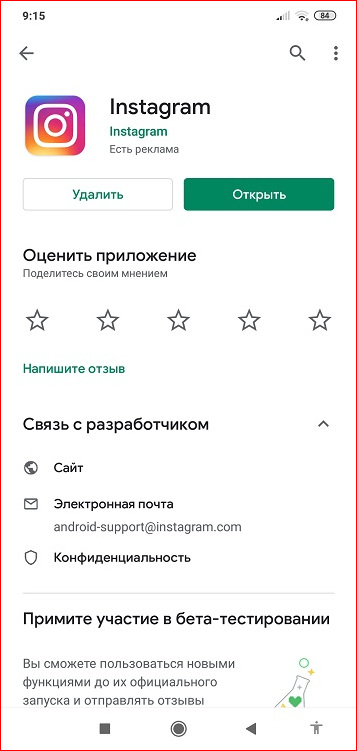Инстаграм — что это такое и как им пользоваться, способы регистрации в Instagram с компьютера и просмотра онлайн
Обновлено 4 апреля 2022 Просмотров: 184 692 Автор: Дмитрий ПетровЗдравствуйте, уважаемые читатели блога KtoNaNovenkogo.ru.
Внимание! После признании Meta экстремистской организацией в РФ ее деятельность на территории России запрещена. Запрет касается деятельности «Фейсбука» и «Инстаграма» в России.
Это мой первый обзор мобильного приложения. Однако оно того стоит, ибо по популярности и количеству вовлеченных в его сети пользователей эта смесь фоторедактора и социалки может встать в один ряд с Твиттером, Перископом и другими сверхпопулярными в мире социальными сервисами. Одно то, что около года назад Фейсбук выкупил его за сумасшедшую сумму, близкую к миллиарду долларов, говорит об исключительности этого мобильного приложения.
Не думаю, что тут могут быть разночтения, ибо других вариантов, подходящих под приведенное описание, наверное, и нет. Я говорю, конечно же, про инстаграм. Что же это такое и почему за полтора года обычное приложение для iPhone (сейчас поддерживается и Android), имеющее за собой команду в дюжину человек, заставило самую крупную социальную сеть в мире выложить такую фантастическую сумму? Ну, давайте посмотрим.
Я говорю, конечно же, про инстаграм. Что же это такое и почему за полтора года обычное приложение для iPhone (сейчас поддерживается и Android), имеющее за собой команду в дюжину человек, заставило самую крупную социальную сеть в мире выложить такую фантастическую сумму? Ну, давайте посмотрим.
P.S. Как бы я не хотел, но всего необходимого в одну (или даже несколько публикаций) не впихнешь (а дьявол, как говорится, кроется в деталях). В общем, есть вариант пройти онлайн-обучение по теме «Научим Instagram-маркетингу
за 2 недели!«. Все же, за это время рассказать можно, наверное, все. Но это платно, само собой.
Что такое Instagram?
Что такое инстаграм? Наверное, это в первую очередь социальная сеть, в которой насчитывается уже сто миллионов активных пользователей. Чуть меньше, чем жителей в России. С другой стороны, Instagram это интуитивно понятный и простейший в использовании фоторедактор для мобильных устройств.
Многие любят фотографировать, чувствовать себя творцами, запечатлевать моменты для истории, а наиболее доступное и всегда находящее под рукой устройство для этого дела живет в их мобильниках. Но просто сфоткать что-то не так интересно, как поделиться этим с друзьями и знакомыми. Можно, конечно же, выкладывать все это в Контакт или Фейсбук, но для этого нужно производить лишние телодвижения.
Instagram избавляет вас от этой дилеммы — фоткаете и тут же выкладываете (все в одном приложении). Тем более что современные мобильники обеспечивают вполне удобоваримое качество сделанных снимков, во всяком случае такое, чтобы не стыдно было выложить их в социальную сеть, просматривать которую будут в основном все с тех же самых мобильников, где огрехов и убогость камеры видно не будет.
Однако, при просмотре онлайн-версии Инстаграма с компьютера некоторые огрехи фото, сделанных на смартфоне, все же могут проявиться, но в том и заключалась гениальность разработчиков, что они перед отправкой, сделанной мобильником фотки, предлагают буквально в один клик наложить на него профессиональный фильтр, который сделает из вашего посредственного и не совсем качественного снимка нечто похожее на художественную фотографию.
Вопросом, как пользоваться Инстаграмом озадачиваются лишь немногие — открываем приложение, делаем снимок (или достаем его из своего альбома на мобильнике) и накладываем фильтр в мобильном редакторе. Далее обзываем снимок и отправляем его в свою ленту, где снимки могут просматривать, искать, лайкать и комментировать все пользователи этой уникальной социальной сети. Все гениальное должно быть простым. К тому же, интерфейс этого мобильного приложения и онлайн-версии практически полностью переведен на русский язык, что не может не радовать.
Началась вся эта вакханалия с того, что осенью 2010 года вышла первая версия приложения исключительно для яблочных телефонов, получила там оглушительный успех и уже спустя пару лет им осчастливили пользователей Андроида, а в ближайшее время планируется выпуск версии Инстаграма для устройств на базе Windows Phone (большая часть современных смартфонов Nokia на ней работает).
Получается очень своеобразная социальная сеть (с уклоном в фото, как и в набирающие сейчас популярность Пинтерест и Пинми или Pikabu), но почти для всех, ибо смартфоны даже на базе Андроида (их китайские вариации вовсю продаются мобильными операторами за совсем небольшие деньги) есть уже у многих жителей земного шара (чуть меньше доля Айфонов и Айпадов).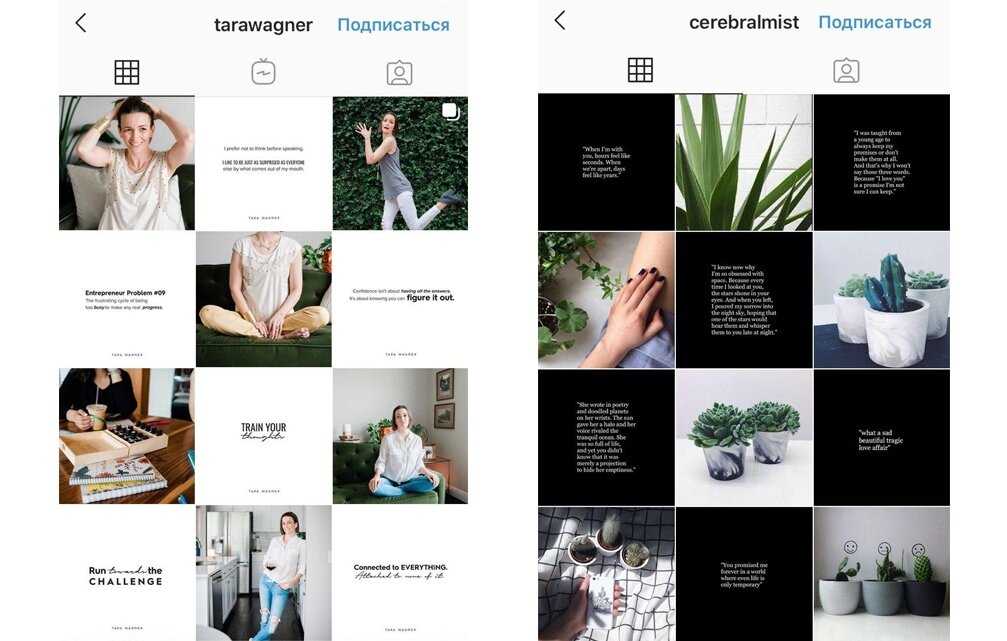
Да и не только экономическая составляющая играет роль. Кто-то плотно подсел на Блэкберри, кто-то (как я, например) пользуется Нокиа на симбиан из-за любви к физическим, а не нарисованным кнопочкам. Получается некая дискриминация, которая, наверное, только подогревает интерес к выскочке.
В связи с этим очень многие интересуются возможностью зарегистрироваться в Инстаграме с компьютера и пользоваться им с него же, как обычной социальной сетью. К сожалению, осуществить это в полной мере пока не имеется возможности, но есть финт ушами, позволяющий установить на свой компьютер эмулятор операционной системы Андроид, который называется BlueStacks.
Эмулятор этот довольно удобный и у вас между Андроидом и Windows не будет практически никаких границ (общий буфер обмена, мышь, клавиатура, файловая система и сетевые подключения). BlueStacks может устанавливаться как на обычный стационарный компьютер (управление будет вестись мышью), так и на таблетки по Windows (управление будет вестись движением пальца по экрану).
Собственно, инстаграм уже устанавливается из-под BlueStacks, как обычное приложение для Android, после чего вы сможете пройти регистрацию в этом приложении без использования смартфона, непосредственно со своего компьютера, ноутбука, нетбука или таблетки. Но об этом мы еще поговорим чуть подробнее ниже по тексту.
Регистрация и вход в Инстаграм через мобильное устройство на базе Ios ( iPhone, iPad и iPod Touch) или Андроида
Итак, регистрация в инстаграм что со смартфона на Андроиде или Ios, что с компьютера из-под эмулятора BlueStacks будет выглядеть примерно одинаково. Понятно, что сначала это приложение нужно скачать и установить, зайдя со своего мобильного устройства либо в App Store, либо в Google Play. Собственно, там вам никто не мешает набрать в поисковой строке «Instagram» и инициировать установку этого приложения.
Я вот только не понимаю, как имея такие чудовищные выплаты со стороны Фейсбука, разработчики не удосужились сделать версии адаптированного под размер экрана Ipad.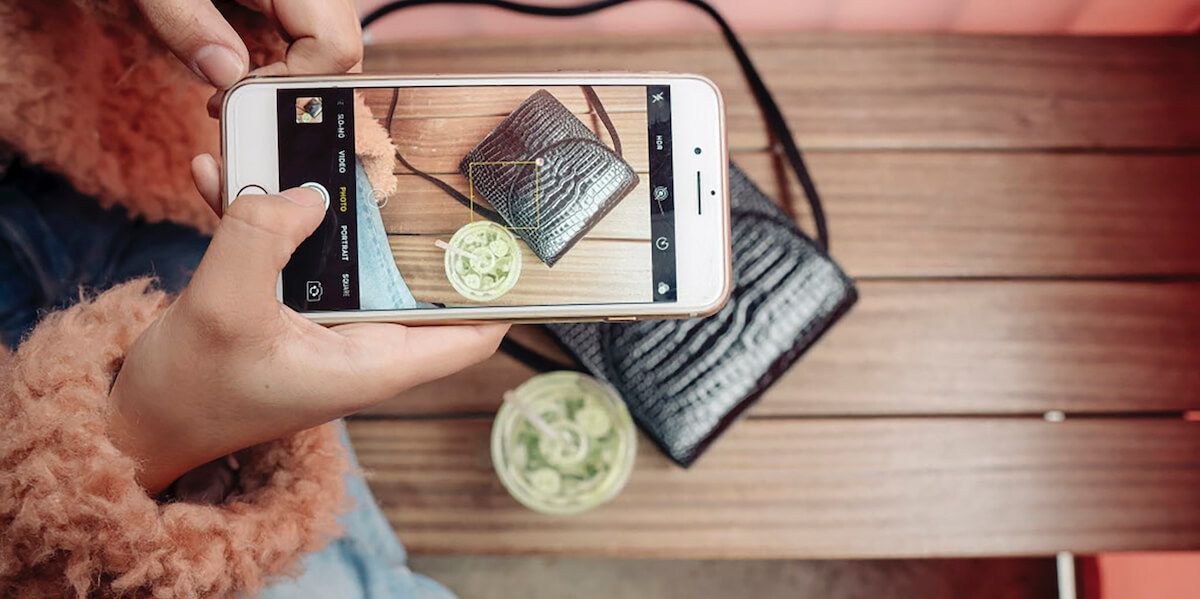 Установить на этот «раздутый смартфон» (айпад) можно только версию, предназначенную и заточенную под iPhone, и выглядит она на планшете довольно-таки убого — либо маленькое окно программы, либо размытые и нечеткие элементы и шрифты. Какой-то бардак, хотя, может быть у буржуев есть свои доводы этого не делать (кстати, скриншоты к этой статье я сливаю с Ipad посредством Дропбокса — очень удобная штука это облачное хранилище).
Установить на этот «раздутый смартфон» (айпад) можно только версию, предназначенную и заточенную под iPhone, и выглядит она на планшете довольно-таки убого — либо маленькое окно программы, либо размытые и нечеткие элементы и шрифты. Какой-то бардак, хотя, может быть у буржуев есть свои доводы этого не делать (кстати, скриншоты к этой статье я сливаю с Ipad посредством Дропбокса — очень удобная штука это облачное хранилище).
Есть, правда, для Айпада приложения (например, Instapad), которые используют API этой социальной сети и позволяют просматривать ленты, искать изображения, лайкать и комментировать фотки. Равно как существуют и аналогичные онлайн Инстаграмы, позволяющие проявлять социальную активность в этой сети, но не позволяющие загружать свои собственные фотографии. Но об этом чуть позже.
Но вернемся к регистрации в социальной сети Instagram. Собственно, при первом же запуске приложения вам и предложат на выбор — либо пройти регистрацию, либо войти под своими логином и паролем:
Главное придумать не занятый еще другими логин, надежный пароль (можно его будет в KeePass, потом хранить), указать свой Емайл и имя, а при желании еще и телефон:
Далее вам предложат немедленно найти в Инстаграме всех ваших друзей, которых вы успели завести в Фейсбуке (видимо именно в этом и был весь смысл покупки, однако, цена в миллиард долларов США кажется слишком уж завышенной — на мой взгляд, на три порядка уж точно, хотя, опять же, кто этих буржуев поймет).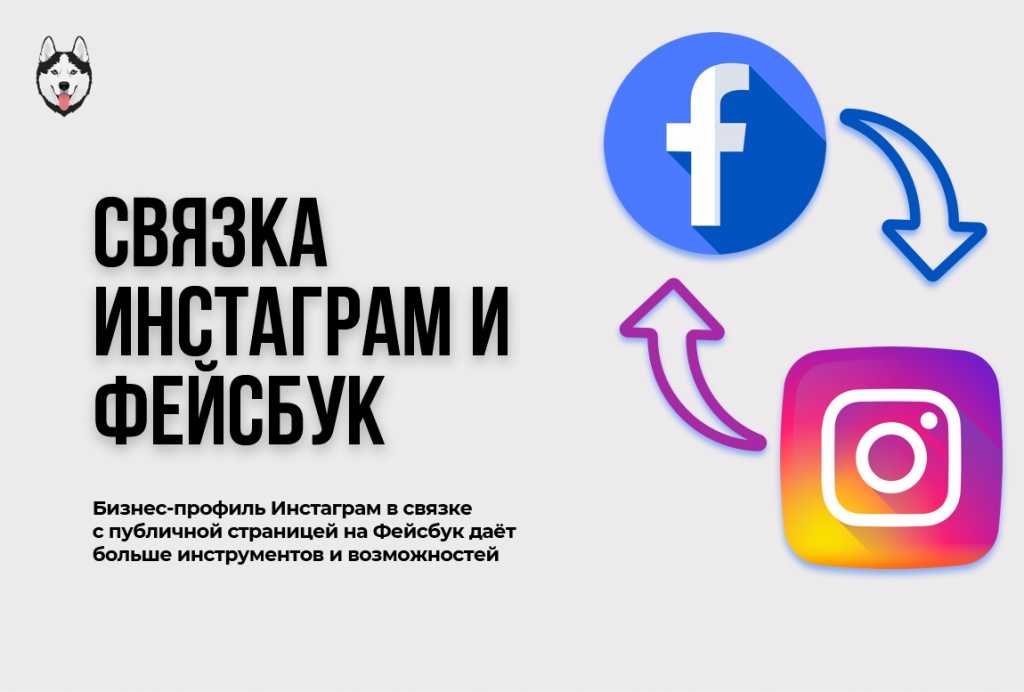 Объясняют это вполне логично — лучше сразу будет зафоловиться на своих знакомых, что бы было за кем следить и что смотреть.
Объясняют это вполне логично — лучше сразу будет зафоловиться на своих знакомых, что бы было за кем следить и что смотреть.
Ну, и по традиции, вам будет предложено подписаться на ленты тех, кто сейчас на Instagram сильно популярен. В общем, пытаются сразу показать всю прелесть этой социалки, чтобы вы уже с крючка-то не соскочили. Но по-моему, стоит сначала оглядеться, а уже потом подписываться.
Дальше вам предложат получать различные сообщения о произошедших событиях, ну и предложат открыть для этого приложения доступ к фоткам, хранящимся на телефоне, чтобы вы их потом могли публиковать в своей ленте:
Ну и, собственно, все, регистрация закончена. Теперь можно пользоваться этим приложением.
Как пользоваться Instagram — обработка фотографий (эффекты, фильтры) и возможности социальной сети
Как пользоваться Инстаграмом? Почти как Твиттером, по сути, но вместо текстовых сообщений здесь рулят фотки. Внизу экрана вы обнаружите пять вкладок:
- Просмотр новых фоток из лент тех пользователей, на которых вы подписались.
 Вы можете лайкнуть понравившееся изображение двойным пальцетыком, ну, или с помощью кнопки «Нравится». Там же можно будет оставить комментарий — все, как у людей, т.е. у других социалок.
Вы можете лайкнуть понравившееся изображение двойным пальцетыком, ну, или с помощью кнопки «Нравится». Там же можно будет оставить комментарий — все, как у людей, т.е. у других социалок. Окно поиска либо людей в этой социальной сети, либо фотографий (по хештегам или меткам, которые пользователь присваивает выкладываемой им фотке):
Когда вы поймете, что один из авторов найденных вами фоток вам настолько интересен, что вы готовы подписаться на его ленту, то не примените это сделать, щелкнув по его логину над фоткой и нажав на соответствующую кнопку на страничке его аккаунта:
- Третья кнопка самая интересная, ибо позволяет:
Cфоткать что-то (короткое нажатие на эту кнопку). Здесь есть кнопка для перехода во второй режим (для поиска подходящих изображений в памяти телефона), а также возможность выбора между передней и задней камерой мобильника:
- Выбрать фото для обработки и выкладывания в сеть из уже имеющихся у вас на сотовом фотографий (удерживать эту кнопку чуть подольше).
 Вам будет предложено осуществить кадрирование (обрезку фото), т.е. вписывание имеющейся фотографии в квадрат, который соответствует формату представления изображений в Instagram:
Вам будет предложено осуществить кадрирование (обрезку фото), т.е. вписывание имеющейся фотографии в квадрат, который соответствует формату представления изображений в Instagram:
В любом случае, потом вам предложат провести простенькую, но довольно эффектную обработку сделанной или же выбранной фотографии.
Для этой цели в Instagram имеется:
- набор эффектов (расположенная внизу лента с прокруткой). Они мне очень напомнили классный онлайн фоторедактор Pixlr-o-matic
- инструмент для поворота фото на угол кратный прямому
- возможность добавить размытость по краям
- можно повысить яркость и контрастность фото одним нажатием пальца на соответствующую пиктограммку
- ну и, конечно же, имеется пиктограмма добавления к фотографии рамки, которая станет активной только после применения одного из фильтров, причем для разных фильтров тип, толщина и цвет рамки могут отличаться
После обработки фотографии ее еще нужно будет подписать, при желании указать социальные сети, куда вы хотите осуществить ее репост, ну, и также можно будет осуществить привязку этого фото к вашему текущему географическому положению.
 После этого достаточно будет нажать на кнопку «Поделиться»:
После этого достаточно будет нажать на кнопку «Поделиться»:После этого вы попадете в свою ленту в социальной сети инстаграмм, где сможете лицезреть только что добавленный вами шедевр и при желании его можно будет удалить или сделать с ним какие-то другие действия простым пальцетыком по кнопке с тремя точками и выбором нужного варианта из контекстного меню:
- Четвертая кнопка основного окна программы Instagram покажет вам новости, которые приключились с вашей лентой — кто на нее подписался, кто лайкнул, какие комментарии появились и т.п.
Ну а пятая кнопка позволит увидеть и при необходимости отредактировать ваш профиль в Инстаграме.
При редактировании профиля вы сможете установить свое фото, например, путем фотографирования самого себя с передней камеры телефона, а так же добавить описание своему аккаунту и указать свой сайт, ну, и можно будет еще закрыть просмотр фотографий из вашей ленты всем пользователями Instagram (к ним будут иметь доступ только ваши подписчики).
 Часть из этих настроек можно будет сделать и в онлайн-версии этой социальной сети.
Часть из этих настроек можно будет сделать и в онлайн-версии этой социальной сети.Настройки приложения вы найдете на этой же вкладке за иконкой в виде шестеренки. Там вы сможете найти друзей в фейсбуке, если вы этого еще не сделали, посмотреть все фотки, которые вам понравились (которые вы лайкнули), почитать русскоязычный хелп по приложению инстаграм.
Что покажется полезным многим, можно настроить автоматический кросс-постинг (пересылку) ваших новых фоток из Инстаграма в другие социальные сети, такие как Фейсбук, Твиттер, Фликр. Делается это в настройках в области «Предпочтения» — «Настройки публикации». Для связи со своим аккаунтом во Вконтакте можете воспользоваться соответствующими приложениями для последнего. Кстати, для отложенных публикаций в инстаграм можно использовать SMM Planner.
Последнее время эта соцсеть активно используется коммерсантами для продажи или привлечения внимания к своим товарам и услугам. Работает это на ура (правда, правда — читайте про магазин на Инстаграм), но для продаж нужно повышать посещаемость, а посему на первое место выходит вопрос — как раскрутить свой аккаунт в Instagram.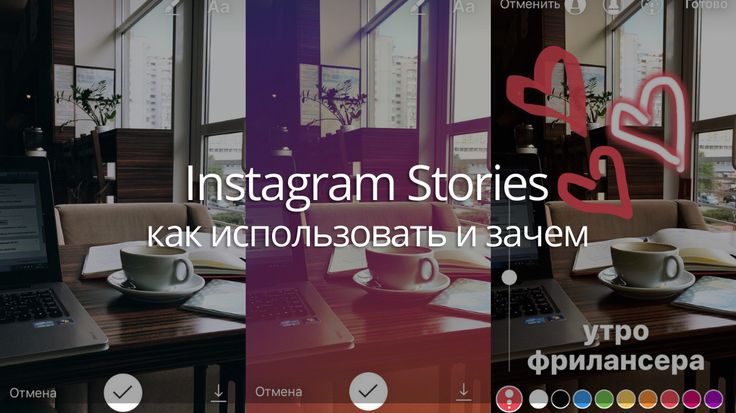 Одно из таких решений я описал по приведенной ссылке — вдруг надумаете подзаработать в этой сети.
Одно из таких решений я описал по приведенной ссылке — вдруг надумаете подзаработать в этой сети.
Возможно, что раньше, когда инстаграм еще не говорил по-русски, с его использованием и могли возникнуть какие-либо проблемы, но сейчас маловероятно, как вы, наверное, и сами поняли из приведенного описания. Конек этого фоторедактора и соцсети именно в предельной простоте и прозрачности.
Instagram для компьютера посредством BlueStacks — скачать и установить эмулятор Андроида под Windows для регистрации
Как я уже упоминал, далеко не всем желающим начать общаться и делиться фотками в Инстаграме улыбается обзаводиться для этой цели Айфоном или смартфоном на базе Андроида. Причин такого нежелания может быть масса и деньги тут не всегда играют решающую роль. В конце концов, купить дорогой гаджет и разочароваться в этой социальной сети было бы тоже не очень приятно.
Однако, существует способ попробовать на зуб Instagram, пройдя регистрацию непосредственно с вашего компьютера или ноутбука и запостить в эту социалку имеющиеся у вас фотографии, как пробный шар. Имеет место быть довольно продвинутый и качественно сделанный эмулятор операционной среды Андроид для компьютера под управлением Windows и МакОс, который называется BlueStacks.
Имеет место быть довольно продвинутый и качественно сделанный эмулятор операционной среды Андроид для компьютера под управлением Windows и МакОс, который называется BlueStacks.
Причем работает он подобно любой программе на вашем компьютере, т.е. может запускаться в окне, можно пользоваться мышью и клавой, можно копировать данные из Windows в Андроид через буфер обмена или же через общую файловую систему. Ну и, естественно, что BlueStacks видит сетевые подключения вашего компьютера и с успехом их использует.
Итак, для начала нужно будет скачать BlueStacks и установить его на ваш компьютер как обычную программу:
Правда, место установки данного эмулятора выбрать не получится, но это и не так важно. По завершении установки у вас на рабочем столе поселится зеленый ярлык, щелкнув по которому можно будет открыть окно BlueStacks, а в трее будет видна иконка, из контекстного меню которой можно будет перегрузить Андроид в этом эмуляторе, если на то будет причина:
Если полноэкранный режим BlueStacks вам неудобен, то нажмите на соответствующую кнопку внизу окна эмулятора (расположена справа). В настройках этой программы можно будет покопаться с помощью кнопки в виде шестеренки.
В настройках этой программы можно будет покопаться с помощью кнопки в виде шестеренки.
Однако, нас в данный момент интересует прежде всего установка Инстаграма и регистрация в этой социалке со своего компьютера, поэтому воспользуемся иконкой поиска на главной вкладке BlueStacks и вобьем в форму «instagram»:
Искомое приложение будет стоять первым в результирующем списке и вам лишь останется нажать на кнопку «Установить»:
Так как операционная система Андроид является разработкой великого и ужасного Google (читайте про историю создания этой корпорации добра), то вам для скачивания Instagram придется сначала войти в свой Гугл аккаунт (ну, или создать его, как описано в статье про Гугл-почту):
У меня аккаунт в Google с двухэтапной аутентификацией, поэтому пришлось сначала создать для данного эмулятора свой пароль и лишь затем, используя его, входить в аккаунт. Понятно, что при обычной аутентификации этих сложностей не будет, но и безопасности почтового ящика не будет тоже (читайте подробнее в статье про почту Гугла, ссылка на которую приведена чуть выше).
После входа под своими логином и паролем в Google Play:
Вы получите возможность скачать Instagram с любого удобного для вас Андроид-магазина из тех, которые интегрированы в эмулятор BlueStacks:
Эмулятор BlueStacks умеет еще синхронизировать данные вашего телефона на Андроиде, что может быть полезно. Но мы на это отвлекаться не будем, ибо наша цель — установить инстаграм на компьютер и зарегистрироваться в нем.
После установки вам достаточно будет с главной страницы BlueStacks перейти на вкладку «Мои приложения» и запустить инстаграм.
После этого вас попросят зарегистрироваться в нем либо авторизоваться.
Собственно, дальнейший процесс регистрации на компьютере не будет ничем отличаться от описанного выше процесса регистрации на мобильном устройстве, поэтому повторяться я считаю излишним.
Инстаграм онлайн — варианты просмотра социальной сети не с мобильного телефона, а с компьютера через браузер
Ну, как бы такая возможность напрашивается, ибо телефон телефоном, но за компьютером большинство из нас проводит тоже очень приличный временной отрезок. Хотелось бы иметь доступ к этой социальной сети через браузер. Собственно такая возможность имеется, но с некоторыми ограничениями.
Хотелось бы иметь доступ к этой социальной сети через браузер. Собственно такая возможность имеется, но с некоторыми ограничениями.
Можно на сайте Instagram.com посмотреть профиль любого участника этой социальной сети зная его логин:
http://instagram.com/логин
На официальной онлайн странице профиля в Instagram имеется шапка, набранная в виде динамического коллажа из добавленных пользователем фоток, указано число добавленных этим челом фоток, число его подписчиков и его подписок.
Например, таким образом, можно посмотреть онлайн-профиль резидента камеди. В профиле приведен список всех добавленных автором фотографий и имеется возможность их полноразмерного просмотра и чтения оставленных к ним комментариев.
Лайкать, подписываться или оставлять комментарий вы сможете только после входа в свой аккаунт.
Также после входа в инстаграм:
На его главной странице http://instagram.com/ вы сможете следить за своей лентой (новыми фотками добавленными людьми, на которых вы подписались).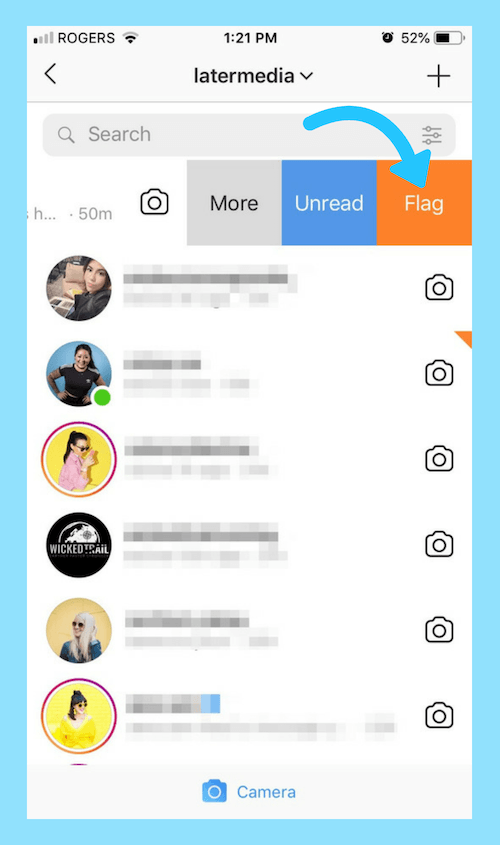 Здесь опять же можно будет расставлять лайки и оставлять комментарии.
Здесь опять же можно будет расставлять лайки и оставлять комментарии.
Кроме этого, на официальном сайте можно будет посмотреть и, при необходимости, отредактировать некоторые настройки своего профиля (изменить логин, пароль, почтовый ящик, описание и URL адрес своего сайта):
Вот, пожалуй, и все возможности официального сайта по онлайн доступу к социальной сети Instagram. Чего то не хватает, правда? Ну, например, возможности загружать фотки прямо с компьютера. К сожалению, это не реализовано на данном этапе развития сервиса даже в Api.
Но также не хватает возможности поиска по хэштегам и именам пользователей или просмотра популярных тем. А вот это Api позволяет делать и есть множество онлайн-сервисов (сайтов) и даже программ все это безобразие реализующих.
Давайте посмотрим на один из таких онлайн-сервисов под названием Webstagram.
Этот и подобные ему онлайн-сервисы используют API Инстаграма и поэтому регистрация на таких сайтах происходит именно через его форму входа.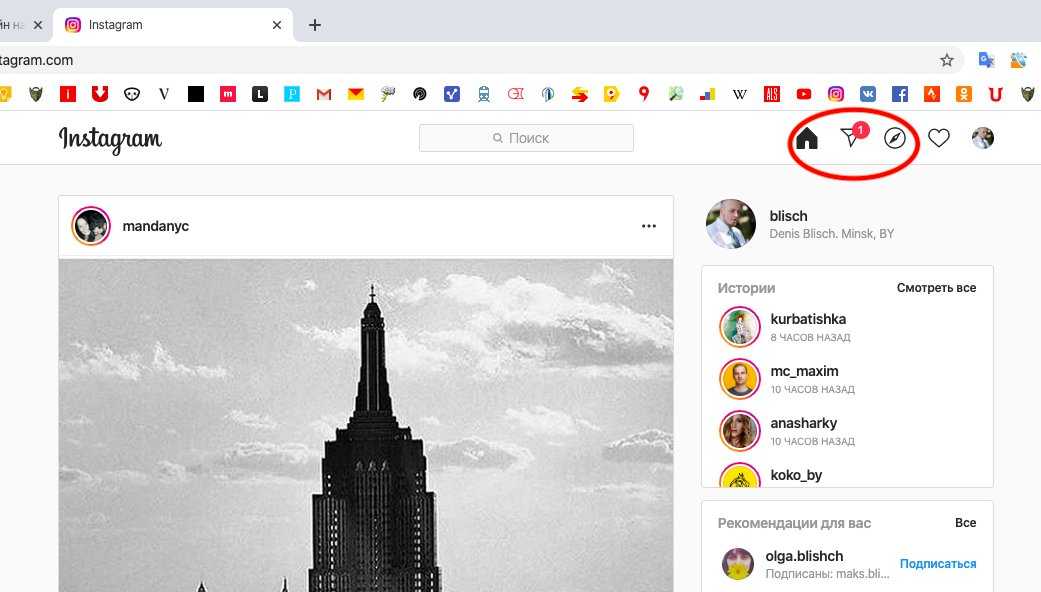 Если вы в этом же браузере уже авторизовались на сайте instagram.com, то данные о вашем логине будут взяты из куков браузера:
Если вы в этом же браузере уже авторизовались на сайте instagram.com, то данные о вашем логине будут взяты из куков браузера:
Авторы заявляют, что данный сервис имеет следующие возможности:
- Можно следить за лентами тех людей, на которых вы подписались (собственно, и официальный сайт instagram.com это позволяет делать)
- Можно лайкать и комментировать фото (то же самое и официальный ресурс поддерживает)
- Можно подписываться и отписываться от лент других пользователей (тоже не уникум)
- Получать информацию о подписавшихся и отписавшихся от вашей ленты
- Просматривать популярные фото, теги и пользователей, имея возможность также вести поиск по ним (вот этого официальному сайту не хватало)
В нагрузку, правда, вы получаете блоки контекстной рекламы Google Адсенс, но по-другому и быть не должно, ибо реклама — двигатель прогресса.
Добавленные вами фотки вы сможете найти по такому адресу:
http://instagram.com/n/логин
Думаю, что для одной статьи достаточно. Если вы знаете и пользуетесь удобными онлайн-сервисами для работы с социальной сетью Instagram, то я готов их буду добавить сюда в виде списка, если вы, конечно же, пожелаете ими поделиться со мной и другими читателями. Спасибо.
Зачем нужен Инстаграм
В Инстаграм накрутка может понадобиться не только начинающему пользователю, но и известному блогеру с огромной онлайн-аудиторией. Ведь над своим аккаунтом необходимо работать постоянно, продолжая набирать популярность в виртуальном мире.
В Инстаграме можно размещать неограниченное количество фотографий и видеозаписей, которые будут храниться на просторах интернета. По желанию можно отправлять личные материалы в архив, скрыв от посторонних глаз.
Но успешные блогеры на публикации личных фото и видео могут отлично зарабатывать. Для этого рекомендуется прислушиваться к общим рекомендациям и простым советам опытных инстаграмщиков.
youtube.com/embed/igudAs5bNck» title=»YouTube video player» frameborder=»0″ allow=»accelerometer; autoplay; clipboard-write; encrypted-media; gyroscope; picture-in-picture» allowfullscreen=»»>Публикация качественного контента
Независимо от того, каким образом будет происходить заработок в Инстаграм, важно правильно вести свой аккаунт. Весь публикуемый контент должен быть качественным: тексты написаны без ошибок, фотографии четкие и красивые.
Важно продумать тематику своего блога, а также заранее продумывать план публикаций. Каждый блогер самостоятельно выбирает тематику своего аккаунта. Но если у вас блог о путешествиях, не нужно писать отзывы о косметике или продавать через Инстаграм различные товары или услуги.
Многие блогеры рассказывают в социальной сети про свою жизнь, а также рассуждают в постах на различные темы. Но не у каждого пользователя получается привлечь онлайн-читателей к своим честным публикациям.
Ведь в этом случае крайне важно писать увлекательные тексты и быть открытым по отношению к фоллловерам.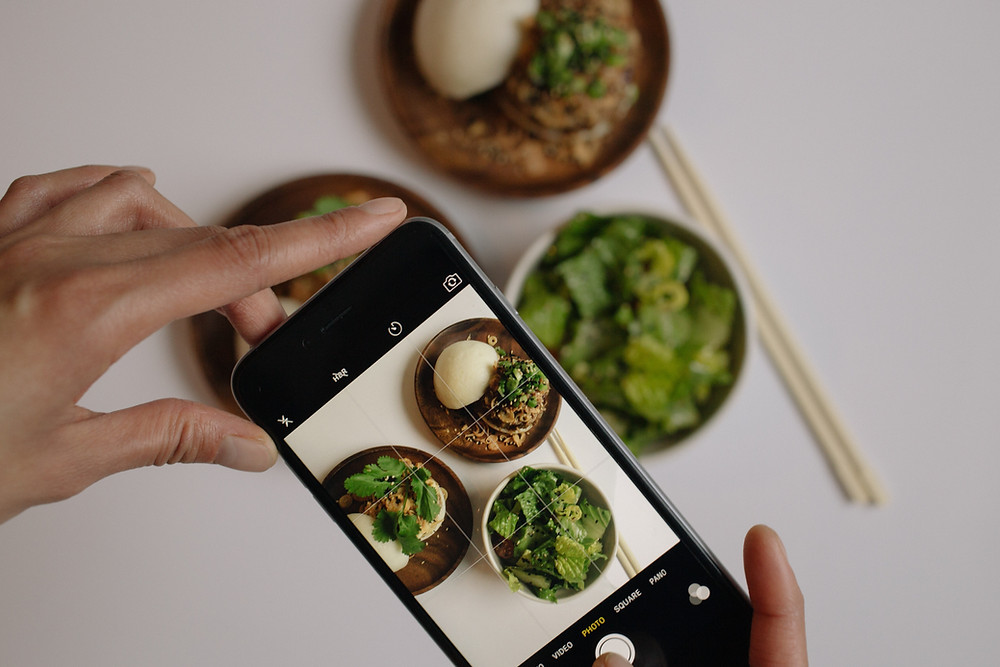
Сториз – двигатель аккаунта в Инстаграме
Для владельцев аккаунтов в Инстаграме существуют различные функции в приложении, которые помогают увеличивать популярность. Например, сториз. Эта функция существует около 2 лет, но ее актуальность продолжает набирать обороты.
С помощью сториз пользователи Инстаграма делятся различной информацией со своими подписчиками.
Причем в отличии от стандартных публикаций, сториз не захламляет новостную ленту фолловеров. Их можно размещать неограниченное количество раз в сутки.
К тому же сториз – это не только видеоклип, длительностью 15 секунд. С помощью этой функции можно устраивать опросы своим подписчикам, создавать различные викторины, а также снимать прямые эфиры.
Прямые эфиры пользуются популярностью у онлайн-читателей, так как у них появляется возможность вживую пообщаться с любимым блогером. Поэтому важно использовать любую возможность для раскрутки аккаунта в Инстаграме.
Организация конкурсов и розыгрышей в Инстаграме
Если нужно привлечь новую публику в свой аккаунт в Инстаграме, можно организовать розыгрыш призов. Например, конкурс репостов любят многие инстаграмщики.
Например, конкурс репостов любят многие инстаграмщики.
За счет условия, что участник подобного мероприятия должен подписаться на указанный профиль, количество фолловеров начинает резко увеличиваться. Но важно, чтобы в подписчиках были реальные люди, а не фейковые страницы.
Как зарабатывают в Инстаграме?
Существует несколько способов заработка в социальной сети Инстаграм.
Можно создать аккаунт в качестве торговой площадки, через которую продавать собственные товары или услуги. Онлайн-бизнес в Инстаграме очень быстро продвигается.
К тому же в настройках этого приложения блог можно сделать бизнес-профилем. В этом случае страница открыта абсолютно для всех зарегистрированных пользователей Инстаграма, но зато его владельцу можно видеть статистику посещений.
Другим способом заработать деньги в Инстаграме являются рекламные или спонсорские публикации.
Для этого вида заработка необязательно делать блог бизнес-профилем, но в любом случае необходимо увеличить рейтинг аккаунта и набрать большое количество подписчиков.
На своей странице в Инстаграме можно рекламировать различные товары и услуги, публикация информации о которых не запрещена правилами сервиса. Стоимость одного спонсорского поста зависит от нескольких показателей, в том числе от рейтинга аккаунта.
Поэтому важно работать над своим профилем в Инстаграме, если есть желание постоянно увеличивать доход.
Как быстро стать популярным в Инстаграме
Если нет времени раскручивать страницу в социальной сети самостоятельно, можно воспользоваться одним эффективным и малозатратным способом.
Это обратиться к специалистам специальных сервисов, которые за небольшое денежное вознаграждение смогут в короткие сроки увеличить рейтинг любого аккаунта.
Одним из таких сервисов является https://ru.all-smm.com/. Специалисты All-SMM знают все хитрости продвижения аккаунта в Инстаграме и помогут увеличить «живую» публику.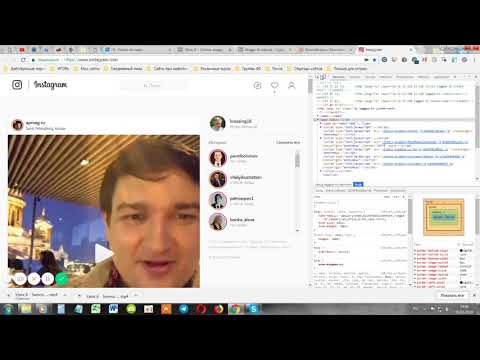
Конечно, можно совершенно не вкладываться в развитие профиля в Инстаграме и заниматься раскруткой самостоятельно. Но тогда не стоит надеяться, что зарабатывать получится в ближайшее время.
Опытные блогеры советуют использовать разные методы раскрутки профилей в Инстаграме, в том числе и с финансовыми тратами. Ведь в случае успешной раскрутки аккаунта, в ближайшее время все затраты окупаются.
Инстаграм продолжает набирать популярность по всему миру. Эта социальная сеть не только предоставляет возможность делиться фото и видео, находить новых друзей и поддерживать общение со знакомыми и родственниками, но и помогает зарабатывать.
Для этого лишь стоит прислушаться к опытным блогерам, которые получают стабильный доход уже длительное время.
Удачи вам! До скорых встреч на страницах блога KtoNaNovenkogo. ru
ru
Эта статья относится к рубрикам:
- Партнеры
Как пользоваться Инстаграм – полное РУКОВОДСТВО
Всем привет, друзья! Собрал для вас полное руководство о том, как пользоваться Instagram. В нём вы найдёте ответы на все вопросы по работе с этой социальной сетью.
Содержание
Для новичка
- Что такое Инстаграм и зачем он нужен? Разобрали 7 причин создать свой аккаунт.
- 6 способов заработать в Инстаграме. С чего начать, не вкладывая деньги.
- ТОП-20 курсов по Инстаграм. Лучшие обучающие программы по продвижению, созданию интересного контента, настройке рекламы и заработку.
Создание аккаунта и настройка
Всё про создание личного или бизнес-аккаунта, настройку и оформление профиля.
- Как зарегистрироваться в Instagram. Все способы регистрации через приложение на телефоне и с компьютера.

- Как правильно и красиво оформить профиль. Рекомендации и инструкции по оформлению.
- Как сделать красивый шрифт.
- Как придумать ник (имя пользователя). Оригинальные идеи и советы для личного и бизнес-аккаунта.
- Как поменять ник. Подробная инструкция по настройке имени с компьютера и телефона.
- Как привязать Инстаграм к Facebook. Пошаговая инструкция по подключению бизнес-аккаунта.
- Как пользоваться Instagram с компьютера. Разберём, как установить приложение для компьютера и использовать все его функции.
- Как сделать профиль закрытым. Скрываем свою страницу от посторонних глаз.
- Как удалить аккаунт навсегда или временно заблокировать.
- Как восстановить заблокированный или удалённый аккаунт. Все возможные способы восстановления.
Сделать бесплатный анализ подписчиков можно через сервис InstaHero. Вы узнаете почему падают охваты, кто ваша аудитория и какой тип контент лучше зайдет.
Контент
Учимся правильно оформлять посты, делать истории и прямые эфиры.
- Как вести Инстаграм. Создаем красивую, интересную и популярную страницу, учимся правильно оформлять публикации.
- Как обработать фото. Варианты обработки фото и обзор приложений.
- Как подписать фото, чтобы привлечь внимание подписчиков.
- Как обработать фото для Инстаграма.
- Как добавить место. Устанавливаем геолокацию в своих публикациях и историях.
- Как правильно ставить #хештеги.
- Самые популярные хештеги. По категориям на русском и английском языке.
- Как добавить сторис (историю) в Инстаграме.
- Как добавить музыку в сторис.
- Как добавить ссылку (свайп) в сторис. И что делать, если эта функция вам пока недоступна.
- Как создать опрос в истории. Как правильно настроить опрос и собрать статистику.
- Как удалить сторис.
- Как сделать прямой эфир.
- Stories Highlights. Как сделать вечные сторис и использовать их для привлечения подписчиков.

- IGTV. Что это за функция и как правильно ее использовать.
- Как закрыть комментарии. Все способы отключить комментарии под постами.
- Автопостинг. Как сделать отложку постов, чтобы они публиковались автоматически.
- Размеры фото и видео для Instagram.
Продвижение
- Как раскрутить Instagram. Лучшие способы раскрутки и пошаговый план самостоятельного продвижения аккаунта.
- Продвижение в Инстаграме. 8 способов для достижения успеха.
- Как накрутить ЖИВЫХ подписчиков. Советы, инструкции по эффективной накрутке и ТОП-5 сервисов.
- Как накрутить лайки. Платные и бесплатные способы.
- Что такое массфолловинг, масслайкинг и масслукинг. Как их правильно использовать для продвижения и обзор ТОП-5 сервисов.
- Как набрать первую 1 000 подписчиков в Инстаграме. Все существующие бесплатные и платные способы.
- Как получить галочку. Что нужно, чтобы официально подтвердить свою страницу и кому дают галочку.

- Что такое охват в Инстаграме и какими методами его можно увеличить.
- Как посмотреть статистику. Анализ статистики профиля при помощи бизнес-аккаунта и специальных сервисов.
- Как удалить ботов и неактивных подписчиков.
Обзор сервисов для Instagram
Существует много сервисов, которые помогают в работе с социальной сетью. Готовим по ним инструкции и обзоры.
- 30 лучших сервисов для работы и продвижения.
- Zengram. Обзор сервиса по раскрутке Инстаграма с подробной инструкцией по настройке и работе.
- Tooligram. Подробная инструкция по настройке облачного сервиса для продвижения в Instagram и отзывы пользователей.
- Instaplus. Cамый подробный обзор сервиса + мой отзыв.
- Памаграм. Отзывы и полная инструкция по правильной работе с сервисом накрутки и продвижения в Instagram.
- Jetinsta. Как им пользоваться и мой отзыв о его работе.
Реклама
- Как настроить таргетированную рекламу. Подробная инструкция.

- 7 лучших бирж рекламы в Инстаграме. Обзор, расценки и условия для рекламодателей и блогеров.
- Гивы в Instagram. Что это такое, как стать спонсором, правильно организовать и провести свой первый Giveaway.
FAQ
Часто задаваемые вопросы про Instagram.
- Как написать в службу поддержки. До поддержки добраться сложно, но можно.
- Как сделать репост в Instagram. Все способы с телефона и компьютера. Обзор приложений для репостов.
- Как репоснуть историю другого человека.
- Что такое директ в Instagram и как им пользоваться.
- Как посмотреть историю анонимно.
- Как понять, что тебя заблокировали и отправили в черный список.
- Как отписать от себя человека.
- Как заблокировать пользователя и посмотреть заблокированных.
- Как посмотреть закрытый профиль в Инстаграме. Разберём все доступные способы.
- Как узнать, кто отписался. Обзор специальных приложений и сервисов.
- Как обновить Инстаграм.
 И настроить автоматическое обновление приложения.
И настроить автоматическое обновление приложения. - Как посмотреть свои и чужие лайки.
- Как подписаться на новости пользователя в Инстаграме.
- Как найти человека в Инстаграме. Несколько простых способов, которые помогут в поиске.
- Как скачать историю. Скачиваем свои и чужие истории.
- Как скачать видео. Способы скачивания с компьютера и телефона.
- Как сохранить фото из Instagram. 6 способов сохранить изображение на компьютер и в телефон.
Если у вас остались вопросы или вы не нашли чего-то в руководстве, то пишите об этом в комментариях, мы обязательно подготовим подробный ответ.
Подписаться на новости сайта
Если хотите получать первым уведомления о выходе новых статей, кейсов, отчетов об инвестициях, заработке, созданию прибыльных проектов в интернете, то обязательно подписывайтесь на рассылку и социальные сети!
Как пользоваться Инстаграм — инструкция по использованию социальной сетью
Instagram – это социальная сеть, в которой можно делиться фотографиями и видео. Для использования на телефоне нужно установить приложение, оно доступно в магазине Google или AppStore. Разберемся, как пользоваться Инстаграмом, как войти во встроенный чат, как опубликовать историю и запись в ленте.
Для использования на телефоне нужно установить приложение, оно доступно в магазине Google или AppStore. Разберемся, как пользоваться Инстаграмом, как войти во встроенный чат, как опубликовать историю и запись в ленте.
Содержание
- Что такое Инстаграм
- Описание возможностей Instagram
- Функция 1: Direct
- Функция 2: публикация Stories
- Функция 3: как оформить и опубликовать запись
- Отличия мобильной версии от компьютерной
- Основы использования Instagram для новичков
Что такое Инстаграм
Instagram, что это такое? Это социальная сеть, в которой можно публиковать фото, видео. Использовать Инстаграм можно на мобильном телефоне, планшете и компьютере. Чтобы войти в соцсеть без установки приложения, можно воспользоваться предустановленным браузером.
Для регистрации нужно ввести номер телефона, адрес электронной почты, придумать логин и пароль. После входа в личный кабинет можно переписываться с друзьями, подписываться на популярных людей, публиковать интересные записи.
Главным преимуществом Инстаграма является возможность быстро сфотографировать объект, наложить фильтры и выложить в сеть. Опция Stories доступна всем пользователям. С помощью нее можно поделиться важными моментами из жизни или опубликовать объявление. Запись из Истории исчезает автоматически через 24 часа.
Важно. Интерфейс Instagram на Андроид и iOS может отличаться.
Описание возможностей Instagram
В мобильном приложении встроены фильтры для редактирования фото и видео, смайлики, стикеры и наклейки. В Инстаграме можно создать голосование, сделать отметку местоположения.
Основные функции Instagram:
- лента с автоматическим обновлением новостей;
- встроенный чат Direct;
- фильтры для видео и фото;
- временные публикации Stories;
- оповещения о новых публикациях;
- возможность ставить лайки, писать комментарии к публикациям;
- быстрый переход к нужной опции с помощью свайпа;
- регистрация нескольких аккаунтов одновременно;
- активация бизнес-аккаунта;
- меню на русском языке;
- автоматическое сохранение Историй в архив.

Инстаграмом удобно пользоваться. Кнопки в меню интуитивно понятны. Установить приложение можно на современный и устаревший смартфон. Обновления загружаются автоматически и не требуют участия пользователя.
Функция 1: Direct
В Инстаграме встроен чат, который можно использовать сразу после регистрации. Чат поддерживает отправку голосовых сообщений, картинок, ссылок на публикации. В Direct отображается время последнего посещения пользователя, статус сообщения.
Инструкция по использованию Direct в Инстаграме:
- Для перехода в чат нажмите на кнопку в виде бумажного самолетика или свайпните по экрану справа налево.
- Выберите друга из списка, чтобы написать сообщение, нажмите на строку «Отправить сообщение» и напечатайте текст.
- Чтобы отправить фото кликните по иконке камеры слева снизу, сделайте снимок с помощью камеры или выберите изображение из галереи.
- Чтобы записать голосовое сообщение, нажмите и удерживайте кнопку в виде микрофона.

В Direct можно отправить понравившуюся публикацию. Для этого нажмите на кнопку в виде бумажного самолета под публикацией, выберите друга в открывшемся окне и нажмите кнопку «Отправить». В верхней части открывшегося окна можно написать сообщение.
Важно. Если профиль заблокирован, для просмотра публикации придется подписаться на группу или человека.
Функция 2: публикация Stories
В Инстаграме можно публиковать временные фото и видео, которые автоматически исчезают через 24 часа. Опция подходит для важного объявления или для привлечения новых подписчиков. Опубликовать Историю можно через мобильный телефон, через веб-версию на компьютере это сделать не получится.
Как опубликовать Stories в Инстаграме:
- Нажмите на иконку фотокамеры или значок своей Истории сверху слева.

- В открывшемся окне выберите режим съемки, наложите фильтр.
- Сделайте видеозапись или фото.
- Чтобы выбрать фото или видео из галереи, нажмите на кнопку слева внизу.
- На публикацию можно наложить дополнительные фильтры, смайлики, текст. Для этого воспользуйтесь панелью с кнопками сверху. Размеры наложенных наклеек и смайликов можно изменять.
- Для публикации Истории нажмите на кнопку с подписью «Ваша история» слева снизу. Увидеть свою публикацию можно, нажав на кнопку на главном экране.
Важно. Stories работает 24 часа, затем исчезает автоматически. Для добавления новой публикации, нажмите на иконку в форме фотоаппарата или иконку Истории.
Функция 3: как оформить и опубликовать запись
В Инстаграм можно делать публикации фотографий и видео. Они сохраняются в ленте. На фото можно наложить эффекты, смайлики, наклейки, указать местоположение.
Как сделать публикацию на своей страничке в Instagram:
- Кликните по иконке в виде плюса внизу главного окна.

- В открывшемся окне можно выбрать снимок из галереи, записать видео или сделать фото. Для выбора нажмите на одну из кнопок снизу.
- Отредактируйте снимок, нажмите «Далее». В открывшемся окне можно отметить друзей, выбрать местоположение. Для публикации кликните по клавише «Поделиться».
Для перехода на свою страничку и просмотра публикаций, кликните по иконке справа внизу экрана. Для просмотра фото или видео в полноэкранном режиме нажмите на публикацию.
Отличия мобильной версии от компьютерной
Представленная инструкция Instagram подойдет для мобильного телефона. Версия для компьютера отличается внешним оформлением и встроенными опциями.
Официальное приложение Instagram можно установить на компьютер с Windows 10, более ранние операционные системы не поддерживаются. В приложении можно просматривать ленту, делать публикации, оставлять комментарии.
Для перехода в Direct или публикации Stories придется воспользоваться смартфоном или установить мобильную версию на компьютер.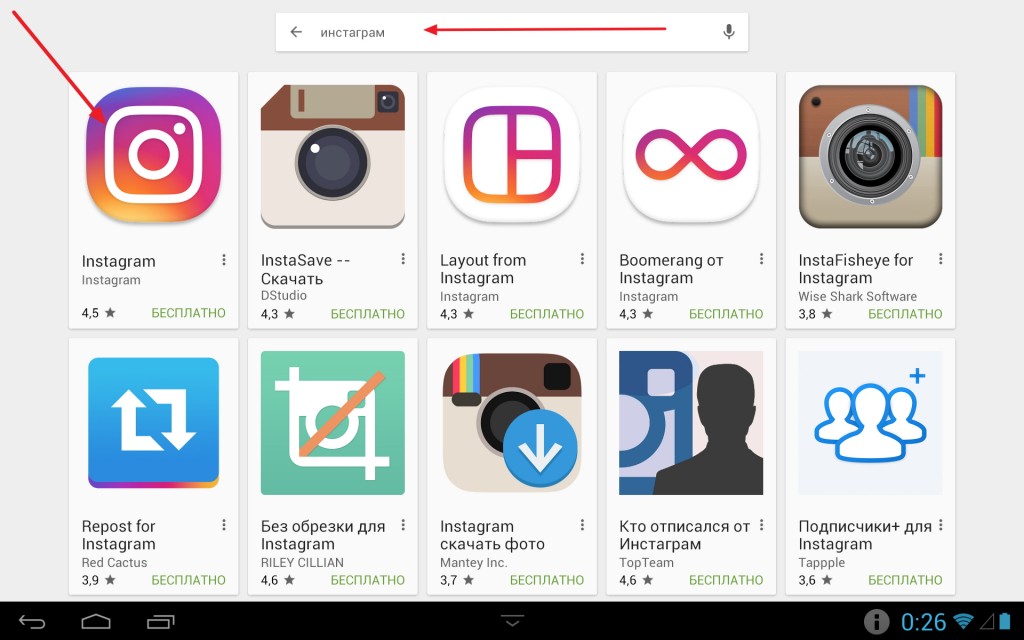 Сделать это можно через эмулятор операционной системы Андроид, например BlueStacks.
Сделать это можно через эмулятор операционной системы Андроид, например BlueStacks.
В компьютерной версии удобно писать комментарии, просматривать публикации на большом экране. Для получения доступа ко всем возможностям Instagram придется использовать мобильное приложение.
Основы использования Instagram для новичков
Как пользоваться Instagram и привлекать подписчиков? Для этого нужно вести личный блок в едином стиле, не нарушать правила социальной сети, делать красивые фотоснимки и интересные описания.
Для привлечения подписчиков:
- красиво оформите свой профиль, заполните все данные в карточке пользователя;
- ежедневно выкладывайте публикации, оформляйте их в едином стиле;
- подписывайтесь на других людей для привлечения внимания к своей страничке;
- выкладывайте Stories;
- отвечайте на комментарии к записям;
- не копируйте фото и видео других участников социальной сети.
Пользоваться Instagram удобно.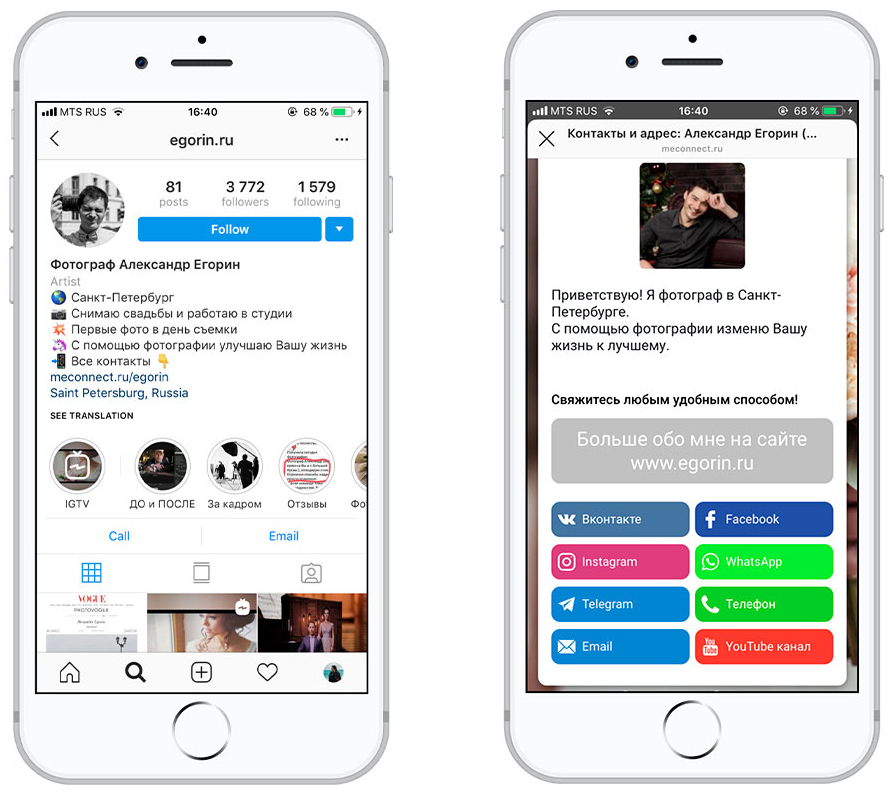 Приложение получает автоматические обновления, с помощью встроенных фильтров можно получить оригинальные снимки и привлечь аудиторию.
Приложение получает автоматические обновления, с помощью встроенных фильтров можно получить оригинальные снимки и привлечь аудиторию.
Инструкция по пользованию инстаграмом
Содержание
- 1. Что такое Instagram
- 2. Основные элементы страницы
- 2.1.Блок Актуальное (сохраненные сториз)
- 2.2.Дополнительная информация
- 3. Хештеги и их роль в продвижении аккаунта
- 3.1.Изучаем конкурентов через поиск по хештегам
- 4. Комментарии
- 4.1. Удалить комментарий
- 4.2. Ответить
- 4.3. Посмотреть все комментарии
- 4.4. Посмотреть лайки и кто подписался на вас
- 5. Как связать аккаунт Instagram с аккаунтами других соц. сетей
- 6. Как добавлять фотографии
- 7. Полезная информация
- 8. Сделаем за вас
Что такое Instagram
Cоциальная сеть, где все участники делятся друг с другом фотографиями.
Последнее время сервис набирает обороты. Он рассчитан только на использование с телефона или планшета.
Instagram устанавливается на телефон или планшет как любое приложение. Если в Инстаграм нужно залить фотографии, сделанные не телефоном, то надо сначала перекачать фотографии с компьютера на телефон и потом их уже публиковать.
Основные элементы страницы
Ваша основная страница состоит из следующих элементов:
Вот так выглядит одна запись:
Сохраненные сториз
Ниже описания, над блоком с фотографиями размещается блок сохраненных сториз (Актуальное).
Советуем уделить внимание и красиво оформить данный блок. Как это сделать мы рассказывали в публикации «Как создавать обложки для сохраненных сториз в профиле Инстраграм».
Дополнительная информация
В оформление профиля можно добавить дополнительную информацию. К сожалению, возможности Инстаграм для этого ограничены.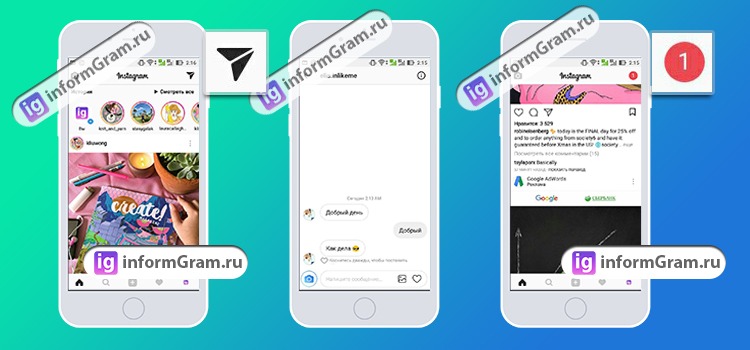 Потому приходится использовать поле адреса. В публикации «Как добавлять информацию в поле адреса в Инстаграм» подробно рассказано, как это сделать.
Потому приходится использовать поле адреса. В публикации «Как добавлять информацию в поле адреса в Инстаграм» подробно рассказано, как это сделать.
Хештеги и их роль в продвижении аккаунта
Когда Вы размещаете фотографию, сразу вводите для нее интересное описание. Хештеги лучше размещать отдельным комментарием, чтобы они не резали глаза при просмотре.
Хештеги — основной способ продвижения Вашего аккаунта. По ним Вас находят. Максимум можно разместить 30 хештегов.
Изучите своих конкурентов через поиск по хештегам
Профессиональные аккаунты сразу видны по хорошим фоткам. Зайдите в такие аккаунты и изучите их. Если у аккаунта много подписчиков, посмотрите, что они используют: конкурсы, упоминания других участников итд. Если под последними фотографиями нет хештегов, посмотрите ближе к первым фотографиям. Обычно все равно аккаунт раскручивают хештегами. Вам надо собрать свою базу хештегов, популярных в данной тематике и скопировать их в блокнот.
Популярность хештега проверяется при поиске по нему — если показывается большое кол-во записей (счетчик в верхнем правом углу), то этот хештег подходит. Можно сделать несколько таких наборов. При добавлении новой фотографии в комментариях Вы добавляете один из стандартных наборов хештегов + те хештеги, которые подходят именно к этой фотографии. Если хештеги не публикуются — выводится ошибка в комментарии, проверьте — скорее всего Вы указали больше 30 хештегов.
Комментарии. Функция «Ответить»
При клике на комментарий возникает меню:
Так Вы можете удалить комментарий, если это спам (2). Скопировать текст чужого комментария или, например, хештеги.
Ответить — очень полезная возможность. Если Вас прокомментировали, Вы даете в ответ комментарий через «Ответить» (1) и тогда человек в своем аккаунте видит, что Вы ему ответили. Выглядит такой комментарий вот так:
Когда комментариев слишком много, то над первым комментарием появляется надпись: Посмотреть все комментарии.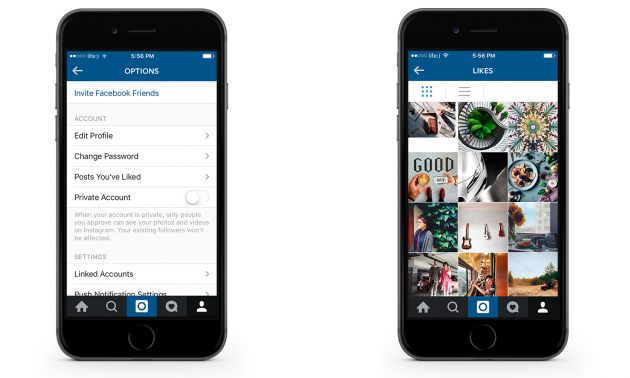
Еще можно увидеть под первым комментарием знак +. На него надо нажать, чтобы увидеть остальные коментарии. Это важно, потому что часто у популярных записей все хештеги расположены во втором комментарии, а он скрывается под плюсом за счет большого кол-ва последующих коментов. Аналогично, когда Вас будут много комментировать некрасивая куча хештегов в Вашем втором комментарии при первом просмотре перестанет быть видна.
В нижнем меню, если нажать на сердечко, можно посмотреть кто подписался на Вас или лайкнул фото.
Как связать аккаунт Instagram с аккаунтами других соц. сетей
В настройках профиля в нижнем меню можно связать аккаунт инстаграма с аккаунтами в ВК, Фейсбуке итд, тогда при добавлении новой фотографии Вы можете по желанию делать кросспост сразу в другие социальные сети.
Сервис для интеграции вашей CRM с Instagram и Wathsapp
5%
Скидка на первый платеж
при регистрации в I2CRM по ссылке https://i2crm. ru/?refid=1803BK15NL или с промокодом 1803BK15NL
ru/?refid=1803BK15NL или с промокодом 1803BK15NL
Как добавлять фотографии
1. Нажимаем на кнопку в середине нижнего меню
Если нам надо загрузить фото с телефона, то нажимаем кнопку «Галерея».
Дальше на Андроиде это выглядит так:
Выбираем фото из галереи:
Оно обрежется до знаменитого инстаграмовского квадрата, поэтому можете подвигать его пальцем, чтобы в квадрат попала нужная часть. Также пальцами можно его увеличить. Нажимаем «Далее».
Если фото нужно повернуть, это можно сделать в настройках. Там же можно поменять яркость, контрастность, насыщенность цвета и пр.
Или применить готовые фильтры
Пишем описание фото. Если нужно отмечаем пользователей (если это конкурс или чужое фото итд). Если надо — делимся фото в соцсетях. Публикуем.
Фото появляется в ленте.
Нажимаем комментарий и добавляем хештеги:
Полезная информация
Фишка для тех, кто дочитал до конца. Можно изобрести свои хештеги и написать об этом на странице. Чтобы люди фотографировались с Вашим товаром, отмечали Ваш аккаунт на фото и подписывали это Вашим тегом, а в конце месяца, например, среди всех, кто так сделал что-нибудь разыгрывается.
Можно изобрести свои хештеги и написать об этом на странице. Чтобы люди фотографировались с Вашим товаром, отмечали Ваш аккаунт на фото и подписывали это Вашим тегом, а в конце месяца, например, среди всех, кто так сделал что-нибудь разыгрывается.
Сделаем за вас
Открытые линии
В Битрикс24 есть очень удобный функционал для отслеживания сообщений и комментариев с соц. сетей в одном месте — Открытые линии. Кроме возможности вести диалог в одном окне с собеседниками из разных социальных сетей, Открытые линии также помогают обезопасить бизнес, поскольку не нужно предоставлять менеджерам/наемным сотрудникам доступ к вашим аккаунтам.
Наша студия предоставляет услугу по интеграции Instagram и других соц. сетей и мессенджеров с Битрикс24. Подробности можно узнать на странице «Битрикс24. Тариф Социальные сети + Битрикс24».
Стоимость консультации: 5000 р.
Также если у вас возникли вопросы по оформлению профиля в Инстаграме — мы готовы провести для вас анализ конкурентов и консультацию на его основе.
Какую информацию вы получите в процессе консультации можно увидеть на странице «Профиль турфирмы в Инстаграме».
Если вам нужна помощь с ведением аккаунтов в соц. сетях — обращайтесь!
Заполните форму ниже и наши специалисты свяжутся с вами.
пошаговая инструкция по применению 2017
Данная статья будет полностью посвящена вопросу, как пользоваться Инстаграмом на телефоне.
Instagram – одно из самых горячих и наиболее популярных приложений в сети. В нем сочетаются социальные сети, загрузка фотографий и мобильность, поэтому его и любят так много людей.
Основная цель Instagram – загрузка фотографий, реальных фото с друзьями, сделанных на ходу. Прочтите наше введение в Instagram, если вам нужно исчерпывающее описание этого приложения.
Теперь, когда вы узнали о существовании этого сервиса и его популярности – как начать им пользоваться? Это немного сложнее по сравнению с другими популярными социальными сетями, так как Инстаграм — это первая мобильная социальная сеть, но мы вам поможем.
Посмотрите фото, и вы узнаете, как пользоваться Instagram и как выполнить все настройки всего за несколько минут.
Содержание
- Проверьте совместимость вашего мобильного устройства с приложениями Instagram
- Скачайте и установите подходящее приложение Инстаграм на ваше устройство
- Создайте свой аккаунт в Instagram
- Для навигации в Instagram используйте кнопки внизу экрана приложения
- Сделайте свое первое фото в Instagram
- Редактирование вашей фотографии перед размещением
- Введите описание, отметьте друзей, добавьте месторасположение и выкладывайте
- Взаимодействуйте с другими пользователями Instagram
- Используйте вкладку Explore и панель поиска, чтобы найти фотографии и пользователей
- Настройка защиты личных данных
Проверьте совместимость вашего мобильного устройства с приложениями Instagram
Самое первое, что вам следует сделать – взять свое мобильное устройство на iOS или Android . Сейчас приложение Instagram работает только на этих двух мобильных операционных системах, а в скором времени ожидается выход версии для Windows Phone.
Сейчас приложение Instagram работает только на этих двух мобильных операционных системах, а в скором времени ожидается выход версии для Windows Phone.
Если же у вас нет устройства, работающего на iOS или Android (или же на Windows Phone), к сожалению – вы не сможете использовать Instagram на этот раз. Через обычную сеть возможен только очень ограниченный доступ, а для реального использования сервиса вам потребуется совместимое мобильное устройство.
Скачайте и установите подходящее приложение Инстаграм на ваше устройство
Следующий шаг – загрузка официального приложения Instagram из iTunes App Store для устройств на iOS или из Google Play для устройств на Android.
Чтобы это сделать, просто откройте Google Play или App Store на своем мобильном устройстве и поищите по слову «Instagram». Первым результатом должно быть официальное приложение Instagram.
Скачайте его и установите.
Создайте свой аккаунт в Instagram
Теперь вы можете начать с создания в Инстаграм своего бесплатного аккаунта пользователя. Для этого нажмите кнопку «Register» («Регистрация»).
Для этого нажмите кнопку «Register» («Регистрация»).
Сервис Instagram попросит вас выполнить несколько шагов, чтобы создать свой аккаунт. Сначала вам потребуется выбрать имя пользователя и пароль.
На этом этапе или же позже можете загрузить в профиль фото и подключиться к вашим друзьям в Facebook или Vkontakte. Также для создания аккаунта сервис Instagram запросит адрес вашей электронной почты, имя и номер телефона (не обязательно).
Нажмите кнопку «Done» («Готово») в правом верхнем углу, чтобы подтвердить правильность введенной информации. Затем приложение Instagram спросит, хотите ли вы подключиться своим друзьям из социальных сетей, если вы не сделали этого ранее, или к людям из вашего списка контактов. Вы можете нажать кнопку «Next» («Дальше») или «Skip» («Пропустить»), если хотите пропустить этот шаг.
И в конце приложение Инстаграм покажет несколько популярных пользователей и миниатюры фотографий, чтобы предложить вам подписаться на них. Вы можете нажать кнопку «Follow» («Подписаться»), чтобы подписаться, затем нажмите кнопку «Done».
Для навигации в Instagram используйте кнопки внизу экрана приложения
Итак, ваш аккаунт в Instagram полностью настроен. Теперь пришло время научиться, как перемещаться в приложении с помощью значков меню, расположенных в нижней части экрана.
Есть пять значков меню, которые позволят вам просматривать различные части Инстаграм: home, explore, take a photo, activity и ваш профиль.
- Home (значок дома): Эта ваша персональная лента, на которой отображаются все фотографии только тех пользователей, на которых вы подписаны, а также ваши.
- Explore (значок звезды): Эта вкладка демонстрирует миниатюры фотографий, которые привлекли наибольшую активность и служит хорошим инструментом для поиска новых пользователей, на которых стоит подписаться.
- Take a photo (значок фотоаппарата): Используйте эту вкладку когда хотите сделать фотографию прямо из приложения или выложить фото из Галереи.
- Activity (значок сердца в пузыре): Переключайтесь между вкладками «Following» и «News» в верхней части экрана, чтобы увидеть активность в Instagram людей, на которых вы подписаны или чтобы увидеть последние действия на ваших собственных фотографиях.

- Профиль пользователя (значок газеты): Эта вкладка показывает ваш профиль, включая аватар, количество фотографий, количество подписчиков, число людей, на которых подписаны вы, карту с месторасположением фотографий и фото с метками. В ней вы также можете получить доступ и изменить любые персональные настройки.
Сделайте свое первое фото в Instagram
Теперь вы можете начать снимать свои собственные фотографии и размещать их в Инстаграме. Есть два способа это сделать: напрямую через приложение или выкладывая фото из Галереи или другой папки.
- Снимки напрямую через приложение: Просто выберите вкладку «take photo» («Сделать фотографию»), чтобы получить доступ к камере Instagram, затем нажмите на значок камеры чтобы сделать снимок. Вы можете переключаться между основной и передней камерой с помощью кнопки, расположенной в верхнем правом углу.
- Использование уже снятой фотографии: Войдите во вкладку камеры и вместо того, чтобы сделать снимок нажмите на значок рядом.
 Так вы перейдете в каталог, в котором на вашем телефоне хранятся фотографии – так вы можете выбрать фото, которое сделали раньше.
Так вы перейдете в каталог, в котором на вашем телефоне хранятся фотографии – так вы можете выбрать фото, которое сделали раньше.
Редактирование вашей фотографии перед размещением
Выбрав фото, вы можете разместить его как есть или же использовать один или несколько фильтров.
- Filters (миниатюры в шариках): Прокручивайте их, чтобы получить мгновенное преображение вашего фото.
- Rotate (значок со стрелкой): Нажмите на этот значок, чтобы повернуть ваше фото, если приложение Instagram автоматически не распознало, в какой ориентации его следует отображать.
- Border (значок с рамкой): Выберите «on» или «off», чтобы отображать рамку, соответствующую каждому фильтру, на вашем фото.
- Focus (значок с каплей): Вы можете использовать этот инструмент чтобы сфокусироваться на любом объекте. Он поддерживает круговой и линейный фокус, размывая все остальные объекты на фотографии.
 Раздвиньте пальцами границы области фокуса, чтобы изменить ее размер, и перетаскивайте ее по экрану, чтобы переместит фокус на нужный объект.
Раздвиньте пальцами границы области фокуса, чтобы изменить ее размер, и перетаскивайте ее по экрану, чтобы переместит фокус на нужный объект. - Brightness (значок с солнцем): Включите или выключите яркость, чтобы добавить света, теней и контраста своей фотографии.
Когда закончите редактирование фотографии, нажмите «Next».
Введите описание, отметьте друзей, добавьте месторасположение и выкладывайте
Пришло время заполнить подробную информацию о вашем фото. Это делать не обязательно, но рекомендуется хотя бы добавить описание фотографии для своих подписчиков.
- Add a caption («Добавить описание»): В этом поле вы вводите описание фотографии.
- Add people («Отметить человека»): Если на фото есть один из ваших подписчиков, вы можете отметить его, выбрав функцию «Add people» и найдя его имя. К фото будет добавлена метка, о чем вашему другу придет уведомление.
- Add to Photo Map («Добавить место»): Instagram позволяет устанавливать на фото гео-метки и отображать миниатюры ваших фото на карте в виде миниатюр.
 Нажмите кнопку «Add to Photo Map», чтобы Instagram получил доступ к GPS-навигации вашего устройства и отметил место, где была сделана фотография. Вы также можете сами указать место съемки, нажав «Name This Location» и выполнив поиск по названию места поблизости, с этой меткой ваше фото будет показано в ленте любого пользователя.
Нажмите кнопку «Add to Photo Map», чтобы Instagram получил доступ к GPS-навигации вашего устройства и отметил место, где была сделана фотография. Вы также можете сами указать место съемки, нажав «Name This Location» и выполнив поиск по названию места поблизости, с этой меткой ваше фото будет показано в ленте любого пользователя. - Share («Поделиться»): И кроме всего этого, вы можете автоматически размещать свои фото из Instagram в сетях Facebook, Twitter, Tumblr или Flickr, если в вашем устройстве сервису Instagram разрешен доступ к одному из этих аккаунтов. Вы можете в любое время отключить автоматическое размещение, нажав на иконку любой социальной сети, чтобы она стала серой (выключено) вместо синей (включено).
Когда закончите, нажмите кнопку «Share». Ваше фото будет размещено в Instagram.
Взаимодействуйте с другими пользователями Instagram
Общение – одна из лучших сторон Инстаграма. Вы можете взаимодействовать посредством «лайков» или комментариев к фото пользователей.
- Like (значок сердца): Нажмите на него, чтобы добавить сердце или «лайк» к чьему-нибудь фото. Для автоматической постановки «лайка» вы можете также дважды нажать на фото.
- Comment (значок пузыря): Нажмите на него, чтобы ввести комментарий к фотографии. Также вы можете добавить хэш-теги или отметить другого пользователя, введя в комментарии его имя пользователя в виде @username.
Используйте вкладку Explore и панель поиска, чтобы найти фотографии и пользователей
Если вы хотите найти определенного пользователя и определенную метку – вы можете использовать для этого панель поиска во вкладке Explore.
Нажмите на панель поиска и введите слово, метку или имя пользователя. Вам будет показан список результатов.
Эта функция особенно полезна для поиска друзей или для просмотра фотографий интересующей вас тематики.
Настройка защиты личных данных
Как и во всех социальных сетях и приложениях – защита данных очень важна. Вот несколько основных советов, позволяющих дополнительно защитить свой аккаунт Instagram.
Вот несколько основных советов, позволяющих дополнительно защитить свой аккаунт Instagram.
Смените тип своего пользователя с «Public» на «Private»: По умолчанию все фотографии в Instagram публичные, их могут просматривать все. Если вы измените эту настройку, то только разрешенные подписчики смогут увидеть ваши фотографии. Это можно сделать, перейдя во вкладку профиля, выбрав пункт «Edit Your Profile» и затем нажав на кнопку «Photos are Private», расположенную снизу.
Удаление фотографии: На любой своей фотографии вы можете нажать на значок с тремя точками, чтобы удалить его после размещения. Это не гарантирует того, что никто из ваших подписчиков не увидит его в своих лентах Instagram.
Пожаловаться на фотографии: Если фото другого пользователя вы считаете неподходящим для Instagram, вы можете нажать на кнопку с тремя точками под этой фотографией и выбрать пункт «Report Inappropriate», если считаете, что оно должно быть удалено.
Заблокировать пользователя: Если вы желаете заблокировать подписку или просмотр вашего профиля конкретным пользователем, нажмите на значок в правом верхнем углу его профиля Instagram и выберите пункт «Block User». Также вы можете пожаловаться на спам, выбрав пункт «Report for Spam», если считаете, что данный пользователь его распространяет. Также вы можете с легкостью разблокировать в Instagram кого-либо.
Редактирование настроек: Кроме всего этого, вы можете отредактировать свои предпочтения, перейдя в профиль пользователя и нажав на кнопку настройки в правом верхнем углу. Вы также можете отредактировать и другую персональную информацию, например, свой аватар, адрес электронной почты или пароль в пункте «Edit Your Profile».
Как пользоваться instagram с телефона
Официальной инструкции, как пользоваться Инстаграмом, нет, поэтому пользователи постепенно разбираются с интерфейсом своими силами. Чтобы не ошибиться при публикации снимков или создании Stories, достаточно следовать указанным ниже советам.
Что такое Instagram
Первая социальная сеть на основе фотоснимков появилась в 2010 году. Пользователи могли загрузить фотографии определенного размера и веса. Доступ осуществлялся только через приложение на телефоне.
Чуть позже была запущена браузерная версия, но функции были ограничены только просмотром профиля.
Изначальная версия претерпела много изменений:
- рекомендации. Отдельный раздел, где пользователям показаны публикации, способные привлечь их внимание;
- поиск по хештегам и людям. Приложение запоминает последние запросы владельца страницы;
- IGTV и трансляции. Возможность запустить онлайн-стрим или опубликовать видео длиной в 60 минут;
- Истории. Исчезающие фотографии – через 24 часа сохранятся в разделе «Мои истории», но не будут видным другим пользователям;
- маски и эффекты для фотографий. Можно создать фотографию со светом радуги или анимацией ушек животных.
Также были разделены аккаунты на обычные и бизнес. Второй вариант подходит пользователям, которые планируют рекламировать продукцию или услуги посредством социальных сетей. В Instagram можно встретить интернет-магазины, занимающиеся продажей техники или одежды.
Второй вариант подходит пользователям, которые планируют рекламировать продукцию или услуги посредством социальных сетей. В Instagram можно встретить интернет-магазины, занимающиеся продажей техники или одежды.
Примечание: доверять стоит только тем страницам, которые предоставляют официальное подтверждение продажи.
Шаг первый: регистрация
Пользоваться Instagram можно и на компьютере, но регистрироваться лучше через мобильную версию. Социальная сеть предлагает создать страницу, используя аккаунт в Facebook.
Важно: профиль сразу же подключается, берет основную информацию. Приложение спросит: «Нужно ли публиковать фотографии в Facebook». Ответив утвердительно, все новые публикации в Instagram буду транслироваться в Фейсбуке.
Чтобы создать анкету, следует:
- Открыть Play Market или App Store.
- Ввести в поиске название «Instagram».

- Скачать и установить приложение.
Запустить можно с нового ярлыка, который будет добавлен на рабочий стол. Перед пользователем появится главная страница, с возможностью ввести данные от уже существующего профиля или зарегистрировать новый.
Пошаговая инструкция, как создать аккаунт:
- Открыть приложение.
- На главном экране выбрать функцию «Регистрация»: указать либо Facebook, либо через адрес электронной почты (номер телефона).
- Выбирая второй вариант, нужно ввести номер и ожидать ответного кода.
- Приложение также попросит установить личное фото, придумать логин и пароль.
После подтверждения, аккаунт становится полностью функциональным: владелец может сменить указанный ник и придумать новый пароль. Рядом с аватаркой появится кнопка «Редактировать профиль». Можно создать привлекательное описание для страницы, поменять личное фото, указать номер телефона или адрес электронной почты. Подробнее: как изменить никнейм в Инстаграме
Подробнее: как изменить никнейм в Инстаграме
Чтобы зайти с веб-версии в социальную сеть, достаточно использовать логин и пароль уже существующего аккаунта. Доступ осуществляется по ссылке. С компьютерной версии можно добавлять комментарии, менять описание страницы, но добавлять фотографии невозможно.
Шаг второй: публикация первой фотографии
В статье Инстаграм для чайников нельзя не упомянуть о размещении первых снимков или видеороликов. Пользователь может загрузить фото, обрезать или добавить фильтры. Относительно видео, максимальная длина – одна минута. Также доступна панель редактирования в виде визуальных эффектов, выбора обложки или обрезки длины видеоряда. Инструкция: как добавить видео в Инстаграме.
Чтобы опубликовать первый снимок, можно использовать функцию «Сфотографироваться» или выбрать подходящий файл из галереи мобильного устройства. В любом из случаев, нужно подтвердит разрешение на запрос доступа к камере и внутреннему хранилищу.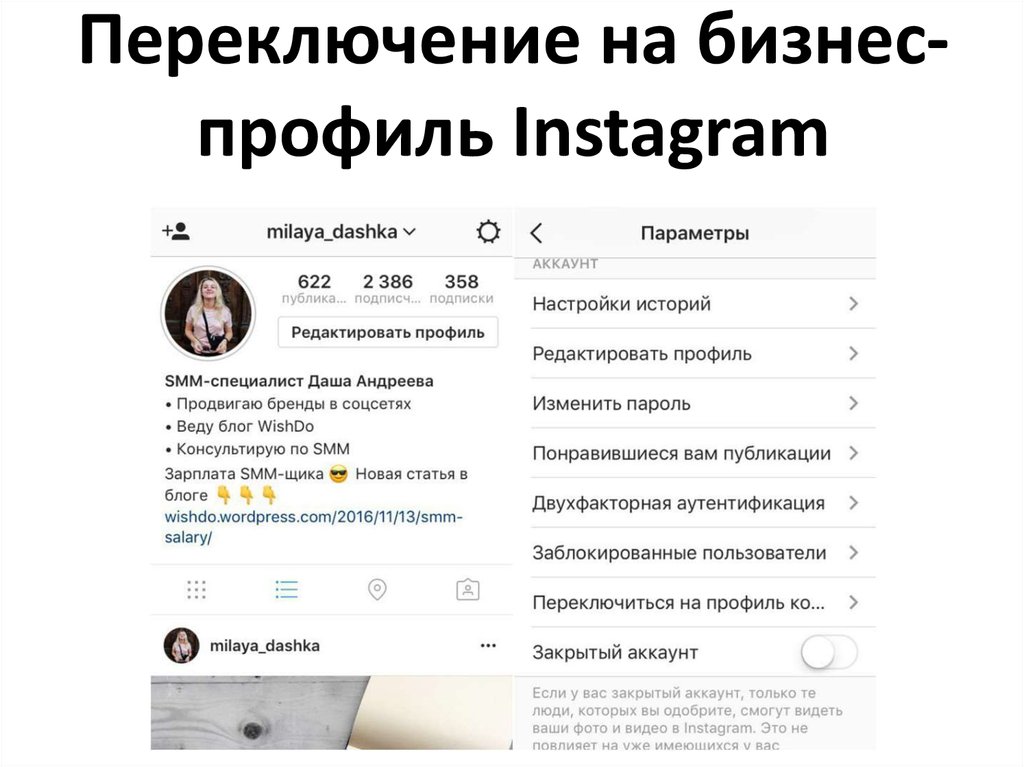 Инструкция:
Инструкция:
- Нажать на значок «+» в нижней части экрана.
- Подтвердить подключение к камере и галерее.
- Внизу выбрать «Фотография» или «Галерея».
- Отметить снимок или нажать на круглую кнопку съемки.
- Подождать прогрузки и перейти к редактированию.
- Выбрать фильтр или отрегулировать цветокоррекцию – нажать сверху «Опубликовать»,
- При необходимости указать место съемки, людей на фото (если они есть в Инстаграме), написать описание.
- Нажать на «Сохранить». Изображение сразу же появится в Ленте.
Та же процедура относится и к видео. Отличия только в панели редактирования, где у видеоряда присутствует корректировка кадров и выбора обложки. Чтобы выбрать сразу несколько файлов, при размещении нужно нажать на значок сложенной стопки бумаги.
В таком случае создастся мини-альбом с максимальным размером в 10 фотографий. Подписчики смогут просмотреть все фото, если будут пролистывать их справо-налево.
Подписчики смогут просмотреть все фото, если будут пролистывать их справо-налево.
Удалить снимок
Если фотография вышла неудачной – её можно отредактировать снова или удалить. Для этого, перейти к публикации и нажать на троеточие сверху. Появится меню, где один из пунктов – «Удалить публикацию».
Шаг третий: Истории
История – это временная публикация, которая будет стерта спустя 24 часа. Другие пользователи увидят, что вокруг аватарки друга появилась радужная каемка. Владелец профиля может увидеть тех, кто просмотрел его Stories.
Как и фотографии, Истории можно удалять, просто нажав на кнопку «Удалить историю» в нижней части публикации.
Как пользоваться историями в Инстаграм:
- Нажать на свою аватарку будучи в профиле или в Ленте новостей.
- Появится режим съемки, где пользователь может сфотографировать что-либо через фронтальную или основную камеру. Если нужно опубликовать снимок с «Галереи», нажать сверху на пиктограмму «Изображений».

- Картинка выбрана и на нее можно добавить различные эффекты. К примеру, создать надпись или наклейку. По окончанию редактирования, нажать на кнопку «Отправить».
- Приложение спросит куда именно размещать изображение – выбрать «Моя история».
- Подождать окончания загрузки.
Указанные правила научат правильно пользоваться Инстаграмом и взаимодействовать с другими пользователями. Помимо обычного размещения фото и видео, можно писать комментарии, подписываться на других участников, ставить хештеги и запускать трансляции.
В зависимости от целей владельца профиля, инструкция как правильно пользоваться Инстаграмом делится на обычных участников социальной сети и бизнес-профили. Во втором случае, предстоит настроить рекламу, запустить акции и правильно выбрать направленность страницы.
Instagram – это бесплатная соцсеть, предлагающая возможность быстро публиковать визуальный контент (изображения и видео). Среди посетителей 79% занимают женщины с активной жизненной позицией. Материал здесь распространяется с очень большой скоростью, поэтому многие используют эту площадку в первую очередь для продвижения себя или же своего проекта.
Материал здесь распространяется с очень большой скоростью, поэтому многие используют эту площадку в первую очередь для продвижения себя или же своего проекта.
Instagram отличается довольно жёсткими правилами, здесь легко получить бан. Например, за некорректное поведение или же за публикацию чужой фотографии. Проект предлагает заливать множество изображений и коротких видео. Предварительно их можно обработать , чтобы добиться нужного эффекта. У владельцев смартфона после регистрации будет в распоряжении 23 фильтра и несколько рамок, плюс дополнительные возможности.
Секрет популярности Инстаграм
Главные достоинства Инстаграм – это его простота и доступность, а также возможность поделиться своими снимками с неограниченным количеством пользователей. Онлайн съемка при помощи видеокамеры позволяет мгновенно отправлять фото или видео в Инстаграм, причем это совершенно бесплатно. Большую популярность этот ресурс приобрел среди известных людей планеты. Его используют звезды кино, шоу бизнеса, спорта.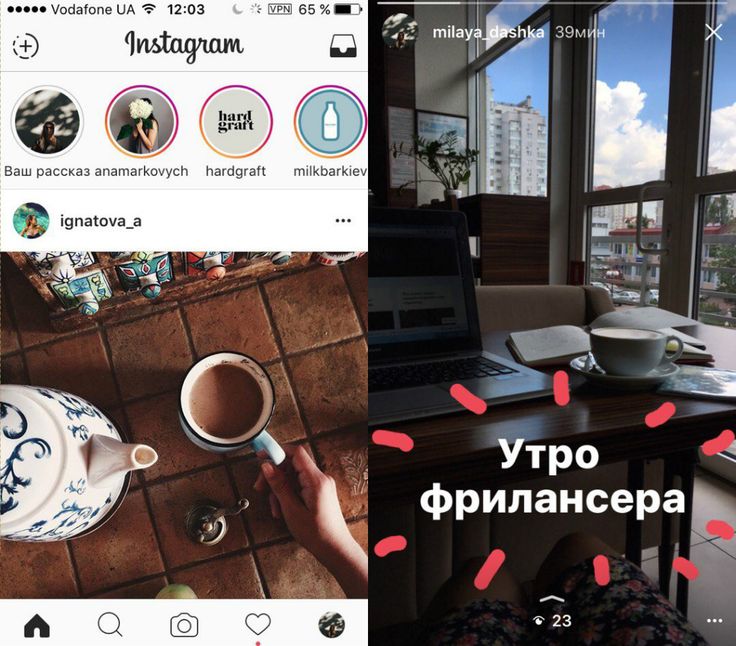 Это позволяет фанатам и почитателям следить через Инстаграм за жизнью своих кумиров.
Это позволяет фанатам и почитателям следить через Инстаграм за жизнью своих кумиров.
Простой и удобный сервис для управления Инстаграм и другими соцсетямиНаполните ваш аккаунт отличным контентом на неделю вперед, всего за 10 минут ➡
Как установить Инстаграм на смартфон и компьютер
Владельцам айфонов достаточно зайти в AppStore и скачать специальное приложение Instagram. Для тех, у кого есть Android, это можно сделать через GooglePlay. Затем вы можете создать новую или войти в уже существующую учетную запись.
Если вы хотите установить Инстаграм на компьютер, вам понадобится сначала программу эмулятор, например BlueStacks. Без эмулятора вы можете просматривать чужие фото, но не можете войти в свой аккаунт, добавить фото и видео, а также ставить лайки и комментарии.
Как скачать и установить Инстаграм на компьютер, вы можете прочесть здесь. А регистрация в Инстаграм через компьютер подробно описана в этой статье.
Регистрация в Инстаграме
Зарегистрироваться в сервисе можно напрямую или через Facebook. В первом случае вам нужно указать свою почту или номер телефона, а потом подтвердить регистрацию. Во втором существующие аккаунты автоматически объединяются: достаточно один раз зайти в Инстаграм через вторую соцсеть.
В первом случае вам нужно указать свою почту или номер телефона, а потом подтвердить регистрацию. Во втором существующие аккаунты автоматически объединяются: достаточно один раз зайти в Инстаграм через вторую соцсеть.
Обратите внимание на то, что в Инстаграме существует 2 типа аккаунтов.
- Личный даёт возможность загружать контент, обрабатывать, общаться с подписчиками, обмениваться сообщениями в Директе.
- Бизнес-аккаунт привлекает большим количеством функций: можно звонить, переписываться по почте, банить посетителей и модерировать комментарии. Кроме того, здесь доступна аналитика.
Как получить все перечисленные возможности? Вам нужно сначала завести страницу компании на Facebook. А потом уже зарегистрировать бизнес-аккаунт (или придать новый статус личному).
Вы можете закрыть страницу в Инстаграме. Тогда добавляемый материал будут видеть только те, кому вы дадите разрешение. И, разумеется, уже существующие подписчики.
С чего начать использование Инстаграм
Итак, у вас уже есть аккаунт, что дальше? Потом вы попадаете в собственную ленту. Там показываются публикации всех, на кого вы подписаны. Видео отличить просто: по значку камеры в правом верхнем углу. Любой материал можно отметить лайком и откомментировать.
Если вам кто-то особенно понравился или запомнился, можете зайти в профиль и просмотреть всё, что он публиковал, а также прочитать краткую информацию. Кстати, и вам рекомендуется заполнить данные «о себе» в профиле.
Хотите посмотреть на материал, который набрал больше всего лайков в мире? Загляните во вкладку «звёздочка». Заодно можно пополнить ленту.
Обратите внимание на вкладку «Оповещения». Там будут постоянно приходить уведомления обо всех лайках, комментариях и подписках. Вы сразу же узнаете, если кто-то упомянул вас в дискуссии под снимками или же отметил на фото.
Самостоятельное продвижение Инстаграм без заданий
Раскрути свой аккаунт Инстаграм самостоятельно ➡
Как подписаться на канал в Инстаграм
Чтобы ваша лента в Интстаграм не была пустой, нужно добавить туда друзей, иными словами – подписаться на интересующие вас аккаунты. Имейте в виду, что эта подписка не взаимная. То есть когда вы подписываетесь на кого-то, этот пользователь вовсе не обязательно подпишется на вас.
Имейте в виду, что эта подписка не взаимная. То есть когда вы подписываетесь на кого-то, этот пользователь вовсе не обязательно подпишется на вас.
Заходим в приложении во вкладку «Параметры» с помощью шестеренки в правом верхнем углу. Там ищем раздел «Подписаться на людей», далее активные поля «Найти друзей ВКонтакте или в Фейсбук» и приглашаем пользователей, которых хотим видеть в списке своих друзей Инстаграм. Чтобы подписаться на этих людей, вы нажимаете либо «Подписаться на всех», если хотите добавить весь список, либо «Подписаться» напротив каждого конкретного человека.
Как добавить фото в Инстаграм?
Но многие заводят Инстаграм в первую очередь для публикации собственных фото . Для этого вам нужна вкладка «Share» или же «Поделиться». Там вы сможете сделать снимок или же выбрать конкретный вариант из имеющихся. Для этого надо кликнуть по иконке с фотоаппаратом (а вот специальный значок справа в нижнем углу отключает или включает вспышку).
Довольно просто: нажмите на ярлык, изображающий несколько снимков.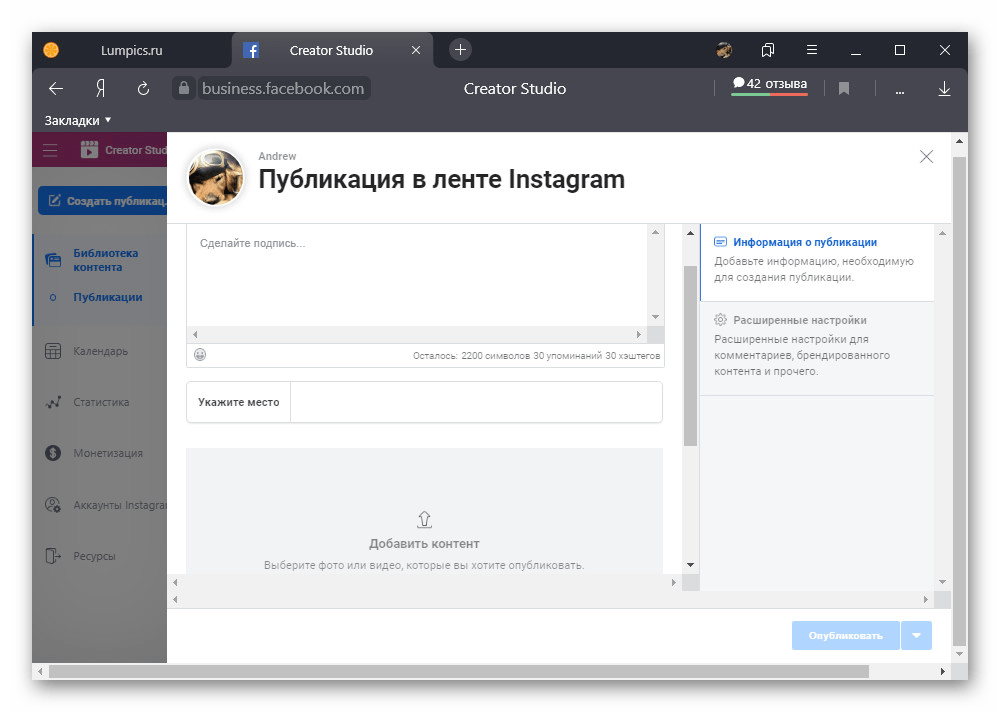 Он расположен в левом нижнем углу. После чего вы можете выбрать готовый кадр.
Он расположен в левом нижнем углу. После чего вы можете выбрать готовый кадр.
Теперь вам никто не мешает применить фильтры Инстаграма. Как сделаете всё, что нужно, нажмите «Далее». И не забудьте про описание снимка, а также геолокацию. Так подписчики поймут, где именно был снят кадр. Заодно можно отметить любого из пользователей, если речь идёт о групповом фото.
Кстати, снимок можно опубликовать в любой из популярных социалок. Для этого нужно просто там авторизоваться через Instagram. Под конец не забудьте подтвердить свои действия.
Какие существуют фильтры?
Сразу после регистрации вам доступно 23 фильтра по умолчанию. Не все знают, но их количество можно увеличить. Для этого в самом конце списка фильтров нужно нажать на кнопку «Настройки», если у вас iOS, или «Управление», если вы предпочитаете Android.
Итак, перед вами открылось новое меню. В нём можно выбрать дополнительные фильтры. Если раньше никогда о них не слышали, попробуйте все, а те, что не понравятся, просто удалите.
Какие варианты предлагаются? Их несколько:
- Сlarendon. Изначально применялся только для видео. Делает фотографию светлее, а цветам придаёт яркость. Привлекает внимание к объектам на переднем плане.
- Gingham. Любимый вариант хипстеров. Яркий снимок с ним становится как бы окутанным лёгкой дымкой, появляется эффект затухания. Тёмное фото выглядит желтоватым и винтажным.
- Lark. Осветляет и делает ярче всё, кроме красного. Идеальный вариант для снимков еды или же красивой природы.
- Juno. Делает снимки более чёткими и светлыми. Убирает яркость жёлтого, красного и оранжевого. Часто используется для уличных фотографий.
- Ludwig. Спасает, когда снимку нужна контрастность. С ним холодные тона становятся более тёмными, а тёплые – светлее. К тому же снимок получает дополнительные блики и тени, что делает его глубже.
- Inkwell. Превращает цветное фото в чёрно-белое, добавляет тени.

- Kelvin. Добавляет яркости, отлично подходит для пейзажных снимков, особенно если снят рассвет или закат.
Фильтров не просто много: постоянно появляются новые.
Так, в 2017 году владельцы проекта выпустили целый пакет интересных решений специально для селфи. Одним словом, в Инстаграме можно парой кликов сделать свой снимок очень необычным.
Профиль пользователя Инстаграм
Найти свой профиль довольно легко: это самая последняя вкладка в горизонтальном меню внизу. Там можно просмотреть то, что вы уже публиковали (и удалить, если захотите), общее количество тех, на кого вы подписаны, и кто подписан на вас.
Также в профиле пользователь указывает всю необходимую информацию о себе. Наконец, здесь же есть настройки. Это очень полезная вкладка, с которой обязательно нужно познакомиться.
Настройки в Инстаграме
Через настройки можно найти друзей, связаться с техподдержкой, если у вас возникли какие-то проблемы, а также повторно просмотреть всё, что понравилось. Также эта вкладка предоставляет возможность редактировать профиль, поменять в нём фото, почистить поиск, а также разобраться с PUSH-уведомлениями. О чём идёт речь?
Также эта вкладка предоставляет возможность редактировать профиль, поменять в нём фото, почистить поиск, а также разобраться с PUSH-уведомлениями. О чём идёт речь?
PUSH-уведомления специальными всплывающими окошками показывают всё, что происходит с вашим аккаунтом. Благодаря этому вы можете оперативно реагировать на комментарии и лайки. Но поскольку иногда такие сообщения раздражают, то их можно отключить.
Как видите, всё достаточно просто. Но вместе с тем Инстаграм открывает прекрасные возможности для продвижения и заработка.
Как заработать в Инстаграм
Что такое Инстаграм в плане заработка? Кроме преимуществ по комфортному пользованию Инстаграмом есть еще и возможность подзаработать в этой социальной сети
Вот основные способы заработка:
- На специальных биржах находите задание и выполняете простые действия (лайки, комментарии, добавления в группы), за которые вам платят небольшие деньги.
- Путем размещения рекламы. Многим блогерам удается использовать этот способ заработка.
 К примеру, если пользователь имеет большое количество подписчиков, он может разместить рекламу у себя на странице, при этом получая за нее определенную плату. Это хорошо как для подписчика, так и для рекламодателя. Но больше всех выигрывает владелец аккаунта, которому платят за рекламу товара. Иногда бывает, что пользователям удается установить контакты непосредственно с большими торговыми сетями по продаже разнообразных товаров.
К примеру, если пользователь имеет большое количество подписчиков, он может разместить рекламу у себя на странице, при этом получая за нее определенную плату. Это хорошо как для подписчика, так и для рекламодателя. Но больше всех выигрывает владелец аккаунта, которому платят за рекламу товара. Иногда бывает, что пользователям удается установить контакты непосредственно с большими торговыми сетями по продаже разнообразных товаров. - Одним из видов заработка в Инстаграме является создание и ведение аккаунтов для других пользователей.
- Инстаграм можно использовать для продвижения своих товаров или услуг. То есть вы можете создать на базе Инстаграм свой интернет-магазин или же пиарить свои услуги (в качестве фотографа, дизайнера, стилиста и т.п.)
- Также вы можете зарабатывать на партнерских продуктах – многие CPA-сети предлагают хорошие условия за посредничество при совершении сделки.
- Помощь в раскрутке чужих аккаунтов. Если у вас раскрученная страница, вы можете помочь раскрутиться другому – разумеется, не бесплатно.

Instagram – очень увлекательная социальная сеть, интерес к которой постоянно растет. И что немаловажно, рекламодатели очень любят Инстаграм!
Смотрите видеоинструкцию — Регистрация в Инстаграме через компьютер:
О том, какие ещё существуют способы заработка, вы можете узнать здесь 50 способов заработать деньги в Интернете. Там собрано множество разных вариантов, так что вы обязательно найдете подходящий!
Предприниматель, инвестор
Сооснователь 6 компаний
Автор блога с аудиторией свыше 400 000 человек
Данная статья будет полностью посвящена вопросу, как пользоваться Инстаграмом на телефоне.
Instagram – одно из самых горячих и наиболее популярных приложений в сети. В нем сочетаются социальные сети, загрузка фотографий и мобильность, поэтому его и любят так много людей.
Основная цель Instagram – загрузка фотографий, реальных фото с друзьями, сделанных на ходу.
Прочтите наше введение в Instagram, если вам нужно исчерпывающее описание этого приложения.
Теперь, когда вы узнали о существовании этого сервиса и его популярности – как начать им пользоваться? Это немного сложнее по сравнению с другими популярными социальными сетями, так как Инстаграм — это первая мобильная социальная сеть, но мы вам поможем.
Посмотрите фото, и вы узнаете, как пользоваться Instagram и как выполнить все настройки всего за несколько минут.
Проверьте совместимость вашего мобильного устройства с приложениями Instagram
Самое первое, что вам следует сделать – взять свое мобильное устройство на iOS или Android . Сейчас приложение Instagram работает только на этих двух мобильных операционных системах, а в скором времени ожидается выход версии для Windows Phone.
Если же у вас нет устройства, работающего на iOS или Android (или же на Windows Phone), к сожалению – вы не сможете использовать Instagram на этот раз.
Через обычную сеть возможен только очень ограниченный доступ, а для реального использования сервиса вам потребуется совместимое мобильное устройство.
Скачайте и установите подходящее приложение Инстаграм на ваше устройство
Следующий шаг – загрузка официального приложения Instagram из iTunes App Store для устройств на iOS или из Google Play для устройств на Android.
Чтобы это сделать, просто откройте Google Play или App Store на своем мобильном устройстве и поищите по слову «Instagram». Первым результатом должно быть официальное приложение Instagram.
Скачайте его и установите.
Создайте свой аккаунт в Instagram
Итак, ваш аккаунт в Instagram полностью настроен. Теперь пришло время научиться, как перемещаться в приложении с помощью значков меню, расположенных в нижней части экрана.
Есть пять значков меню, которые позволят вам просматривать различные части Инстаграм: home, explore, take a photo, activity и ваш профиль.
- Home (значок дома): Эта ваша персональная лента, на которой отображаются все фотографии только тех пользователей, на которых вы подписаны, а также ваши.

- Explore (значок звезды): Эта вкладка демонстрирует миниатюры фотографий, которые привлекли наибольшую активность и служит хорошим инструментом для поиска новых пользователей, на которых стоит подписаться.
- Take a photo (значок фотоаппарата): Используйте эту вкладку когда хотите сделать фотографию прямо из приложения или выложить фото из Галереи.
- Activity (значок сердца в пузыре): Переключайтесь между вкладками «Following» и «News» в верхней части экрана, чтобы увидеть активность в Instagram людей, на которых вы подписаны или чтобы увидеть последние действия на ваших собственных фотографиях.
- Профиль пользователя (значок газеты): Эта вкладка показывает ваш профиль, включая аватар, количество фотографий, количество подписчиков, число людей, на которых подписаны вы, карту с месторасположением фотографий и фото с метками. В ней вы также можете получить доступ и изменить любые персональные настройки.

Сделайте свое первое фото в Instagram
Теперь вы можете начать снимать свои собственные фотографии и размещать их в Инстаграме. Есть два способа это сделать: напрямую через приложение или выкладывая фото из Галереи или другой папки.
- Снимки напрямую через приложение: Просто выберите вкладку «take photo» («Сделать фотографию»), чтобы получить доступ к камере Instagram, затем нажмите на значок камеры чтобы сделать снимок. Вы можете переключаться между основной и передней камерой с помощью кнопки, расположенной в верхнем правом углу.
- Использование уже снятой фотографии: Войдите во вкладку камеры и вместо того, чтобы сделать снимок нажмите на значок рядом. Так вы перейдете в каталог, в котором на вашем телефоне хранятся фотографии – так вы можете выбрать фото, которое сделали раньше.
Редактирование вашей фотографии перед размещением
Выбрав фото, вы можете разместить его как есть или же использовать один или несколько фильтров.
- Filters (миниатюры в шариках): Прокручивайте их, чтобы получить мгновенное преображение вашего фото.
- Rotate (значок со стрелкой): Нажмите на этот значок, чтобы повернуть ваше фото, если приложение Instagram автоматически не распознало, в какой ориентации его следует отображать.
- Border (значок с рамкой): Выберите «on» или «off», чтобы отображать рамку, соответствующую каждому фильтру, на вашем фото.
- Focus (значок с каплей): Вы можете использовать этот инструмент чтобы сфокусироваться на любом объекте. Он поддерживает круговой и линейный фокус, размывая все остальные объекты на фотографии. Раздвиньте пальцами границы области фокуса, чтобы изменить ее размер, и перетаскивайте ее по экрану, чтобы переместит фокус на нужный объект.
- Brightness (значок с солнцем): Включите или выключите яркость, чтобы добавить света, теней и контраста своей фотографии.
Когда закончите редактирование фотографии, нажмите «Next».
Введите описание, отметьте друзей, добавьте месторасположение и выкладывайте
Пришло время заполнить подробную информацию о вашем фото. Это делать не обязательно, но рекомендуется хотя бы добавить описание фотографии для своих подписчиков.
- Add a caption («Добавить описание»): В этом поле вы вводите описание фотографии.
- Add people («Отметить человека»): Если на фото есть один из ваших подписчиков, вы можете отметить его, выбрав функцию «Add people» и найдя его имя. К фото будет добавлена метка, о чем вашему другу придет уведомление.
- Add to Photo Map («Добавить место»): Instagram позволяет устанавливать на фото гео-метки и отображать миниатюры ваших фото на карте в виде миниатюр. Нажмите кнопку «Add to Photo Map», чтобы Instagram получил доступ к GPS-навигации вашего устройства и отметил место, где была сделана фотография. Вы также можете сами указать место съемки, нажав «Name This Location» и выполнив поиск по названию места поблизости, с этой меткой ваше фото будет показано в ленте любого пользователя.

- Share («Поделиться»): И кроме всего этого, вы можете автоматически размещать свои фото из Instagram в сетях Facebook, Twitter, Tumblr или Flickr, если в вашем устройстве сервису Instagram разрешен доступ к одному из этих аккаунтов. Вы можете в любое время отключить автоматическое размещение, нажав на иконку любой социальной сети, чтобы она стала серой (выключено) вместо синей (включено).
Когда закончите, нажмите кнопку «Share». Ваше фото будет размещено в Instagram.
Взаимодействуйте с другими пользователями Instagram
Общение – одна из лучших сторон Инстаграма. Вы можете взаимодействовать посредством «лайков» или комментариев к фото пользователей.
- Like(значок сердца): Нажмите на него, чтобы добавить сердце или «лайк» к чьему-нибудь фото. Для автоматической постановки «лайка» вы можете также дважды нажать на фото.
- Comment(значок пузыря): Нажмите на него, чтобы ввести комментарий к фотографии.
 Также вы можете добавить хэш-теги или отметить другого пользователя, введя в комментарии его имя пользователя в виде @username.
Также вы можете добавить хэш-теги или отметить другого пользователя, введя в комментарии его имя пользователя в виде @username.
Используйте вкладку Explore и панель поиска, чтобы найти фотографии и пользователей
Если вы хотите найти определенного пользователя и определенную метку – вы можете использовать для этого панель поиска во вкладке Explore.
Нажмите на панель поиска и введите слово, метку или имя пользователя. Вам будет показан список результатов.
Эта функция особенно полезна для поиска друзей или для просмотра фотографий интересующей вас тематики.
Настройка защиты личных данных
Как и во всех социальных сетях и приложениях – защита данных очень важна. Вот несколько основных советов, позволяющих дополнительно защитить свой аккаунт Instagram.
Смените тип своего пользователя с «Public» на «Private»: По умолчанию все фотографии в Instagram публичные, их могут просматривать все. Если вы измените эту настройку, то только разрешенные подписчики смогут увидеть ваши фотографии. Это можно сделать, перейдя во вкладку профиля, выбрав пункт «Edit Your Profile» и затем нажав на кнопку «Photos are Private», расположенную снизу.
Это можно сделать, перейдя во вкладку профиля, выбрав пункт «Edit Your Profile» и затем нажав на кнопку «Photos are Private», расположенную снизу.
Удаление фотографии: На любой своей фотографии вы можете нажать на значок с тремя точками, чтобы удалить его после размещения. Это не гарантирует того, что никто из ваших подписчиков не увидит его в своих лентах Instagram.
Пожаловаться на фотографии: Если фото другого пользователя вы считаете неподходящим для Instagram, вы можете нажать на кнопку с тремя точками под этой фотографией и выбрать пункт «Report Inappropriate», если считаете, что оно должно быть удалено.
Заблокировать пользователя: Если вы желаете заблокировать подписку или просмотр вашего профиля конкретным пользователем, нажмите на значок в правом верхнем углу его профиля Instagram и выберите пункт «Block User». Также вы можете пожаловаться на спам, выбрав пункт «Report for Spam», если считаете, что данный пользователь его распространяет. Также вы можете с легкостью разблокировать в Instagram кого-либо.
Также вы можете с легкостью разблокировать в Instagram кого-либо.
Редактирование настроек: Кроме всего этого, вы можете отредактировать свои предпочтения, перейдя в профиль пользователя и нажав на кнопку настройки в правом верхнем углу. Вы также можете отредактировать и другую персональную информацию, например, свой аватар, адрес электронной почты или пароль в пункте «Edit Your Profile».
“>
Как пользоваться Instagram: руководство для начинающих
За последние несколько лет в Instagram наблюдался экспоненциальный рост — с одного миллиона пользователей на момент его создания до более одного миллиарда в 2022 году.
Если вы заинтересованы в создании учетной записи Instagram, или только что создали его, но не знаете, как его использовать, вам повезло. Здесь мы рассмотрим все основы, чтобы вы могли узнать, почему Instagram сегодня является ведущей социальной платформой для взаимодействия.
Что такое Instagram?
Instagram — это платформа для социальных сетей, которая делает упор на обмен фотографиями и видео через мобильное приложение. Вы можете брать, редактировать и публиковать визуальный контент как для подписчиков, так и для тех, кто не является подписчиками, если ваша учетная запись общедоступна. Пользователи могут взаимодействовать с вашим контентом с помощью лайков, комментариев, репостов и сохранений.
Вы можете брать, редактировать и публиковать визуальный контент как для подписчиков, так и для тех, кто не является подписчиками, если ваша учетная запись общедоступна. Пользователи могут взаимодействовать с вашим контентом с помощью лайков, комментариев, репостов и сохранений.
Трудно вспомнить время до Instagram. Когда-то поговорка «Сделай это за грамм» означала, по сути, «Сделай что-нибудь, чтобы мы могли сделать снимок и опубликовать его в Instagram».
С тех пор Instagram уделяет больше внимания видео. Таким образом, вы больше не слышите фразу «Сделай это ради грамма». Держу пари, однако, что вскоре последует вторая версия этой фразы. (Может быть, «Сделать это для ролика?»)
Если вы не входите в один миллиард пользователей Instagram, возможно, вы захотите пересмотреть свое решение. Приложение — отличный шанс познакомиться с ведущими брендами и остаться частью жизни друзей. Когда я хочу посмотреть, как дела у моих друзей по колледжу, я не проверяю Facebook, я захожу в Instagram. Кроме того, вы можете следить за своими любимыми знаменитостями или политическими деятелями, чтобы увидеть откровенные фотографии их повседневной жизни.
Кроме того, вы можете следить за своими любимыми знаменитостями или политическими деятелями, чтобы увидеть откровенные фотографии их повседневной жизни.
Кроме того, это феноменальная платформа для изучения того, что делают другие бренды — например, Nike использует функцию Instagram Stories для продвижения вдохновляющих историй о спортсменах, которые вы больше нигде не найдете.
Как зарегистрироваться в Instagram
Чтобы зарегистрироваться в Instagram, все, что вам нужно сделать, это загрузить приложение Instagram на свой телефон и нажать кнопку «Зарегистрироваться». Вы можете зарегистрироваться через Facebook или использовать свой адрес электронной почты или номер телефона. После того, как вы выберете имя пользователя и пароль, вы готовы создать свой профиль.
Если вы готовы зарегистрироваться в Instagram, выполните следующие действия:
- Перейдите на сайт Instagram на своем компьютере или загрузите приложение Instagram из App Store (iPhone) или Google Play Store (Android).

- Если вы используете настольный компьютер, нажмите «Войти через Facebook» или заполните форму, указав свой номер мобильного телефона или адрес электронной почты, имя, имя пользователя и пароль. Затем нажмите «Зарегистрироваться».
- На Android нажмите «Зарегистрироваться, указав адрес электронной почты или номер телефона».
- На iPhone выберите «Зарегистрироваться».
- Введите свой адрес электронной почты или номер телефона, затем нажмите «Далее». Кроме того, вы можете зарегистрироваться с помощью своей учетной записи Facebook.
- После ввода имени пользователя и пароля вам будет предложено заполнить данные своего профиля. Затем нажмите «Готово».
- Если вы зарегистрируетесь на Facebook, вам нужно будет войти в свою учетную запись Facebook, если вы в настоящее время вышли из нее.
Как работают уведомления Instagram?
Когда ваша учетная запись будет создана, вы захотите настроить свои уведомления, чтобы получать только ту информацию, которую хотите. Например, вы можете получать уведомления, когда вы получаете лайки от всех, но, в качестве альтернативы, вы можете получать уведомления только тогда, когда вы получаете лайки от кого-то, на кого вы подписаны. Или вы можете вообще отключить уведомления о лайках.
Например, вы можете получать уведомления, когда вы получаете лайки от всех, но, в качестве альтернативы, вы можете получать уведомления только тогда, когда вы получаете лайки от кого-то, на кого вы подписаны. Или вы можете вообще отключить уведомления о лайках.
Вы можете настроить уведомления на «Выкл.», «От людей, на которых я подписан» или «От всех» для следующих категорий: «Комментарии», «Нравится в комментариях», «Нравится» и «Комментарии к вашим фотографиям», «Запросы на подписку», «Принятые запросы на подписку», «Друзья». в Instagram, Instagram Direct, ваши фотографии, напоминания, первые публикации и истории, анонсы продуктов, количество просмотров, запросы в службу поддержки, живые видео, упоминания в биографии, обновления видео IGTV и видеочаты.
Если вы перегружены этим списком, я понимаю — я тоже. Если вы не уверены, какие уведомления вы хотите получать, вы можете начать с уведомлений «От всех», и если определенные уведомления начнут вас раздражать, вы можете отключить их позже.
Бесплатный ресурс
Instagram for Business Templates & Guide
Заполните эту форму, чтобы получить доступ к Instagram for Business Kit.
Чтобы настроить уведомления, которые вы получаете, выполните следующие действия:
1. Откройте приложение Instagram на своем телефоне.
Сначала откройте приложение Instagram на своем мобильном устройстве. Вы также можете получить доступ к Instagram на рабочем столе, если хотите. Затем перейдите в свой профиль, щелкнув изображение своего профиля в правом нижнем углу.
2. Откройте «Настройки».
После того, как вы перейдете к своему профилю, щелкните меню гамбургера в верхнем правом углу.
Появится всплывающее меню. Нажмите «Настройки».
3. Нажмите «Уведомления».
На следующем экране нажмите «Уведомления».
Здесь вы сможете изменить настройки уведомлений в зависимости от категории. Эти категории включают:
- Сообщения, истории и комментарии
- Последователи и подписчики
- Прямые сообщения и звонки
- Прямая трансляция и видео
- Сбор средств
- Из инстаграма
- Электронная почта и SMS
- Покупки
У вас также есть возможность приостановить все уведомления, переключив параметр «Приостановить все» вверху.
4. Отметьте уведомления, которые хотите получать.
Доступ к каждой категории по отдельности и выбор уведомлений, которые вы хотите получать. Вот варианты, например, для «Сообщений, историй и комментариев»:
Опции зависят от категории.
И все! Далее давайте рассмотрим, как подключить другие ваши учетные записи в социальных сетях к вашему Instagram, чтобы, когда вы публикуете изображение в Instagram, вы также могли поделиться им с другими онлайн-аудиториями.
Можно ли подключить Instagram к другим социальным аккаунтам?
Да, вы можете подключить Instagram к Twitter, Tumblr и Facebook, но это больше не делается через настройки, как раньше.
Теперь вы делаете это на на основе поста .
Если вы хотите поделиться публикацией на других платформах, перейдите к фактической публикации, которую вы хотите опубликовать на Facebook, Tumblr и Twitter, а затем вручную поделитесь ею таким образом.
Вот как:
1. Откройте приложение Instagram.
Откройте приложение Instagram.
2. Перейдите к своему профилю.
3. Нажмите на публикацию, которую вы хотите опубликовать.
4. Нажмите на три точки в правом верхнем углу сообщения.
5. Во всплывающем меню нажмите «Поделиться».
Примечание : не нажимайте «Поделиться», что даст вам возможность AirDrop или поделиться публикацией с вашими контактами.
6. Переключите учетные записи, которым вы хотите поделиться публикацией. Если вы еще не вошли в систему, вам нужно будет сделать это прямо в приложении Instagram.
После того, как вы подключили свои учетные записи для одного сообщения, вы можете переключать параметры обмена для любых новых сообщений без необходимости повторного входа в систему.
Если вы подключите Instagram к Facebook, вы сможете делиться своими историями в обеих учетных записях. Подробнее о том, как это сделать, мы поговорим ниже.
Подробнее о том, как это сделать, мы поговорим ниже.
Как подключить Instagram к Facebook
Поскольку Instagram и Facebook принадлежат одной и той же компании Meta, вы можете связать две учетные записи для более удобной работы. Соединение ваших учетных записей Instagram и Facebook позволяет вам:
- Делиться историями в Instagram и Facebook
- Войти через Facebook в Instagram
- Синхронизируйте имя и изображение вашего профиля в обоих профилях
- Используйте Facebook Pay на обеих платформах
- Доступ к вашим покупкам в обеих учетных записях
Если вы часто пользуетесь Facebook, настоятельно рекомендуется подключить свою учетную запись к новому профилю Instagram. Вот как:
1. Откройте приложение Instagram.
2. Нажмите на изображение своего профиля в правом нижнем углу.
3.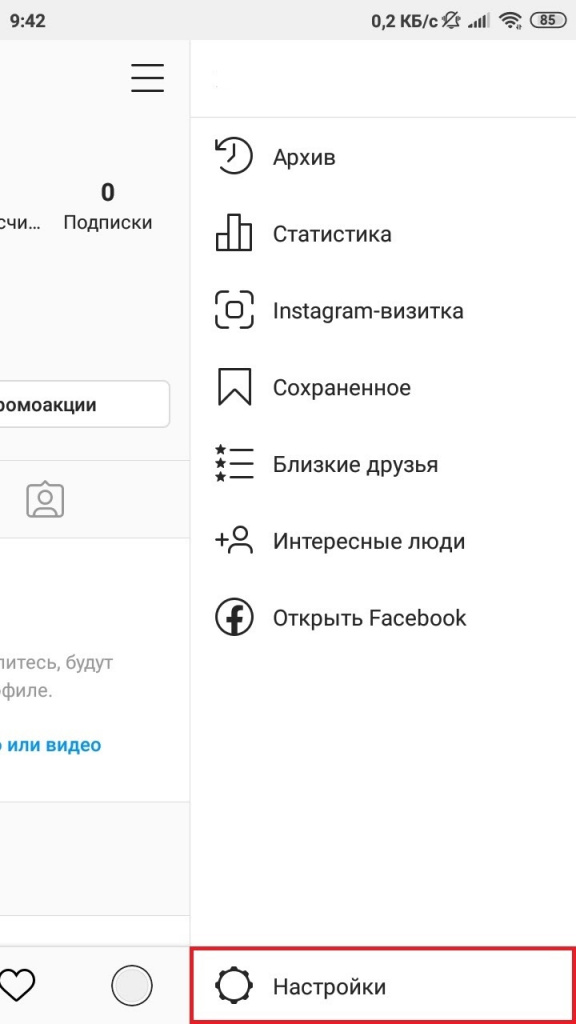 Нажмите меню гамбургера в верхнем правом углу.
Нажмите меню гамбургера в верхнем правом углу.
4. Нажмите «Настройки».
5. Под логотипом Meta коснитесь «Центр учетных записей».
6. Нажмите «Настроить центр учетных записей».
7. Следуйте инструкциям, чтобы войти в Facebook.
Готово! Теперь ваши две учетные записи связаны. Вот как это будет выглядеть, когда вы закончите:
В следующем разделе я покажу вам, когда связанный аккаунт пригодится.
Загрузить, отредактировать и опубликовать изображение
Теперь перейдем к самой важной части Instagram — как загрузить и опубликовать изображение.
Instagram — это полностью визуальная платформа. В отличие от Facebook, который опирается как на текст, так и на изображения, или Twitter, который опирается только на текст, единственной целью Instagram является предоставление пользователям возможности обмениваться изображениями или видео со своей аудиторией.
На Facebook вы можете опубликовать 100 фотографий в альбоме. В Instagram вам нужно быть более разборчивым в том, какие фотографии вы публикуете. Для этого есть несколько причин: во-первых, вы не хотите публиковать сообщения чаще одного раза в день (как правило). И вы не хотите размещать слишком много похожих фотографий.
Например, было бы странно, если бы вы опубликовали пятьдесят фотографий с одного и того же пляжного отдыха в своем профиле в Instagram. Вместо этого вы можете выбрать пять или шесть и поместить их все в один и тот же пост.
(Они называются постами-каруселями, и они позволяют вам делиться несколькими фотографиями только в одном посте. Посты-карусели отлично подходят для размещения похожих изображений в одном пакете, сохраняя при этом разнообразие эстетики вашего профиля в целом.)
Хотите создать эстетику? Чтобы узнать больше о темах аккаунтов Instagram и получить вдохновение, взгляните на эти темы Instagram. Кроме того, если вы хотите приступить к более глубокому погружению, вы можете пройти курс маркетинга в Instagram от HubSpot.
Теперь, когда мы рассмотрели это, давайте рассмотрим, как загружать, редактировать и публиковать изображения.
1. Щелкните значок «+» в правом верхнем углу.
Когда вы коснетесь значка «+», вам будет предложено выбрать тип сообщения, которым вы хотите поделиться. Поскольку мы хотим опубликовать сообщение прямо в ленте нашего профиля, нажмите «Опубликовать».
2. Выберите медиафайл.
Здесь у вас есть три варианта. Вы можете просмотреть свою библиотеку фотографий на своем телефоне, вы можете сделать новую фотографию прямо в Instagram или вы можете снять новое видео. Для наших целей я просмотрел свою библиотеку фотографий и нашел фотографию Бостона, которую хотел использовать. Затем я нажал «Далее» в правом верхнем углу.
3. При необходимости добавьте фильтры.
Для редактирования изображения можно использовать две категории — «Фильтр» и «Редактировать». Instagram автоматически сначала показывает вам фильтры. Вы можете прокрутить карусель и щелкнуть любой из фильтров, чтобы применить его к своему изображению.
Кроме того, если вы хотите использовать фильтр, но хотите приглушить его, дважды коснитесь фильтра и переместите курсор влево, чтобы уменьшить интенсивность фильтра.
4. При желании отредактируйте изображение.
Далее нажмите «Редактировать». Здесь вы можете настроить контрастность, яркость, структуру, теплоту и многое другое. Когда вы довольны отредактированным изображением или если вы вообще не хотите его редактировать, нажмите «Далее» в правом верхнем углу.
5. Напишите подпись и включите настройки общего доступа.
Теперь вы можете добавлять подписи, отмечать людей (вы можете отмечать кого-то, только если у них есть учетная запись Instagram) и добавлять местоположение. Кроме того, нажмите кнопку рядом с Facebook или другой связанной учетной записью в социальной сети, чтобы также поделиться своим изображением на этой платформе. Когда вы будете готовы к публикации, нажмите «Поделиться» в правом верхнем углу.
Если вы не хотите использовать свое приложение для публикации в Instagram, вы также можете сделать это со своего компьютера. Узнайте, как публиковать сообщения в Instagram с Mac или ПК, здесь.
Узнайте, как публиковать сообщения в Instagram с Mac или ПК, здесь.
Загрузить изображение или видео в свои истории
Истории Instagram — это функция, позволяющая публиковать видео или изображения, которые исчезают через 24 часа. Функция «Истории» в Instagram похожа на Snapchat с точки зрения контента — пользователи часто публикуют более случайные и откровенные видео и изображения, предлагая заглянуть в свою повседневную жизнь.
Например, в своей обычной ленте вы можете опубликовать сильно отредактированную фотографию себя и друзей на бейсбольном матче. Но вы могли бы опубликовать более откровенное видео в своей истории стадиона, поющего «Sweet Caroline».
Чтобы узнать, как загрузить изображение или видео в свои истории, выполните следующие действия:
1. Нажмите на изображение своего профиля в верхнем левом углу.
Либо проведите вправо по ленте или нажмите кнопку «+» на верхней панели навигации.
2. Захватите или добавьте свои медиафайлы.
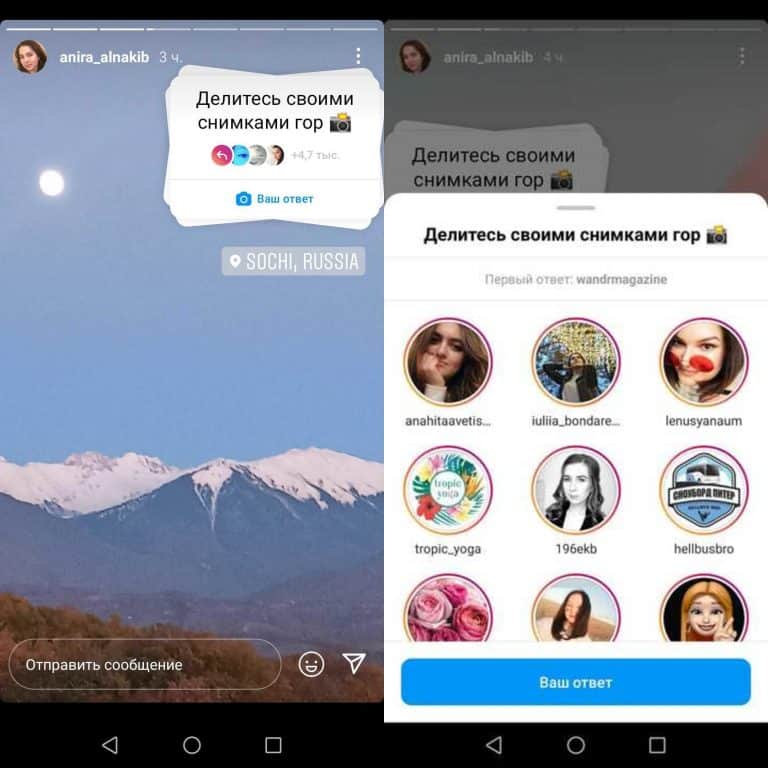
Находясь в функции «Истории», вы можете сделать снимок или видео прямо из приложения. В качестве альтернативы, если у вас есть изображение, сохраненное на вашем телефоне, которое вы хотели бы использовать, вы можете выбрать его из своей медиатеки.
3. Добавьте наклейки или фильтры.
В левой части у вас есть несколько различных функций редактирования.
Кнопка «Создать» позволяет добавить к изображению местоположение, хэштег, время, дату и другие забавные изображения или смайлики.
Опция «Бумеранг» позволяет создавать зацикленное видео. А значок «Аа» — это ваша текстовая кнопка. Как только вы нажмете «Aa», у вас будет возможность изменить свой шрифт.
Если щелкнуть значок смайлика, появится следующий экран. Просто нажмите на один из значков, чтобы добавить их к вашему изображению. Если вам это не нравится, перетащите его вниз, и появится корзина, где вы сможете удалить его.
Например, я щелкнул значок смайлика, чтобы добавить опрос к своему изображению. Вы также можете провести пальцем влево или вправо, чтобы добавить фильтры к фото или видео.
Вы также можете провести пальцем влево или вправо, чтобы добавить фильтры к фото или видео.
4. Опубликуйте свою историю.
Когда вы довольны своим контентом, вы можете либо щелкнуть значок белой стрелки в правом нижнем углу, что позволит вам поделиться своей историей со всеми, кто подписан на вас, либо сначала выбрать «Близкие друзья», чтобы только ваши близкие друзья это видят.
Готово! Ваша история сразу в прямом эфире.
Как подписаться в Instagram
Найти пользователей и подписаться на них невероятно просто. Используя функцию поиска в Instagram, вы можете найти знаменитостей, бренды и друзей. Кроме того, вы можете искать «Теги» или «Места». «Теги» особенно полезны, если вы знаете, какой тип контента вы хотите найти, но не уверены, кто публикует об этом.
Например, вы можете искать «#familyrecipes» по тегам — ваши результаты будут включать все изображения с этим хэштегом. При просмотре вы можете найти кого-то, кто публикует контент, который вам действительно нравится, и вы можете подписаться на него, чтобы его контент появился в вашей ленте.
Чтобы подписаться на кого-то, выполните три простых шага.
1. Щелкните значок поиска в нижней части экрана.
Он выглядит как увеличительное стекло и будет рядом с кнопкой «Домой».
2. Затем введите человека, тему или бренд.
В этом примере я искал «архитектура».
Instagram позволяет выполнять поиск по всем сообщениям, содержащим слово «архитектура», или «Просмотреть все результаты», а также просматривать теги и места. Как только вы войдете в чужую учетную запись, вы увидите синюю кнопку «Подписаться» вверху. Для общедоступных профилей вы можете нажать и сразу же начать подписываться на эту учетную запись. Однако, если профиль является закрытым, вам может потребоваться подождать. чтобы они приняли вас первыми.
И все! Вы на пути к тому, чтобы стать профессионалом. Чтобы вывести свою учетную запись на новый уровень, спланируйте свои следующие публикации, используя множество идей контента и шаблонов.
Использование Instagram — ключ к развитию вашего личного бренда
Если вы хотите развиваться как в профессиональном, так и в личном плане, использование Instagram важнее, чем когда-либо.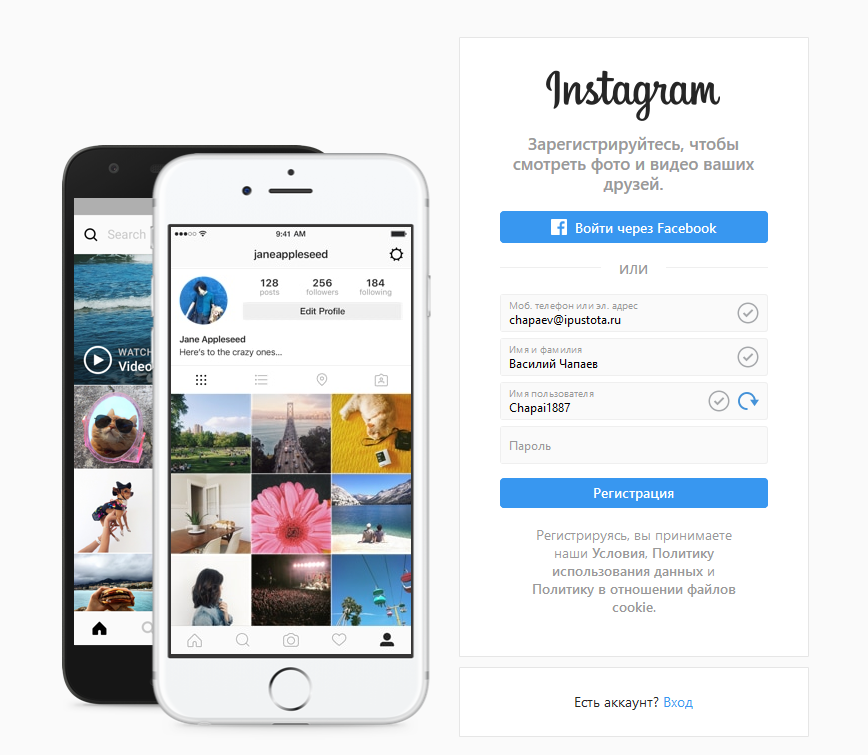 Вы можете начать с наблюдения, а затем начать публиковать сообщения, когда вы изучите пользовательский интерфейс. Instagram с более чем миллиардом пользователей является чрезвычайно полезной социальной платформой, к которой можно присоединиться, и с течением времени она будет только расти.
Вы можете начать с наблюдения, а затем начать публиковать сообщения, когда вы изучите пользовательский интерфейс. Instagram с более чем миллиардом пользователей является чрезвычайно полезной социальной платформой, к которой можно присоединиться, и с течением времени она будет только расти.
Примечание редактора: этот пост был первоначально опубликован в ноябре 2018 года и обновлен для полноты.
Первоначально опубликовано 18 января 2022 г., 8:00:00, обновлено 18 января 2022 г.
Как использовать Instagram для бизнеса: практическое пошаговое руководство
Каждый месяц Instagram используют более миллиарда человек, из них примерно 90% из них следят хотя бы за одним бизнесом. Это означает, что в 2021 году использовать Instagram для бизнеса не составит труда.
Всего за 10 лет Instagram превратился из приложения для обмена фотографиями в центр деловой активности. Бренды могут проводить сбор средств в прямых трансляциях в Instagram, открывать магазины из своих профилей и позволять людям бронировать места со своих учетных записей. Обновления новых бизнес-инструментов, функций и советов в приложении стали обычным делом.
Обновления новых бизнес-инструментов, функций и советов в приложении стали обычным делом.
Тем не менее, за этим нужно следить, особенно если ведение бизнес-аккаунта в Instagram — это только один из аспектов вашей работы. Итак, мы собрали здесь все вместе.
Узнайте, как использовать Instagram для бизнеса, от создания учетной записи с нуля до оценки вашего успеха.
Бонус: загрузите бесплатный контрольный список , в котором указаны точные шаги, которые использовал фитнес-блогер, чтобы увеличить количество подписчиков в Instagram с 0 до 600 000+ без бюджета и без дорогостоящего оборудования.
Шаг 1. Создайте бизнес-аккаунт в InstagramСоздайте новый аккаунт с нуля или переключитесь с личного на бизнес-аккаунт, выполнив следующие действия.
Как зарегистрировать бизнес-аккаунт в Instagram :1. Загрузите приложение Instagram для iOS, Android или Windows.
2. Откройте приложение и нажмите Зарегистрироваться .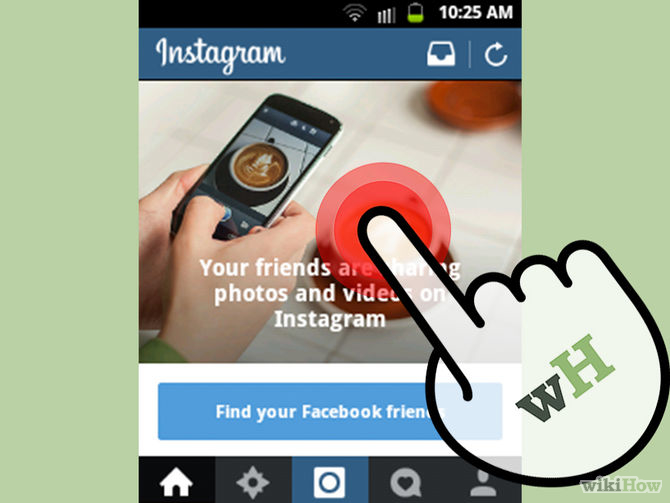
3. Введите свой адрес электронной почты. Если вы планируете предоставить доступ нескольким пользователям или хотите связать свой бизнес-аккаунт Instagram со своей Страницей Facebook, обязательно используйте адрес электронной почты администратора для регистрации или нажмите Войти через Facebook .
4. Выберите свое имя пользователя и пароль и заполните данные своего профиля. Если вы вошли в систему через Facebook, вас могут попросить войти в систему.
5. Нажмите Далее .
Поздравляю! Вы создали личный аккаунт в Instagram. Выполните следующие действия, чтобы переключиться на бизнес-аккаунт.
Как сменить личную учетную запись на бизнес-аккаунт Instagram :1. В своем профиле коснитесь гамбургер-меню в правом верхнем углу.
2. Коснитесь Настройки . Некоторые учетные записи могут видеть Переключиться на профессиональную учетную запись из этого меню.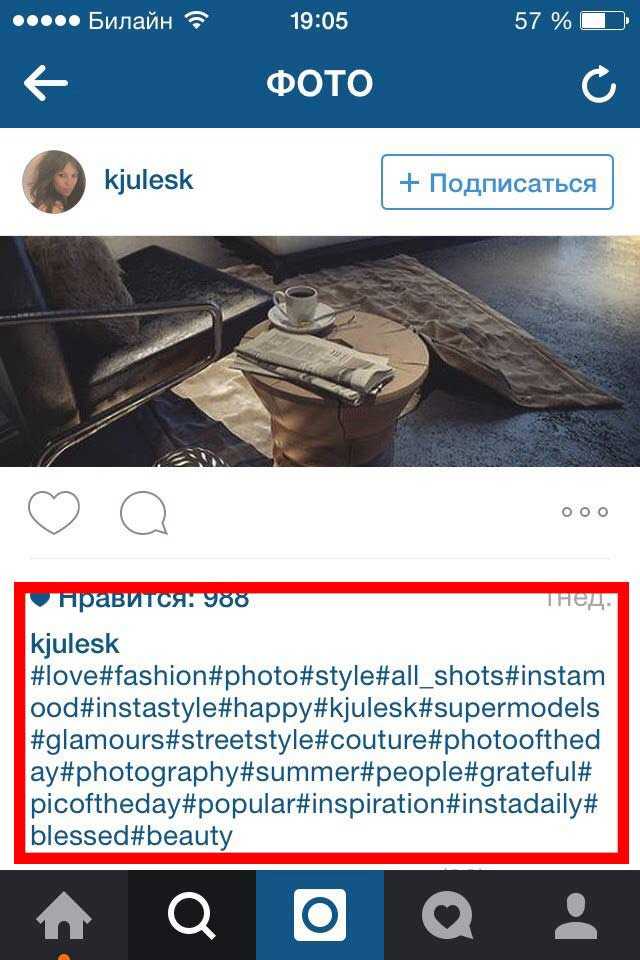 Если вы это сделаете, коснитесь его. В противном случае перейдите к следующему шагу.
Если вы это сделаете, коснитесь его. В противном случае перейдите к следующему шагу.
3. Нажмите Аккаунт .
4. Выберите Business (если для вас нет смысла выбирать Creator).
5. Если вы планируете связать свои бизнес-аккаунты в Instagram и Facebook, следуйте инструкциям по подключению своей учетной записи к Странице Facebook.
6. Выберите категорию своей деятельности и добавьте соответствующие контактные данные.
7. Нажмите Готово .
Узнайте больше о разнице между бизнес-аккаунтом Instagram и аккаунтом автора.
Шаг 2. Создайте выигрышную стратегию в Instagram Определите свою целевую аудиториюХорошая стратегия в социальных сетях начинается с четкого понимания вашей аудитории.
Изучите демографические данные аудитории Instagram, чтобы понять, кто использует эту платформу. Например, 25-34-летние представляют наибольшую рекламную аудиторию на сайте. Определите ключевые сегменты, которые пересекаются с вашей клиентской базой, или сосредоточьтесь на активных нишах.
Определите ключевые сегменты, которые пересекаются с вашей клиентской базой, или сосредоточьтесь на активных нишах.
Поскольку определение целевого рынка является одной из наиболее важных частей вашей маркетинговой стратегии для любого маркетингового инструмента, мы создали пошаговое руководство, в котором объясняются все детали. Вот короткая версия:
- Определите, кто уже покупает у вас.
- Проверьте аналитику в других ваших социальных сетях, чтобы узнать, кто следит за вами там.
- Проведите исследование конкурентов и сравните, насколько различается ваша аудитория.
Зная, кто входит в вашу аудиторию, вы сможете лучше создавать контент. Посмотрите на тип контента, который публикуют и с которым взаимодействуют ваши клиенты, и используйте эти идеи для обоснования своей творческой стратегии.
Постановка целей и задач Ваша стратегия в Instagram должна определять, чего вы надеетесь достичь на платформе.
Начните с ваших бизнес-целей и определите, как Instagram может помочь вам в их достижении. Мы рекомендуем применять структуру SMART, чтобы ваши цели были S конкретными, M измеримыми, A достижимыми, R уместными и T своевременными.
Отслеживание правильных показателей эффективностиКогда цели определены, становится легче определить важные показатели социальных сетей для мониторинга.
Они различаются для каждого бизнеса, но в общих чертах планируйте сосредоточиться на показателях, связанных с социальной воронкой.
Совместите свои цели с одним из четырех этапов взаимодействия с клиентом:
- Осведомленность : Включает такие показатели, как скорость роста подписчиков, количество показов публикаций и достигнутые аккаунты.
- Вовлеченность : Включает такие показатели, как уровень вовлеченности (на основе лайков и комментариев) и коэффициент расширения (на основе репостов).

- Преобразование : Помимо коэффициента конверсии сюда входят такие показатели, как рейтинг кликов и показатель отказов. Если вы используете платную рекламу, показатели конверсии также включают цену за клик и цену за тысячу показов.
- Клиент : эти показатели основаны на действиях клиентов, таких как удержание, рейтинг повторных клиентов и т. д.
Определив свою аудиторию и цели, вы можете спланировать целенаправленную публикацию в Instagram. Хорошо спланированный календарь контента в социальных сетях гарантирует, что вы не пропустите важные даты и позволит вам выделить достаточно времени для творческого производства.
Начните с планирования и исследования важных событий. Это может включать такие периоды, как планирование отпуска или Месяц черной истории, возвращение в школу или налоговый сезон, или определенные дни, такие как День подарков или Международный день объятий вашей кошки.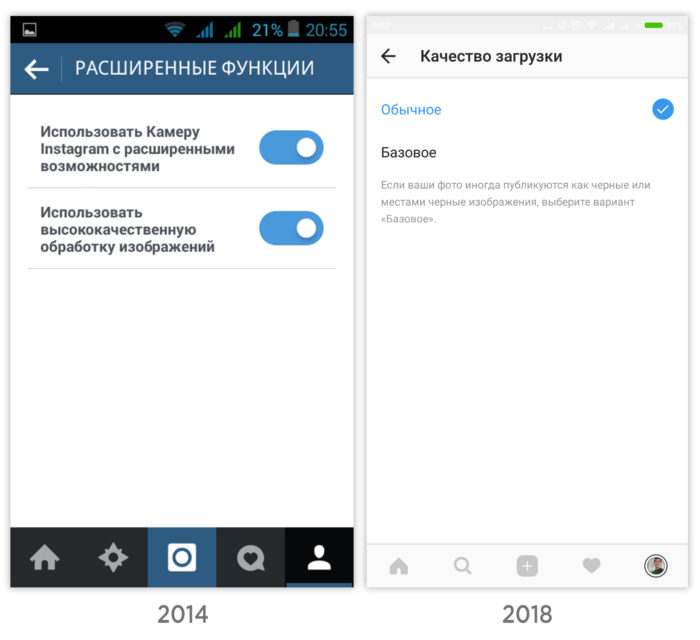 Просмотрите данные о продажах, чтобы увидеть, когда ваши клиенты начинают планировать определенные события.
Просмотрите данные о продажах, чтобы увидеть, когда ваши клиенты начинают планировать определенные события.
Ищите возможности для разработки тем или регулярных выпусков, которые можно объединить в серию. «Ведра контента», как их называют некоторые, позволяют вам устанавливать определенные флажки, не задумываясь о создании. Чем больше вы планируете заранее, тем лучше вы сможете создавать регулярный контент и реагировать на незапланированные события в последнюю минуту.
Планируйте публикацию, когда ваши подписчики будут онлайн. Поскольку алгоритмы новостных лент считают «новизна» важным сигналом ранжирования, публикации, когда люди активны, — один из лучших способов улучшить органический охват.
С помощью бизнес-аккаунта Instagram вы можете узнать дни и часы, наиболее популярные среди вашей аудитории:
1. В своем профиле нажмите Insights .
2. Рядом с вашей аудиторией нажмите Просмотреть все .
3. Прокрутите вниз до Самое активное время .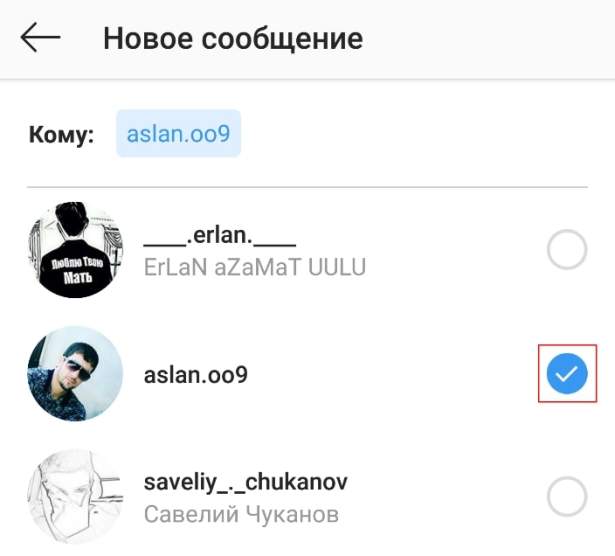
4. Переключайтесь между часами и днями, чтобы увидеть, выделяется ли конкретное время.
Шаг 3. Оптимизируйте свой профиль в Instagram для ведения бизнесаБизнес-профиль в Instagram дает вам небольшое пространство для больших достижений. Именно сюда люди в Instagram заходят, чтобы узнать больше о вашем бренде, посетить ваш веб-сайт или даже записаться на прием.
Напишите отличную биографиюЛюди, читающие вашу биографию, были достаточно любопытны, чтобы посетить ваш профиль. Итак, подключите их и покажите им, почему они должны следовать за вами.
Ваша биография в Instagram должна содержать не более 150 символов и должна описывать ваш бренд (особенно если это не очевидно) и демонстрировать голос вашего бренда.
У нас есть полное руководство по созданию эффективной биографии в Instagram для бизнеса, но вот несколько быстрых советов:
- Сразу к делу . Короткое и сладкое название игры.

- Использовать разрывы строк . Разрывы строк — это хороший способ упорядочить биографию, которая включает в себя различные типы информации.
- Включить эмодзи . Правильный смайлик может сэкономить место, добавить индивидуальности, укрепить идею или привлечь внимание к важной информации. Убедитесь, что вы нашли правильный баланс для вашего бренда.
- Добавить CTA . Хотите, чтобы люди переходили по вашей ссылке? Скажи им, почему они должны.
При использовании Instagram для бизнеса большинство брендов используют свой логотип в качестве изображения профиля. Сохраняйте одинаковое изображение на всех платформах социальных сетей, чтобы облегчить узнаваемость.
Фотография вашего профиля отображается в формате 110 x 110 пикселей, но сохранена в размере 320 x 320 пикселей, поэтому вы должны стремиться загрузить именно этот размер. Как и большинство значков профиля, ваша фотография будет обрамлена кругом, поэтому обязательно примите это во внимание.
Как и большинство значков профиля, ваша фотография будет обрамлена кругом, поэтому обязательно примите это во внимание.
Для аккаунтов с менее чем 10 000 подписчиков это единственное место в Instagram, где вы можете опубликовать обычную интерактивную ссылку. Так что обязательно включите один! Ссылка на ваш веб-сайт, ваш последний пост в блоге, текущую кампанию или специальную целевую страницу в Instagram.
Добавьте соответствующую контактную информациюПри использовании Instagram для бизнеса важно предоставить людям возможность связаться с вами напрямую из вашего профиля. Укажите свой адрес электронной почты, номер телефона или физический адрес.
Когда вы добавляете контактную информацию, Instagram создает соответствующие кнопки (Позвонить, Текст, Электронная почта или Проложить маршрут) для вашего профиля.
Настройка кнопок действий Бизнес-аккаунты Instagram могут включать кнопки, с помощью которых клиенты могут бронировать встречи. Чтобы использовать эту функцию, вам нужна учетная запись у одного из партнеров Instagram.
Чтобы использовать эту функцию, вам нужна учетная запись у одного из партнеров Instagram.
В бизнес-профиле нажмите «Редактировать профиль» , затем прокрутите вниз до Кнопки действий .
Добавить основные моменты и обложки историйОсновные моменты историй в Instagram — это еще один способ максимизировать недвижимое имущество вашего бизнес-профиля в Instagram. Организуйте истории в сохраненные коллекции на своей странице, будь то рецепты, советы, часто задаваемые вопросы или пользовательский контент.
Что бы вы ни решили, добавьте блеска своему профилю с помощью обложек Highlight.
Шаг 4. Делитесь высококачественным контентом Создайте визуальную эстетику для своего брендаInstagram — это прежде всего визуальные эффекты, поэтому важно иметь узнаваемую визуальную идентичность.
Бонус: загрузите бесплатный контрольный список , в котором указаны точные шаги, которые использовал фитнес-блогер, чтобы увеличить количество подписчиков в Instagram с 0 до 600 000+ без бюджета и без дорогостоящего оборудования.
Получите бесплатное руководство прямо сейчас!
Попробуйте установить повторяющиеся темы столбов, которые вы можете чередовать. В некоторых случаях содержание будет очевидным. Линия одежды может демонстрировать свою одежду, а ресторан может публиковать фотографии своих блюд. Если вы предлагаете услуги, попробуйте продемонстрировать истории клиентов или загляните за кулисы, чтобы осветить офисную жизнь и людей, которые делают вашу компанию успешной.
Посмотрите на другие бренды для вдохновения. Air France, например, чередует снимки пункта назначения, виды из окон, удобства для путешествий и фотографии самолетов.
Источник: Air France Instagram
Определившись с темами, создайте единообразный визуальный образ. Это включает в себя цветовую палитру и общую эстетику, которую ваши поклонники мгновенно узнают, когда увидят ее в своих лентах Instagram.
Съемка захватывающих фотографий Чтобы Instagram работал на ваш бизнес, вам просто необходимы отличные фотографии.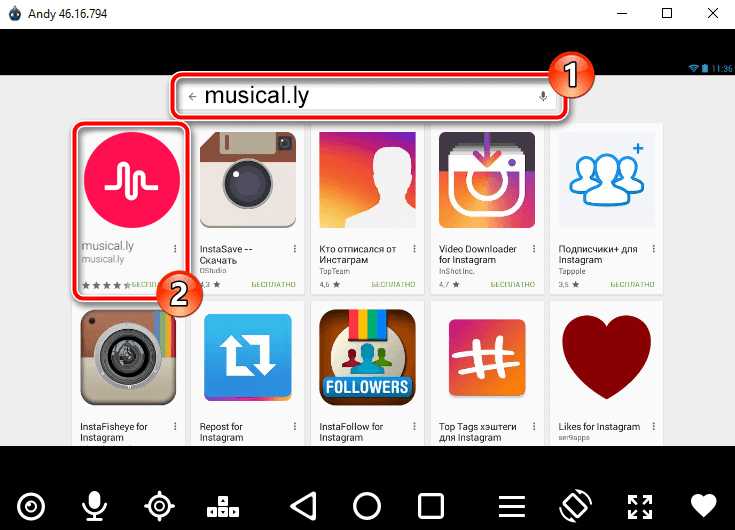 Но вам не нужно быть профессиональным фотографом, и вам не нужно много оборудования.
Но вам не нужно быть профессиональным фотографом, и вам не нужно много оборудования.
Ваш мобильный телефон — ваш лучший друг, когда дело доходит до фотографий в Instagram, поскольку вы можете публиковать прямо со своего устройства.
Вот несколько советов, как получить наилучшие фотографии при съемке на телефон:
- Используйте естественное освещение . Никто не выглядит великолепно, когда вспышка освещает самые жирные части лица и отбрасывает странные тени на нос и подбородок. То же самое верно и для снимков продукта. Естественный свет просто делает тени мягче, цвета насыщеннее, а фотографии приятнее для просмотра.
- Избегайте яркого света . Поздний вечер — идеальное время для фотосъемки. Облачные дни лучше, чем солнечные для съемки в середине дня.
- Используйте правило третей . В камеру вашего телефона встроена сетка, которая поможет вам следовать этому правилу. Поместите объект там, где пересекаются линии сетки, чтобы создать интересное фото, смещенное от центра, но все же сбалансированное.

- Попробуйте разные углы . Присядьте, встаньте на стул — сделайте все возможное, чтобы получить наиболее интересную версию вашего снимка (конечно, если это безопасно).
- Будьте проще . Убедитесь, что ваше изображение легко воспринимается с первого взгляда.
- Убедитесь, что контраста достаточно . Контраст обеспечивает баланс, делает контент более разборчивым и доступным.
Если у вас есть средства, поддержите художников и наймите фотографов или иллюстраторов.
Используйте инструменты для редактирования фотографийКакими бы великолепными ни были ваши фотографии, вполне вероятно, что в какой-то момент вам понадобится их отредактировать. Инструменты редактирования помогут сохранить внешний вид, добавить рамки или логотипы или даже создать инфографику и другой оригинальный контент.
К счастью, доступно множество бесплатных ресурсов, включая встроенные инструменты редактирования Instagram. Когда эти инструменты не помогают, поэкспериментируйте с мобильными приложениями для редактирования фотографий, многие из которых либо бесплатны, либо очень доступны по цене.
Когда эти инструменты не помогают, поэкспериментируйте с мобильными приложениями для редактирования фотографий, многие из которых либо бесплатны, либо очень доступны по цене.
Вот еще несколько советов по редактированию фотографий в Instagram.
Создавайте привлекательные подписиInstagram может быть визуальной платформой, но это не значит, что вы можете пренебрегать своими подписями.
Подписи позволяют рассказать историю, которая делает фотографию значимой. Хороший текст может создать эмпатию, сообщество и доверие. Или это может быть просто смешно.
В двух словах эта надпись Reformation кривая, сезонная и намекает на приверженность бренда охране окружающей среды.
Посмотреть этот пост в Instagram
Пост, опубликованный Reformation (@reformation)
Разработайте четкий голос бренда, чтобы оставаться последовательным.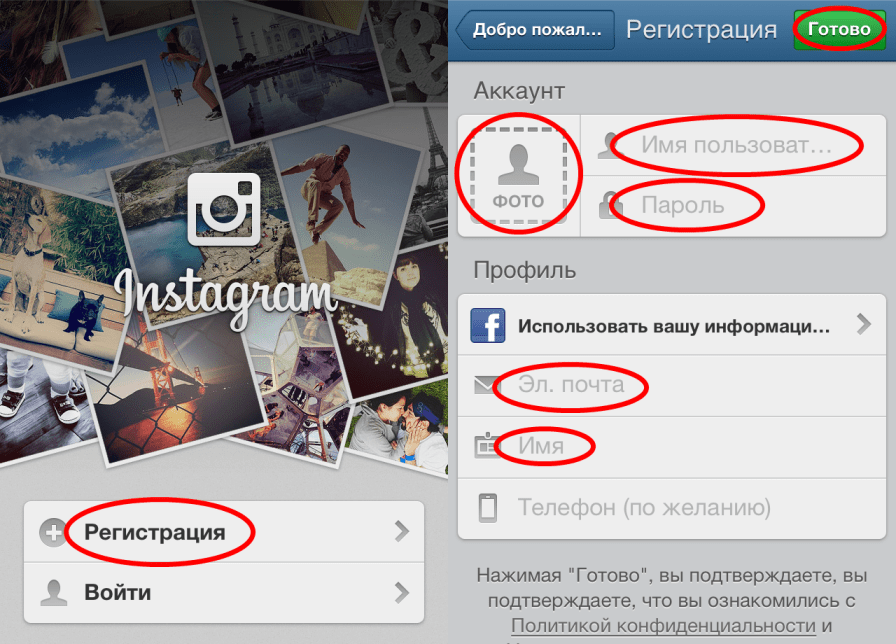 Используете ли вы эмодзи в подписях? Есть ли руководство по стилю, которому следует ваш бренд? Какие хэштеги вы используете? Хороший набор рекомендаций поможет сделать ваши подписи четкими и фирменными.
Используете ли вы эмодзи в подписях? Есть ли руководство по стилю, которому следует ваш бренд? Какие хэштеги вы используете? Хороший набор рекомендаций поможет сделать ваши подписи четкими и фирменными.
Черпайте вдохновение у лучших копирайтеров. Прочтите наше руководство по подписям в Instagram, чтобы узнать о примерах брендов и инструментах для копирайтинга.
Пытаетесь понять, как добавить разрывы строк? Узнайте об этом и других лайфхаках для Instagram здесь.
Сохраняйте больше повседневного контента для Instagram StoriesБолее 500 миллионов человек смотрят Instagram Stories каждый день. Для сравнения, весь Twitter насчитывает в среднем 192 миллиона пользователей в день.
Люди привыкли к повседневному, исчезающему характеру формата, даже когда речь идет о содержании бренда. Опрос, проведенный Facebook в 2018 году, показал, что 58% участников заинтересовались брендом или продуктом, увидев его в сторис.
Неудивительно, что этот формат — отличная платформа для рассказывания историй. Расскажите подлинные истории брендов, у которых есть начало, середина и конец. Привлекайте свою аудиторию стикерами Stories и предлагайте своим зрителям ценность, чтобы они привыкли постоянно смотреть ваши Stories.
Расскажите подлинные истории брендов, у которых есть начало, середина и конец. Привлекайте свою аудиторию стикерами Stories и предлагайте своим зрителям ценность, чтобы они привыкли постоянно смотреть ваши Stories.
Не забывайте, что если у вас более 10 000 подписчиков в Instagram, вы также можете добавлять ссылки в свои истории Instagram.
Исследуйте другие форматыInstagram начинался как простое приложение для обмена фотографиями, но теперь на платформе можно размещать все, от прямых трансляций до роликов. Вот краткое изложение некоторых форматов, которые могут подойти для вашего бренда:
- Карусели Instagram : Публикуйте до 10 фотографий в одном посте. Эксперименты Hootsuite показали, что эти посты часто имеют более высокую вовлеченность.
- Катушки Instagram : Этот формат в стиле TikTok теперь имеет собственную вкладку на платформе.
- IGTV : Instagram TV — это формат длинных видео, идеально подходящий для повторяющихся серий контента.

- Instagram Live : теперь до четырех человек могут вести прямую трансляцию в Instagram.
- Руководства по Instagram : Бренды нашли несколько способов поделиться продуктами, новостями компании, практическими рекомендациями и многим другим с помощью этого формата.
Будьте в курсе всех последних обновлений продуктов Instagram.
Создание инклюзивного контентаКонтент бренда работает лучше всего, когда люди могут представить, что пользуются вашими продуктами или услугами. И людям труднее сделать это, если они не чувствуют себя представленными или признанными.
Стремитесь к тому, чтобы ваш контент был инклюзивным во всех смыслах этого слова. Отмечайте все сферы жизни, но избегайте клише и стереотипов. Добавляйте описания изображений с альтернативным текстом и автоматические подписи и следуйте рекомендациям, чтобы сделать ваши сообщения доступными.
Публикуйте сообщения постоянно
Если вы серьезно относитесь к созданию аккаунта в Instagram для своего бизнеса, вам нужно показать своим подписчикам, что вы настроены серьезно. Недостаточно просто публиковать качественный контент время от времени. Вы должны публиковать его постоянно, чтобы ваша аудитория знала, что они могут ожидать от вас постоянного потока интересного и полезного контента на регулярной основе, что делает ваш бренд достойным внимания.
Недостаточно просто публиковать качественный контент время от времени. Вы должны публиковать его постоянно, чтобы ваша аудитория знала, что они могут ожидать от вас постоянного потока интересного и полезного контента на регулярной основе, что делает ваш бренд достойным внимания.
Тем не менее, люди, которые ведут бизнес-аккаунты в Instagram, также нуждаются в отпуске и… сне. Вот тут и приходит на помощь планирование ваших публикаций заранее. Планирование ваших публикаций в Instagram с помощью инструмента управления социальными сетями не только помогает вам придерживаться согласованного календаря контента, но и экономит ваше время и позволяет время от времени делать перерыв.
В этом 3-минутном видео показано, как планировать и публиковать публикации в Instagram с помощью Hootsuite. Бонус: с Hootsuite вы можете планировать публикации во всех социальных сетях в одном месте, экономя еще больше времени.
youtube.com/embed/2KYUjVP28Mg?feature=oembed» frameborder=»0″ allow=»accelerometer; autoplay; clipboard-write; encrypted-media; gyroscope; picture-in-picture» allowfullscreen=»»> Шаг 5. Расширьте и вовлеките свою аудиторию Отвечайте на комментарии и упоминанияОтвечайте на комментарии и упоминания о вашем бизнесе в Instagram, чтобы пользователи чувствовали мотивацию продолжать взаимодействие с вашим брендом.
У вас может возникнуть соблазн автоматизировать взаимодействие с помощью ботов. Не делай этого. Мы пробовали, и не очень получается. Посвятите некоторое время искренней реакции, когда кто-то упоминает или отмечает ваш бренд.
Убедитесь, что у вас есть рекомендации по социальным сетям, политика в отношении троллей и ресурсы психического здоровья, чтобы поддержать человека в этой роли, чтобы он мог управлять позитивным сообществом.
Используйте правильные хэштеги Хэштеги облегчают поиск вашего контента в Instagram.
Подписи в Instagram недоступны для поиска, но хэштеги доступны. Когда кто-то нажимает или ищет хэштег, он видит весь связанный с ним контент. Это отличный способ показать ваш контент людям, которые еще не подписаны на вас.
Возможно, вы захотите создать собственный фирменный хэштег. Фирменный хэштег олицетворяет ваш бренд и побуждает подписчиков делиться фотографиями и видео, которые соответствуют этому изображению. Это может быть отличным источником пользовательского контента и поощрять сообщество среди ваших поклонников.
Бренд посуды Fable призывает клиентов размещать посты с хэштегом #dinewithfable и делиться своими постами в Stories.
Источник: Fable Instagram
Хотите узнать больше? Ознакомьтесь с нашим полным руководством по использованию хэштегов в Instagram.
Продвигайте свой бизнес-аккаунт в Instagram на других каналах Если у вас есть постоянные подписчики в других социальных сетях, сообщите этим людям о вашем бизнес-аккаунте в Instagram.
Не забудьте сообщить им, каким контентом вы будете делиться в своем профиле Insta, чтобы они знали, почему стоит подписаться на вас более чем в одном месте.
Если у вас есть блог, попробуйте встроить посты из Instagram прямо в свои посты, чтобы продемонстрировать свой лучший контент и сделать так, чтобы читателям было очень легко следить за вами, например:
Посмотреть этот пост в Instagram
Пост, опубликованный Hootsuite 🦉 (@hootsuite)
Включите свой идентификатор Instagram в подпись электронной почты и не забывайте о печатных материалах, таких как визитные карточки, листовки и вывески для мероприятий.
Сотрудничайте с влиятельными лицами Instagram Маркетинг влияния — это мощный способ получить доступ к активным и лояльным подписчикам в Instagram.
Определите лидеров мнений и авторов, чьи поклонники могут заинтересоваться вашим брендом. Начните с собственной клиентской базы. Возможно, у вас уже есть влиятельные представители бренда, вопрос только в официальном оформлении сотрудничества. Чем искреннее отношения, тем лучше.
Посмотреть этот пост в Instagram
Публикация в Instagram для бизнеса (@instagramforbusiness)
Даже небольшие бренды с ограниченным бюджетом могут использовать маркетинг влияния, работая с микро-инфлюенсерами: людьми с небольшим, но преданным фолловером.
Несмотря на то, что у них может быть относительно меньшая аудитория, эти влиятельные лица могут иметь большое влияние в своей области. Настолько, что крупные бренды тоже стремятся работать с ними.
instagram.com/p/CNJViESFXmF/?utm_source=ig_embed&utm_campaign=loading» data-instgrm-version=»14″>Посмотреть этот пост в Instagram
Пост, которым поделился MJ (@rebellemj)
Чтобы получить реальные идеи о том, как лучше всего работать с влиятельными лицами в Instagram для развития вашего бизнеса в Instagram, ознакомьтесь с нашими инсайдерскими советами в этом посте от влиятельного лица Ли Восбурга, создателя 10 × 10 Style Challenge.
Используйте рекламу в Instagram, чтобы привлечь внимание большой целевой аудиторииНи для кого не секрет, что органический охват уже давно снижается. Инвестиции в рекламу в Instagram гарантируют, что вы сможете показывать свой контент широкой, но целевой аудитории.
Помимо расширения охвата вашего контента, реклама в Instagram включает кнопки призыва к действию, которые позволяют пользователям совершать действия прямо из Instagram, сокращая количество шагов, необходимых для их перехода на ваш веб-сайт или в магазин.
Узнайте все подробности о том, как использовать рекламу в Instagram для своего бизнеса, в нашем подробном руководстве.
Запустите специальную кампанию в InstagramКампании в Instagram помогут вам достичь определенных целей.
Кампании часто включают рекламу, но они касаются не только платного контента. Они уделяют пристальное внимание конкретной цели в течение определенного периода времени как в ваших обычных, так и в платных сообщениях.
Вы можете создать кампанию в Instagram, чтобы:
- Повысить общую видимость в Instagram.
- Продвигайте распродажи с помощью постов в Instagram о покупках.
- Увеличьте вовлеченность с помощью конкурса в Instagram.
- Собирайте пользовательский контент с фирменным хэштегом.
Вот 35 советов по созданию сообщества в Instagram, которые действительно работают.
Шаг 6. Оценка успеха и внесение корректировок Отслеживание результатов с помощью инструментов аналитики Когда вы используете Instagram для бизнеса, важно отслеживать свой прогресс в достижении целей.
С бизнес-профилем Instagram у вас есть доступ к встроенному инструменту аналитики платформы. Имейте в виду, что Instagram Insights отслеживает данные только за 30 дней.
Существует несколько других доступных аналитических инструментов, в том числе Hootsuite, которые могут отслеживать более длительные периоды времени, автоматизировать отчетность и упрощают сравнение показателей Instagram на других платформах.
Мы собрали здесь 6 инструментов аналитики Instagram.
Используйте A/B-тестирование, чтобы узнать, что работаетОдин из лучших способов улучшить свои результаты — протестировать различные типы контента, чтобы увидеть, как они работают. Когда вы узнаете, что лучше всего работает для вашей конкретной аудитории, вы сможете усовершенствовать свою общую стратегию.
Вот как провести A/B-тестирование в Instagram:
- Выберите элемент для тестирования (изображение, подпись, хэштеги и т. д.).
- Создайте два варианта на основе результатов вашего исследования.
 Оставьте две версии одинаковыми, за исключением одного элемента, который вы хотите протестировать (например, одно и то же изображение с другим заголовком).
Оставьте две версии одинаковыми, за исключением одного элемента, который вы хотите протестировать (например, одно и то же изображение с другим заголовком). - Отслеживайте и анализируйте результаты каждого сообщения.
- Выберите выигрышный вариант.
- Протестируйте еще одну небольшую вариацию, чтобы увидеть, сможете ли вы улучшить свои результаты.
- Поделитесь тем, что вы узнали, со всей своей организацией, чтобы создать библиотеку лучших практик для вашего бренда.
- Запустите процесс заново.
Узнайте больше об A/B-тестировании в социальных сетях.
Экспериментируйте с новыми тактиками и инструментамиНе ограничивайтесь A/B-тестированием. Социальные сети всегда предполагали эксперименты и обучение по ходу дела. Так что будьте непредвзяты и никогда не упускайте возможность проверить влияние новых форматов на платформу.
Например, компания Hootsuite провела свободный эксперимент, чтобы увидеть, какое общее влияние публикация роликов оказала на рост аккаунта. Мы даже проанализировали, какое влияние на вовлеченность публикации оказывает надпись «ссылка в биографии» в подписи к вашему сообщению.
Мы даже проанализировали, какое влияние на вовлеченность публикации оказывает надпись «ссылка в биографии» в подписи к вашему сообщению.
Если у вас есть предчувствие, что что-то работает, рекомендуется провести исследование и взглянуть на данные, чтобы понять, почему.
Экономьте время на управлении Instagram для бизнеса с помощью Hootsuite. С единой панели управления вы можете планировать и публиковать публикации непосредственно в Instagram, привлекать аудиторию, измерять эффективность и запускать все свои другие профили в социальных сетях. Попробуйте бесплатно сегодня.
Начало работы
Легко создавайте, анализируйте и планируйте публикации, истории и ролики в Instagram с помощью Hootsuite. Экономьте время и получайте результат.
Бесплатная 30-дневная пробная версия
Введение в маркетинг в Instagram
Более 1 миллиарда человек используют Instagram каждый месяц, и более пяти миллионов компаний используют Instagram, чтобы визуально рассказывать свои истории, общаться со своими поклонниками и создавать свой бренд.
Если вы новичок в Instagram, вам может быть сложно подумать о том, как вы можете выделиться в такой большой толпе. Но начать работу с Instagram намного проще, чем может показаться.
В этом посте вы узнаете об основах использования Instagram, от того, как настроить свой профиль и опубликовать фотографию или историю в Instagram, до некоторых более сложных вещей, таких как аналитика Instagram, и использования некоторых полезных инструментов, которые помогут вам. растите своих последователей.
Давайте начнем, вот наше руководство по использованию Instagram!
Буфер для Instagram теперь поставляется с прямым планированием! Планируйте публикации с одним изображением или видео или устанавливайте напоминания, чтобы публиковать публикации с несколькими изображениями в удобное для вас время, чтобы увеличить количество подписчиков в Instagram. Узнайте больше сегодня.
Как использовать Instagram для вашего бизнеса
1. Настройте свою учетную запись и профиль
Если вы еще не загрузили приложение Instagram, вы можете загрузить его из App Store, Google Play Store или Microsoft Store.
Когда вы создаете свою учетную запись Instagram в мобильном приложении, приложение проведет вас через несколько основных шагов по настройке. Обратите внимание на две вещи:
Фотография профиля
Фотография вашего профиля в Instagram будет отображаться в виде круга. Если вы используете логотип своей компании, убедитесь, что он находится в центре вашего изображения. Кроме того, поскольку изображение вашего профиля в приложении будет выглядеть относительно небольшим, вы можете использовать заметный логотип вместо логотипа с текстом.
Информация о профиле
Приложение не будет предлагать вам заполнить информацию о вашем профиле, но было бы здорово это сделать. Чтобы заполнить информацию о своем профиле, перейдите в свой профиль в приложении и нажмите «Редактировать профиль». Два поля, которые нужно заполнить, — это ваш веб-сайт и ваша биография. Если вы хотите изменить свое имя пользователя в Instagram (например, @username), вы также можете изменить его здесь.
Поздравляю! Вы только что создали свой аккаунт в Instagram!
2. Публикация фото или видео
Если вы хотите опубликовать фото или видео, просто нажмите значок «+» внизу. Instagram покажет вам самые последние фотографии в вашей фотобиблиотеке. Вы также можете сделать новое фото или видео, нажав «Фото» или «Видео» соответственно.
Выберите медиафайл
Вот несколько советов:
- Если вы выбираете фотографии из своей библиотеки, вы можете загрузить свою фотографию в виде портрета или пейзажа. Выберите предпочитаемую фотографию и коснитесь значка с двумя стрелками в левом нижнем углу предварительного просмотра. Затем вы можете перемещать и масштабировать фотографию, чтобы подогнать ее под размер рамки.
- Вы также можете загрузить до 10 фото и видео в один пост в Instagram. Нажмите на значок с двумя перекрывающимися квадратами в правом нижнем углу предварительного просмотра и выберите медиафайл.
- Когда вы снимаете новое видео, нажмите и удерживайте кнопку записи, чтобы записать видео.
 Если вы хотите снять несколько разных вещей, вы можете отпустить кнопку, навести камеру телефона на что-то другое, а затем снова нажать и удерживать кнопку записи, чтобы продолжить запись.
Если вы хотите снять несколько разных вещей, вы можете отпустить кнопку, навести камеру телефона на что-то другое, а затем снова нажать и удерживать кнопку записи, чтобы продолжить запись. - Если вы делитесь публикациями с одним изображением, теперь вы можете планировать публикации в Instagram, чтобы гарантировать, что вы публикуете высококачественный контент на постоянной основе.
Редактирование медиафайлов
После того, как вы выбрали медиафайл для публикации, вы можете добавить фильтр или изменить его ориентацию, яркость, контрастность и многое другое. Когда ваши медиафайлы будут готовы к работе, просто нажмите «Далее», чтобы заполнить данные публикации.
- Напишите подпись: Ваша подпись появляется сразу под медиафайлом при публикации вашего поста. Вы можете упомянуть другую учетную запись Instagram (например, @username) и добавить хэштеги (например, хэштеги) здесь. Аккаунты, которые вы упомянули, получат уведомление об этом, и ваш пост появится, когда кто-то будет искать хэштеги, которые вы использовали.

- Отметить людей: Если вы публикуете фотографию или коллекцию фотографий, вы можете пометить несколько учетных записей Instagram на каждой фотографии. Аккаунты, которые вы отметили, также получат уведомление об этом.
- Добавить местоположение: Если ваши медиаданные представляют собой фото или видео с указанием места, вы можете добавить к своему сообщению тег местоположения. Ваше сообщение будет отображаться, когда кто-то будет искать сообщения в этом конкретном месте.
- Поделиться в социальных сетях: Если вы подключили другие профили социальных сетей к своей учетной записи Instagram, вы можете легко делиться своими публикациями в этих профилях, переключая переключатель.
Вот и момент… когда ваш пост будет готов, нажмите «Поделиться», и Instagram опубликует ваш пост. Ваш пост появится в ленте всех, кто подписан на вас.
Если вы следовали инструкциям, вы только что опубликовали свой первый пост в Instagram! Потрясающий!
Одним из лучших способов развития аккаунта в Instagram является регулярное размещение сообщений. Изучив 55 брендов в Instagram, Union Metrics обнаружила, что некоторые бренды теряли подписчиков, когда не публиковали сообщения последовательно3, 9.0003
Изучив 55 брендов в Instagram, Union Metrics обнаружила, что некоторые бренды теряли подписчиков, когда не публиковали сообщения последовательно3, 9.0003
Бесплатный технический документ о брендах в Instagram, апрель 2014 г.
.
3. Публикуйте истории в Instagram
Более 250 миллионов человек публикуют истории в Instagram каждый день4
Instagram Press, август 2017 г.
. Истории в Instagram — это новый формат контента в Instagram. Это фото и видео, которые исчезают через 24 часа. Подтвержденные учетные записи могут добавлять ссылку в свои истории в Instagram, чтобы направлять людей на предпочитаемый ими веб-сайт.
В отличие от обычных постов в Instagram, истории из Instagram не отображаются в галерее вашего профиля или в ленте ваших подписчиков. Они скрыты за фотографией вашего профиля в отдельной ленте в верхней части приложения.
Чтобы опубликовать историю в Instagram, просто проведите пальцем вправо по ленте Instagram. Вы перейдете в режим камеры, где сможете сделать фото или видео или загрузить медиафайл, снятый за последние 24 часа. После того, как вы сделали или выбрали фотографию, вы можете добавлять наклейки (в том числе наклейки с хэштегами и тегами местоположения), рисовать и добавлять текст.
Вы перейдете в режим камеры, где сможете сделать фото или видео или загрузить медиафайл, снятый за последние 24 часа. После того, как вы сделали или выбрали фотографию, вы можете добавлять наклейки (в том числе наклейки с хэштегами и тегами местоположения), рисовать и добавлять текст.
Вот 10 различных способов использования Instagram Stories:
- Расскажите историю
- Объясните, как что-то сделать
- Продвигайте запись в блоге
- Поделитесь списком
- Объявите об акциях
- Предложите скидки
- Поделитесь интересной статистикой
- Поделитесь цитатой
- Расскажите о поглощении Instagram
- Сделайте объявление
4. Найдите людей, на которых можно подписаться
Далее, давайте подпишемся на несколько учетных записей, чтобы увидеть, что они публикуют или будут публиковать.
Если вы не подписаны ни на одну учетную запись, Instagram предложит вам «Найти людей, на которых стоит подписаться» в вашей ленте и предложит три способа найти людей, на которых стоит подписаться. Вы можете подключить свою учетную запись Facebook, подключить свои контакты или подписаться на профили, предложенные Instagram. Я считаю, что лучший подход — использовать функцию поиска и изучения Instagram.
На вкладке поиска и изучения Instagram покажет вам истории и публикации из Instagram, которые могут вам понравиться. Вот как я могу найти людей, за которыми можно подписаться:
- Введите ключевое слово, имеющее отношение к вашему бизнесу, в строку поиска
- Ознакомьтесь с предлагаемыми профилями или хэштегами Instagram
- Подпишитесь на профили, имеющие отношение к вашему бизнесу
- Просмотрите профили, которые рекомендуются вам, когда вы подписаться на профиль
В идеале было бы здорово подписаться на ваших клиентов. (Представьте, что ваш любимый бренд следует за вами!) Хотя невозможно найти всех ваших клиентов в Instagram, если вы не знаете их лично, вы можете получить их помощь в этом. Вот несколько способов:
Вот несколько способов:
- Упомяните свой новый профиль в Instagram в других ваших профилях в социальных сетях, например, на странице Facebook
- Добавьте ссылку на свой профиль в Instagram на своем веб-сайте или в блоге
- Включите свое имя пользователя в Instagram на визитных карточках
Когда люди подпишутся на вас в Instagram вы получите уведомление. Проверьте их профили и подпишитесь на них тоже.
Социальные сети — это не только публикации. Это также касается вовлечения.
Чтобы прокомментировать публикацию, коснитесь значка всплывающего окна под фото или видео. Вы можете либо оставить новый комментарий, либо ответить на существующий комментарий.
Когда ваши подписчики комментируют ваши фотографии (ура!), например, оставляют замечание или задают вам вопрос о вашем бизнесе, рекомендуется ответить им как можно скорее, чтобы показать, что вы слушаете их в социальных сетях. СМИ.
После опроса более 1000 человек Sprout Social обнаружила, что 70% опрошенных с большей вероятностью воспользуются продуктом или услугой бренда, если бренд ответит им в социальных сетях. Когда бренд не отвечает, 30% из них уйдут к конкуренту5
Когда бренд не отвечает, 30% из них уйдут к конкуренту5
Социальный индекс Sprout за 2 кв. 2016 г., апрель 2016 г.
.
Взаимодействие со своими подписчиками помогает создать ваш бренд, который поможет вам превратить их в клиентов, а клиентов — в постоянных клиентов.
6. Преобразуйте свой профиль в бизнес-профиль
Хорошо, давайте продолжим.
Если вы используете учетную запись Instagram для своего бизнеса или своей компании, я бы рекомендовал преобразовать ваш профиль Instagram в бизнес-профиль. С бизнес-профилем вы можете добавлять дополнительную информацию о своем бизнесе в свой профиль и продвигать свои публикации в Instagram. Что еще более важно, вы получаете аналитику для своей учетной записи Instagram.
Все, что вам нужно, чтобы преобразовать свой профиль в бизнес-профиль, — это Страница Facebook. Вот как это сделать:
- Перейдите в свой профиль в мобильном приложении и нажмите на значок шестеренки
- Нажмите «Переключиться на бизнес-профиль»
- Выберите страницу Facebook, которую вы хотите связать со своей учетной записью Instagram
- Заполните свой адрес электронной почты, номер телефона и почтовый адрес
- Нажмите «Готово»
7.
 Воспользуйтесь бесплатной аналитикой
Воспользуйтесь бесплатной аналитикойВот руководство по теме, которое объясняет более 20 показателей Instagram, углубляется в детали из Instagram Insights и подробно описывает, как вы можете действовать со своими данными Instagram.
8. Используйте инструменты, которые помогут вам
Наконец, если вы чувствуете себя авантюрно, обратите внимание на несколько инструментов Instagram, которые помогут вам создавать более качественный контент, экономить время и регулярно публиковать. Вот несколько инструментов, которые помогут вам начать работу:
- Photo Editor от Aviary — для редактирования ваших фотографий (веб-приложение и мобильное приложение)
- Display Purpose — для поиска лучших хэштегов для использования (веб-приложение)
- Adobe Spark — для создания потрясающих историй в Instagram (веб и мобильное приложение)
- Buffer for Instagram — для постоянной публикации в Instagram (веб-приложения и мобильные приложения)
Чтобы узнать о других инструментах Instagram, ознакомьтесь с нашим окончательным списком из 30+ бесплатных инструментов Instagram.
Приветствую вас
Вкратце, вот как можно использовать Instagram для вашего бизнеса:
- Настройте свой профиль
- Публикуйте фото или видео
- Публикуйте истории в Instagram
- Найдите людей, на которых стоит подписаться 2 Комментарий к 6 постам
- Преобразование в бизнес-аккаунт
- Используйте аналитику
- Используйте инструменты, которые помогут вам
Как вы сейчас относитесь к использованию Instagram? Если у вас есть какие-либо вопросы, не стесняйтесь задавать их нам в Instagram, и мы будем рады помочь.
Хотите создать маркетинговую стратегию в Instagram?
Теперь, когда вы изучили основы Instagram, вы можете подумать о своей маркетинговой стратегии в Instagram. Не стесняйтесь ознакомиться с нашим руководством по маркетингу в Instagram для получения дополнительной информации о том, как вывести свою учетную запись Instagram на новый уровень.
Если вы чувствуете, что готовы, вы можете прочитать это сейчас. В противном случае не стесняйтесь добавить его в закладки для дальнейшего использования.
В противном случае не стесняйтесь добавить его в закладки для дальнейшего использования.
Прочитать
—
Вам также могут понравиться эти
Маркетинг в Instagram
ресурсы:
Как создавать красивые истории в Instagram (и 10 потрясающих шаблонов для использования)
Instagram для бизнеса: 30 советов по расширению аудитории и выделиться в Instagram
Полное руководство по маркетингу в Instagram: получите учебник, который поможет добиться результатов
Изображение предоставлено: Unsplash, Photo Editor by Aviary, Adobe Spark Post, Buffer
Предоставлено вам
Эта статья была вам полезна? Вам также может понравиться наш набор инструментов для работы с социальными сетями.
Начните бесплатно прямо сейчас
Что такое Instagram и как он работает: руководство для начинающих
- Instagram — это бесплатная платформа социальных сетей для обмена фотографиями и видео.

- С момента своего запуска Instagram стал популярным способом связи с брендами, знаменитостями, лидерами мнений, друзьями, семьей и другими людьми.
- От коротких видеороликов до прямых трансляций — в Instagram есть множество функций, которые мы опишем ниже.
Можно утверждать, что Instagram — это социальная сеть, не похожая ни на одну другую. Вместо слов платформа почти полностью построена на обмене изображениями и видео. Этот визуальный поворот — вот почему Instagram сегодня является культурным центром — «Instagramming» теперь официально является глаголом.
С более чем миллиардом зарегистрированных учетных записей Instagram, который был куплен Facebook в 2012 году, стал частью повседневной жизни. Кажется, что в настоящее время в Instagram есть все, от малого бизнеса до крупного, от новостных организаций до культурных учреждений, знаменитостей, фотографов и музыкантов, не говоря уже о надомной индустрии влиятельных лиц, которые пришли на ее пути.
Также не помешает то, что все мы любим болеть за хорошо сделанные селфи.
Если вы оказались вне круга Instagram, тогда читайте дальше. Мы дадим вам ускоренный курс о том, как работает Instagram, как начать работу и, в конечном итоге, как стать профессионалом в области грамматики.
Начало работыЧтобы помочь вам начать работу, давайте рассмотрим некоторые из самых основных действий, которые вы можете выполнять с помощью своей учетной записи Instagram.
Загрузка Instagram и создание учетной записи
Чтобы начать использовать Instagram, вам необходимо загрузить приложение и зарегистрировать учетную запись. Он доступен бесплатно на устройствах iOS, Android и Windows. Хотя приложения, полностью оптимизированного для iPad, не существует, вы все равно можете наслаждаться всеми возможностями IG на своем iPad, изменив настройки App Store, чтобы найти приложение.
При первом открытии приложения вам будет предложено создать новую учетную запись или войти с помощью своей учетной записи Facebook. Если вы решите создать новую учетную запись, процесс будет простым: вас попросят указать номер телефона или адрес электронной почты, полное имя, желаемое имя пользователя и пароль.
После создания учетной записи стоит отметить, что вы можете создавать и переключаться между несколькими учетными записями Instagram без выхода из системы — очень полезная функция, если вы хотите, скажем, использовать отдельные учетные записи для личного и профессионального использования.
Несмотря на то, что Instagram предназначен в первую очередь для смартфонов, возможности настольных компьютеров — когда-то очень ограниченные — с годами неуклонно улучшались. Сегодня вы можете зайти в Instagram со своего компьютера и использовать веб-браузер, чтобы редактировать свой профиль, просматривать свою ленту, ставить лайки и комментировать публикации, а также отправлять и получать прямые сообщения.
Единственное, что вы не можете сделать на своем компьютере? Размещайте фото и видео. Во всяком случае, не официально. Если вам интересно, как публиковать фото и видео с вашего компьютера, в настройках вашего браузера есть обходной путь.
Настройка вашего профиля
В вашем профиле отображается ваш идентификатор Instagram, изображение профиля, биография и многое другое. Бизнес-инсайдер Когда вы впервые настроите свою учетную запись Instagram, вы захотите настроить свой профиль. Страница вашего профиля — это центр для всех ваших фотографий и видео, где вы можете отслеживать, на кого вы подписаны, и кто следит за вами. Здесь же вы можете получить доступ к своим настройкам.
Здесь же вы можете получить доступ к своим настройкам.
Страницы профиля часто являются первым местом, которое люди посещают, поэтому лучше всего обновлять свое имя пользователя, изображение профиля и биографию. Изображение вашего профиля — это значок, который появляется вместе с вашим именем пользователя по всей платформе, а ваша биография — это место, где можно кратко описать себя или свой бренд. Вы также можете добавить ссылку на свой веб-сайт, если это применимо.
Нажав «Редактировать профиль», вы можете в любое время внести изменения на страницу своего профиля:
- Как изменить изображение профиля в Instagram
- Как изменить биографию в Instagram
- Как изменить имя пользователя в Instagram
Если у вас есть учетная запись Instagram для вашего бизнеса, вы также можете добавить свое местоположение.
Настройка уведомлений Чтобы быть в курсе событий других пользователей Instagram, нужно быть уверенным, что вы получаете нужные уведомления в нужное время. Платформа дает вам возможность выбирать, какие push-уведомления она отправляет на ваше устройство.
Платформа дает вам возможность выбирать, какие push-уведомления она отправляет на ваше устройство.
Например, вы хотите получать уведомления, когда у вас появляется новый подписчик или когда кто-то комментирует вашу публикацию. Или, может быть, вы чувствуете, что вас переполняют пинги, и вы хотите, чтобы они полностью отключили уведомления.
Теперь, когда вы загрузили приложение и настроили свой профиль, пришло время начать делиться.
Как работает Instagram?Instagram содержит миллионы изображений. Капля чернил/Shutterstock
По своей сути Instagram — это социальная сеть, и к тому же очень наглядная. Каждый раз, когда вы открываете приложение, вы увидите основную ленту последних сообщений из учетных записей, на которые вы подписаны. Внизу находится строка меню, доступная в любом месте приложения.
Каждый раз, когда вы открываете приложение, вы увидите основную ленту последних сообщений из учетных записей, на которые вы подписаны. Внизу находится строка меню, доступная в любом месте приложения.
Вот что делает каждая кнопка, слева направо:
- Домашняя страница: Ваша основная лента, где вы можете прокручивать фотографии и видео, размещенные вашими друзьями.
- Искать и изучать: Значок увеличительного стекла перенаправляет вас на страницу «Изучение», где вы можете искать и просматривать контент из учетных записей, на которые вы еще не подписаны, но которые могут вас заинтересовать.

- Загрузить: Большая кнопка «плюс» это то, как вы можете загружать и редактировать фотографии и видео, либо выбирая из фотопленки вашего телефона, либо открывая камеру в приложении.
- Активность: Значок сердца перенаправляет вас на страницу, на которой отображаются лайки и комментарии к вашим сообщениям, а также другие обновления активности.
- Профиль: Этот значок ведет на страницу вашего профиля, которая показывает вашу биографию и сообщения. Здесь же вы можете получить доступ к своим настройкам.
Как и другие социальные сети, Instagram — это то, что вы делаете. Для большинства людей проверка Instagram — это в равной степени вуайеризм и самовыражение. Для предпринимателей, таких как владельцы бизнеса, бренды и влиятельные лица, Instagram является незаменимым маркетинговым инструментом с непревзойденным охватом.
Но, возвращаясь к основам, Instagram работает по простой предпосылке: вы подписываетесь на аккаунты, которые вам интересны. В свою очередь, люди следуют за вами. Люди могут ставить лайки и комментировать ваши сообщения, и вы можете делать то же самое с их сообщениями. Независимо от того, ведете ли вы себя сдержанно или собираете подписчиков, насколько вы активны, зависит только от вас.
В свою очередь, люди следуют за вами. Люди могут ставить лайки и комментировать ваши сообщения, и вы можете делать то же самое с их сообщениями. Независимо от того, ведете ли вы себя сдержанно или собираете подписчиков, насколько вы активны, зависит только от вас.
Чтобы поделиться фотографией или видео в Instagram, нажмите большую кнопку с плюсом, где вы можете выбрать фотографии или видео из фотопленки вашего телефона для публикации. Instagram позволяет выбрать до 10 фотографий и видео для публикации одновременно.
К каждому сообщению вы можете применить фильтр, который, в зависимости от того, кого вы спрашиваете, важен для работы в Instagram. Фильтры упрощают редактирование снимков с помощью различных предустановленных визуальных наложений. Например, некоторые фильтры, такие как Mayfair, придают всему розовый оттенок; другие, такие как «Ива», превращают все в черно-белое.
Когда ваш пост вам понравится и будет готов к публикации, вы можете сделать еще несколько дополнительных действий, прежде чем нажать кнопку «Поделиться»:
Добавить подпись: Подписи — это всегда хорошая идея. Вы можете использовать слова, смайлики или хэштеги. Как и в комментариях, вы также можете «упомянуть» друзей, поставив «@» перед их именем пользователя. Имейте в виду, что вы можете редактировать подписи в любое время или удалять их, если потребуется в будущем.
Вы можете использовать слова, смайлики или хэштеги. Как и в комментариях, вы также можете «упомянуть» друзей, поставив «@» перед их именем пользователя. Имейте в виду, что вы можете редактировать подписи в любое время или удалять их, если потребуется в будущем.
Отметить людей: Instagram позволяет вам «отмечать» кого-то на ваших фотографиях. Когда вы отметите кого-то, он получит уведомление в своей ленте активности.
Добавить местоположение: Теги местоположения позволяют другим узнать, где была сделана ваша фотография. Нажав на тег местоположения, вы попадете в соответствующую ленту местоположения, где вы сможете просмотреть другие общедоступные сообщения.
Также публиковать сообщения в других социальных сетях: Instagram также дает вам возможность одновременно публиковать сообщения в других социальных сетях. Связав учетные записи, вы можете публиковать сообщения в Facebook, Twitter и Tumblr.
Изучение и поиск людей, на которых можно подписаться Страница «Обзор» позволяет вам искать пользователей и просматривать контент в соответствии с вашими интересами. Бизнес-инсайдер
Бизнес-инсайдерЛучший способ найти людей, на которых можно подписаться, — нажать на значок увеличительного стекла в нижней части приложения. Откроется страница «Обзор», где вы найдете ленту рекомендуемых сообщений, основанных на том, что, по мнению Instagram, вас интересует.
Страница «Обзор» также может быть организована по темам — еще один отличный способ находить контент. Кроме того, на этой странице вы можете искать пользователей по имени.
Когда дело доходит до взаимодействия с другими людьми, Instagram работает не столько как Facebook, сколько как Twitter. В большинстве случаев вам не нужно отправлять запрос на добавление в друзья и ждать, пока другой человек примет его.
Вы можете подписаться на кого-то, зайдя в его профиль и нажав «Подписаться». Бизнес-инсайдер
Бизнес-инсайдерПодписываясь на других людей, вы будете видеть их сообщения в своей ленте. Люди всегда могут видеть, за кем вы следите и кто следит за вами.
Единственными пользователями, которых вы должны попросить подписаться, являются те, которые сделали свою учетную запись «Частной». Когда вы нажмете «Подписаться» в частном профиле, вам придется подождать, пока этот пользователь примет вас, прежде чем вы сможете официально подписаться на него.
Вы также можете подключить книгу контактов вашего телефона к Instagram, что является еще одним отличным способом найти друзей в Instagram.
Отправка и получение прямых сообщений Страница сообщений некоторых учетных записей выглядит немного иначе. Бизнес-инсайдер
Бизнес-инсайдерВ дополнение к комментированию сообщений людей, в Instagram есть система прямого обмена сообщениями, которая позволяет вам общаться в частном порядке со всеми, кто подписан на вас. Если вы отправите сообщение кому-то, кто не подписан на вас, это сообщение будет отсортировано в отдельную папку «запросы сообщений». Чтобы начать разговор, человек на принимающей стороне должен принять сообщение.
Личные сообщения доступны как в приложении, так и на десктопном сайте.
Чтобы получить доступ к меню сообщений, коснитесь значка бумажного самолетика в домашней ленте. Оттуда вам будут показаны все люди, с которыми вы разговаривали в прошлом. Вы также можете нажать значок ручки и бумаги в правом верхнем углу, чтобы начать новый разговор, или значок камеры, чтобы начать видеочат.
Во время разговора вы можете отправлять любые сообщения. К ним относятся обычные текстовые сообщения, общие публикации в Instagram, анимированные GIF-файлы и многое другое. Вы также можете «лайкать» сообщения или удалять сообщения, если вы больше не хотите их видеть.
Особенности InstagramНа главной странице приложения вы найдете большинство самых популярных функций Instagram. Шаттерсток
Как и следовало ожидать, Instagram регулярно выпускает новые функции. От нового контента до постоянно расширяющегося набора творческих инструментов — Instagram предлагает множество возможностей для самовыражения и творчества.
Вот последние и лучшие функции Instagram, о которых стоит знать:
Instagram StoriesДобавьте в свою историю, нажав значок плюса на панели историй. Бизнес-инсайдер
Многие люди используют Instagram исключительно для создания и просмотра Stories — настраиваемых постов, которые длятся всего 24 часа. Эти сообщения, которые могут представлять собой смесь фотографий и коротких видеороликов, представлены в формате слайд-шоу и доступны в верхней части домашней ленты.
И когда мы говорим «настраиваемый», мы имеем в виду «настраиваемый». В отличие от обычных постов, которые охватывают только простые фильтры, Stories может похвастаться всевозможными креативными элементами, в том числе:
- Анимированные стикеры и мультфильмы
- Опросы и викторины
- Динамические тексты песен
- Ссылки на фонды пожертвований и благотворительные организации
Есть несколько способов добавить историю, но самый простой — нажать значок камеры в верхнем левом углу домашней ленты, где вы можете либо сделать фото или видео в прямом эфире, либо выбрать один из галереи вашего телефона. Оттуда вы можете рисовать, добавлять текст или добавлять любые другие творческие элементы.
Оттуда вы можете рисовать, добавлять текст или добавлять любые другие творческие элементы.
Хотя истории предназначены для исчезновения через день, они автоматически сохраняются в вашем личном архиве (что мы объясним чуть позже) после истечения срока действия. Вы также можете постоянно публиковать истории в своем профиле, чтобы посетители могли смотреть их в любое время.
Instagram LiveInstagram Live — это функция, которая позволяет вести прямую трансляцию — другими словами, транслировать живое видео с вашего устройства всем, кто хочет его посмотреть. Зрители могут отправлять вам сообщения и сердечки во время трансляции, что делает это отличным способом поговорить со всеми вашими подписчиками одновременно или транслировать событие.
Чтобы начать трансляцию в Instagram, вам нужно открыть Instagram и перейти к экрану камеры в приложении. Оказавшись там, вы можете выбрать «Live» в нижней части экрана. Вы можете выходить в эфир в течение одного часа — после этого прямая трансляция закончится, и вам нужно будет начать заново.
Во время трансляции комментарии зрителей видны по умолчанию, но их можно отключить всего несколькими нажатиями.
Каждый раз, когда кто-либо, на кого вы подписаны, начинает прямую трансляцию, вы получаете уведомление. Если вы подписаны на многих людей, это может означать постоянный поток уведомлений, которые вам не нужны. К счастью, отключение уведомлений Instagram Live занимает всего минуту.
IGTVIGTV — это специальная платформа Instagram для длинных видео, позволяющая пользователям загружать видео продолжительностью до 15 минут (или 60 минут, если вы используете настольную версию). У IGTV есть собственное приложение для iPhone и Android, но вы также можете найти его в обычном приложении Instagram.
Чтобы открыть IGTV, коснитесь значка увеличительного стекла в нижней части приложения, затем коснитесь «IGTV» в верхней части экрана. Здесь вы можете смотреть видео, загруженные другими, или отправлять свои собственные видео.
Покупки в Instagram Учитывая популярность Instagram, неудивительно, что бренды делают все возможное, чтобы превратить пользователей Instagram в клиентов. По данным Instagram, миллионы людей делают покупки в Instagram каждый день.
По данным Instagram, миллионы людей делают покупки в Instagram каждый день.
Если вы ищете выгодные предложения, вот ускоренный курс по использованию официальной страницы магазина Instagram. Хотя на нем представлены не все продукты в Instagram, все на этой странице будет иметь указанную цену и ссылку для покупки.
Катушки InstagramInstagram Reels — это новейшая функция платформы. КРИС ДЕЛЬМАС/AFP через Getty Images
Созданный как конкурент TikTok, Instagram Reels позволяет записывать и загружать короткие видео продолжительностью до 15 секунд. После того, как вы записали видео, вы можете отредактировать его и добавить музыку, текст и специальные эффекты.
Другие пользователи могут ставить лайки или комментировать ваши видео Reels, что может быть интересным способом привлечь новых подписчиков.
Чтобы записать видео Reels, коснитесь значка камеры в верхнем левом углу главного экрана, а затем выберите «Reels» на ползунке в нижней части экрана.
Чтобы найти ролики, сделанные другими, коснитесь увеличительного стекла в нижней части экрана, чтобы открыть страницу «Обзор». Первый пост, который вы увидите, больше всех остальных, будет случайно выбранным видео Reels — коснитесь его, чтобы открыть ленту Reels, где вы можете провести вверх или вниз, чтобы найти новые видео.
Советы и рекомендации по InstagramПриложив немного усилий, вы можете стать мастером Instagram. Shutterstock/НАРАПИРОМ
Instagram прост в использовании, но может потребоваться некоторое время, чтобы освоить его. Вот некоторые из наших любимых трюков, которые не столь очевидны для новичков.
Вот некоторые из наших любимых трюков, которые не столь очевидны для новичков.
Instagram стал важной частью онлайн-присутствия почти каждой компании, и если есть что-то, что любят бренд-менеджеры в социальных сетях, так это заблаговременное планирование публикаций.
В Instagram нет собственного планировщика сообщений, но есть десятки сторонних программ, таких как Buffer, которые могут справиться с планированием за вас.
Сохраняйте видео из Instagram на свой телефонЕсли вы нашли потрясающее видео в Instagram, которое вам просто нужно сохранить, вам повезло — есть три способа сохранить видео из Instagram.
Если вы пытаетесь сохранить одно из ваших собственных видео, вам потребуется всего несколько нажатий, чтобы сохранить видео прямо в фотопленке. Однако, если вы пытаетесь сохранить чужое видео, вам необходимо записать свой экран.
Размещение фотографий разных форматов При первом запуске Instagram можно было публиковать только квадратные фотографии — все остальное либо не разрешалось, либо обрезалось.
В настоящее время правила немного мягче. Но если вы хотите опубликовать два распространенных типа фотографий — панорамные снимки и живые фотографии — вам нужно будет внести некоторые изменения заранее.
Если вы хотите опубликовать панорамную фотографию, вам необходимо заранее разделить снимки с помощью стороннего приложения. А если у вас есть iPhone и вы хотите опубликовать свои живые фотографии, вам нужно сначала преобразовать их в видео.
Архивировать сообщения вместо их удаленияЕсли вы больше не хотите сохранять сообщение, конечно, вы можете удалить его. Но знаете ли вы, что вы можете скрыть пост, не удаляя его навсегда? Это называется архивированием и отлично подходит, если вы хотите временно скрыть публикацию.
Чтобы заархивировать публикацию, откройте ее, коснитесь трех точек в правом верхнем углу и выберите «Архивировать». Сообщение будет немедленно скрыто. Обратите внимание, что каждая опубликованная вами история будет автоматически сохранена в вашем архиве по истечении срока ее действия.
А после того, как вы заархивировали публикацию, вы можете перейти в свой личный архив всего несколькими нажатиями.
Конфиденциальность и безопасностьКак один из самых популярных сайтов в мире, Instagram имеет множество функций безопасности. Шаттерсток
Управляйте тем, кто может видеть ваши сообщенияКак и Facebook, Instagram позволяет вам контролировать, кто может видеть ваши сообщения. Самый простой способ контролировать свое присутствие в Интернете — установить для своей учетной записи статус «Частный».
Если вы сделаете свою учетную запись закрытой, единственными людьми, которые смогут видеть ваши сообщения, будут ваши подписчики. И прежде чем люди смогут подписаться на вас, вам нужно их одобрить.
И прежде чем люди смогут подписаться на вас, вам нужно их одобрить.
Еще один способ сделать это — настроить список близких друзей. Функция «Близкие друзья» позволяет создавать истории Instagram, которые могут просматривать только определенные люди. Если вы хотите использовать Stories для отправки быстрых обновлений своим друзьям, это то, что вам нужно.
Наконец, если вы управляете учетной записью, за которой не должны следовать пользователи младше определенного возраста, вы можете установить возрастное ограничение для своей учетной записи — минимальный возраст, который вы можете установить, зависит от того, где вы живете.
Изменить данные своей учетной записиМы уже упоминали, что вы можете изменить свое имя пользователя в любое время. Но если вас не устраивает то, как вы настроили свою учетную запись, вы также можете отредактировать другие элементы информации.
Всего несколькими нажатиями вы можете изменить адрес электронной почты, связанный с вашей учетной записью. И если вы хотите убедиться, что ваша учетная запись в безопасности, вы можете изменить свой пароль Instagram в любое время.
И если вы хотите убедиться, что ваша учетная запись в безопасности, вы можете изменить свой пароль Instagram в любое время.
Как и в большинстве социальных сетей, в Instagram есть непонятное меню, которое позволяет загружать каждый бит контента, который вы когда-либо размещали в приложении. Это включает в себя ваши фотографии, видео, комментарии, сообщения, информацию профиля и многое другое.
Единственным контентом, который вы не можете загрузить, являются истории, которые вы опубликовали и срок действия которых истечет без сохранения.
Чтобы загрузить данные из Instagram, перейдите в меню «Настройки» в приложении и выберите «Загрузить данные». Оказавшись там, заполните форму, и ваши данные будут отправлены вам по электронной почте в течение нескольких дней.
Если вы не хотите загружать все свои данные, вы также можете просто просмотреть их в приложении.
Защитите себя и других от домогательств В Instagram есть длинный набор правил, гарантирующих, что все пользователи смогут безопасно и весело проводить время в приложении. Но, как и на всех сайтах, нетрудно найти людей, которые нарушают эти правила. Другие пользователи могут комментировать фотографии и видео, которые вы публикуете. Но если вы хотите опубликовать что-то, не оставляя это открытым для комментариев, вы можете отключить комментарии к определенным сообщениям.
Но, как и на всех сайтах, нетрудно найти людей, которые нарушают эти правила. Другие пользователи могут комментировать фотографии и видео, которые вы публикуете. Но если вы хотите опубликовать что-то, не оставляя это открытым для комментариев, вы можете отключить комментарии к определенным сообщениям.
Если вы когда-нибудь обнаружите, что пользователь оскорбляет вас или кого-то еще, вы можете сообщить об этом в Instagram. Нет никакой гарантии, что Instagram отреагирует на сообщение, но предупредить их об этом лучше, чем ничего не делать.
Являетесь ли вы начинающим влиятельным лицом, любителем фотографии или обычным пользователем социальных сетей, Instagram — отличное место для вас. Начать работу легко, поэтому, если это руководство заинтересовало вас, попробуйте.
И если по какой-либо причине вы позже решите, что это не для вас, вы можете удалить свой аккаунт в Instagram в любое время. Без комментариев.
Уильям Антонелли
Технический репортер для Insider Reviews
Уильям Антонелли (он/она/они) — писатель, редактор и организатор из Нью-Йорка. Как один из основателей команды Reference, он помог вырастить Tech Reference (теперь часть Insider Reviews) из скромного начала в безжалостную силу, которая привлекает более 20 миллионов посещений в месяц.
Помимо Insider, его тексты публиковались в таких изданиях, как Polygon, The Outline, Kotaku и других. Он также является источником технического анализа на таких каналах, как Newsy, Cheddar и NewsNation.
Вы можете найти его в Твиттере @DubsRewatcher или связаться с ним по электронной почте [email protected].
Как один из основателей команды Reference, он помог вырастить Tech Reference (теперь часть Insider Reviews) из скромного начала в безжалостную силу, которая привлекает более 20 миллионов посещений в месяц.
Помимо Insider, его тексты публиковались в таких изданиях, как Polygon, The Outline, Kotaku и других. Он также является источником технического анализа на таких каналах, как Newsy, Cheddar и NewsNation.
Вы можете найти его в Твиттере @DubsRewatcher или связаться с ним по электронной почте [email protected].
ПодробнееПодробнее
Как использовать Instagram Stories для бизнеса: идеи на 2022 год
Instagram Stories может похвастаться более чем 500 миллионами активных пользователей в день, которые просматривают и взаимодействуют со Stories людей, на которых они подписаны (и, вероятно, с рекламой Stories). Это добрых полмиллиарда человек, которые потенциально могут увидеть вашу историю или рекламу в истории.
Кроме того, 58% пользователей Instagram говорят, что заинтересовались брендом или продуктом после того, как увидели его в истории Instagram. Это означает, что вы можете повысить узнаваемость своего бренда, подписчиков и клиентов, регулярно используя Instagram Stories.
В этой статье мы углубимся в то, что такое Instagram Stories и как вы можете использовать их для своего бренда, чтобы увеличить охват и привлечь аудиторию.
Что такое история в Instagram?
История Instagram — это исчезающая публикация в вашем профиле Instagram. Он останется в вашем профиле в течение 24 часов, если вы не добавите его в выделенную категорию (подробнее об этом позже).
Вы узнаете, опубликовал ли кто-то Историю, по яркому кругу, который появится вокруг изображения его профиля:
Чтобы просмотреть Историю, просто нажмите на фотографию профиля, затем коснитесь каждой Истории, чтобы увидеть их все:
Зачем использовать Истории Instagram для бизнеса?
Есть много причин, чтобы быть в восторге от Instagram Stories:
- Активная пользовательская база : Instagram сообщает, что историями ежедневно пользуются более 500 миллионов человек.

- Создание историй без усилий: Никто не ожидает, что вы потратите полчаса на публикацию, которая не появится послезавтра. В то время как посты в Instagram требуют идеального освещения, ракурсов и хэштегов, хорошая история требует быстрой идеи или интересного момента и некоторого творчества.
- Полигон для тестирования идей: Истории в Instagram не так популярны, как обычные публикации в Instagram, что делает их отличными для тестирования идей. Если она была принята хорошо (положительные ответы и люди смотрят всю вашу историю, не прерывая ее), вы можете рассмотреть возможность ее повторной публикации в качестве постоянного поста в Instagram или адаптации идеи для другого канала.
- Множество функций: Существуют различные инструменты Instagram для рисования, размещения наклеек Instagram, добавления фильтров дополненной реальности и многого другого.
- Возможность привлечь трафик: Добавляйте ссылки на свои истории, рекламируйте свои продукты с покупками в Instagram и пользуйтесь новейшей функцией Instagram: покупками в Explore.
 Это делает поиск продукта и привлечение новой аудитории проще, чем раньше.
Это делает поиск продукта и привлечение новой аудитории проще, чем раньше. - Еще один способ быть обнаруженным: Вы можете хештегировать и геотегировать Stories, чтобы получить шанс успокоить алгоритм Instagram и увеличить охват.
Но мы пока только поцарапали поверхность. Вот несколько способов интегрировать Instagram Stories в качестве маркетингового канала для вашего бизнеса.
Как опубликовать историю в Instagram
Чтобы опубликовать историю в Instagram, выполните следующие действия:
- Нажмите значок + в правом верхнем углу экрана (рядом с вашими уведомлениями и сообщениями) ИЛИ проведите пальцем по экрану вправо.
- Выберите История из вариантов того, что вы хотите создать.
- Сделать фото или записать видео. Или проведите пальцем вверх, чтобы получить доступ к фотопленке, чтобы загрузить фотографию, графику, видео или бумеранг, который вы уже сделали.

- Отредактируйте фото или видео, используя различные параметры редактирования Instagram.
- Нажмите кнопку «Ваши истории» , чтобы опубликовать сообщение в общедоступной истории, или кнопку «Близкие друзья» , чтобы отправить сообщение только определенной группе (если вы настроили эту группу).
Instagram предоставляет вам ряд новых функций, которые вы можете применить к своим сообщениям, поощряя вас создавать контент в своем редакторе. Но вы по-прежнему можете легко загружать контент, созданный вами в другом месте.
В отличие от стандартных квадратных постов в Instagram, Stories снимаются вертикально. Ваши фото и видео должны иметь соответствующий размер: 1080 пикселей в ширину и 1920 пикселей в высоту. В марте 2022 года Instagram выпустил обновление, которое позволяет изменять размер фотографий и видео перед публикацией, сжимая экран телефона.
Все, что добавлено в вашу фотопленку, должно отображаться, когда вы проводите пальцем вверх в представлении камеры Stories. Помимо фото и видео, в Stories есть множество режимов для создания в других форматах:
Помимо фото и видео, в Stories есть множество режимов для создания в других форматах:
- Тип: Текстовые сообщения в различных стилях на цветном фоне.
- Live: прямых трансляций, где ваша аудитория может комментировать в режиме реального времени. Вы можете опубликовать их как историю позже.
- Бумеранг: Создавайте односекундные зацикленные видеоролики.
- Фокус: Делайте портреты с размытым фоном и фокусом на лице объекта.
- Superzoom: Значительно увеличивайте объект съемки издалека, используя различные юмористические эффекты, такие как папарацци или сюрприз.
- Перемотка назад: Запишите видео, которое будет воспроизводиться в обратном порядке.
- Громкая связь: Запись видео без удержания кнопки записи.
Вы можете получить массу удовольствия от того, как будете создавать этот контент. В Canva (или даже в Keynote, Slides или PowerPoint) вы можете создавать быстрые титульные листы и другую графику, которые вы можете загружать в качестве вступления, призыва к действию или отдельных слайдов в своей истории.
В Canva (или даже в Keynote, Slides или PowerPoint) вы можете создавать быстрые титульные листы и другую графику, которые вы можете загружать в качестве вступления, призыва к действию или отдельных слайдов в своей истории.
Быстро смонтируйте вместе несколько клипов с помощью приложения для редактирования видео, такого как Quik от GoPro (бесплатно). Просто помните, что вы можете загружать только 15 секунд видео за раз, иначе оно будет обрезано. (Прямые трансляции могут длиться одну минуту.)
Существует множество идей для историй в Instagram, поэтому вы можете проявить творческий подход. Используйте все имеющиеся в вашем распоряжении варианты, чтобы оживить свой контент. Объединяйте текст, изображения, видео, наклейки, фильтры, интерактивные опросы и рисунки, чтобы создавать забавный и интересный контент.
Что такое основные моменты истории Instagram?
Функция Instagram Story Highlights группирует истории Instagram по темам или категориям и постоянно отображает их в Instagram (вместо истечения срока действия через 24 часа).
На странице вашего профиля в Instagram появится значок Highlight, который даст вам возможность продемонстрировать индивидуальность вашего бренда. Они позволяют компаниям сохранять контент Instagram Story и курировать его, представляя его подписчикам на страницах своего профиля.
Чтобы создать свои собственные основные моменты истории в Instagram, выполните следующие действия:
- Перейдите в свой профиль Instagram и нажмите кнопку + в пустом разделе «Основные моменты истории», чтобы создать свою первую категорию основных моментов.
- Выберите из своих прошлых историй, чтобы начать наполнять новую категорию Highlight, затем коснитесь Следующий .
- Отредактируйте обложку (и сохраните ее фирменную), создав соответствующий рисунок и загрузив его из фотопленки.
- Назовите категорию Highlight, затем нажмите Add .
- Создайте столько разных бликов, сколько хотите, повторяя шаги с 1 по 4, пока не закончите.

Возможности Instagram Story для повышения вовлеченности
С помощью традиционных постов вы, как правило, можете повысить свою известность, если стратегически используете стикеры, геотеги местоположения и лучшие хэштеги Instagram. Вы можете добавить местоположение, наклейку или хэштег к своей фотографии или видео в меню наклеек.
Стикеры Instagram
Всякий раз, когда вы делитесь фото или видео в своей Истории, теперь у вас есть возможность добавлять стикеры Истории, чтобы поощрять различные типы взаимодействия (ищите смайлик в правом верхнем углу экрана).
Наклейки со ссылками
IG Stories требовали, чтобы пользователь набрал 10 000 подписчиков, прежде чем получить доступ к функции «пролистнуть вверх», чтобы добавить ссылки в свои Stories. Однако приложение Instagram недавно изменило это на наклейку со ссылкой, которую может использовать любой, даже личный аккаунт.
Это упрощает ссылку на сообщение в блоге, страницу продукта или любую другую страницу на вашем веб-сайте, которую вы хотите упомянуть в своих историях.
Наклейки для голосования
Спросите мнение аудитории! Это особенно хороший прием для сбора информации о предпочтениях клиентов, если вы работаете над новой линейкой продуктов и хотите знать, что предпочтет ваша аудитория.
Публикуйте истории, используя наклейку для опроса поверх двух разных вариантов продукта, или используйте ее, чтобы повеселиться со своей аудиторией в рамках своей маркетинговой стратегии в социальных сетях.
Это именно то, что Bloomscape сделал в приведенном выше примере, спрашивая аудиторию, сколько времени, по их мнению, потребуется, чтобы развернулся новый лист.
Наклейки с вопросами
Используйте свои истории в Instagram, чтобы общаться напрямую со своей аудиторией. Наклейте наклейку с вопросом на фото или видео, чтобы ваша аудитория могла задать вам любые животрепещущие вопросы, которые у них могут возникнуть.
Затем вы можете поместить их вопросы в новую историю, пока вы записываете свои ответы или записываете ответы, которые вы помещаете поверх другой фотографии или видео. Бонусные баллы, если фото или видео соответствуют заданному вопросу.
Бонусные баллы, если фото или видео соответствуют заданному вопросу.
Наклейки с упоминанием
Хотите отметить пользователя или другой бренд? Хотя вы можете сделать это с помощью функции типа, для этого также идеально подходит наклейка с упоминанием.
Вы можете видеть ее в использовании ниже, когда этот бренд здоровья и хорошего самочувствия отметил пользователя, выполнившего задание, которое они организовали:
Такая стратегия идеально подходит для признания ваших постоянных подписчиков и клиентов. Fresh Start отметил этого подписчика, а затем попросил его написать ему личное сообщение, чтобы получить свой приз.
Вы также можете использовать стикеры с хэштегами или стикеры с указанием местоположения в своем маркетинге в Instagram — они имеют аналогичный вид в ваших историях.
Музыкальные наклейки
Хотите добавить фоновую музыку к фото или видео? Вы можете легко сделать это с музыкальной наклейкой. Просто коснитесь параметра «Музыка» в библиотеке наклеек, затем выберите или найдите песню, которую хотите добавить:
Наклейки с обратным отсчетом
Обратный отсчет до запуска продукта, события, видео в Instagram Live или других захватывающих новостей с наклейка обратного отсчета. Этот тип контента будет усиливать ожидание, и он даже позволяет вашей аудитории установить напоминание в Instagram, когда закончится обратный отсчет.
Этот тип контента будет усиливать ожидание, и он даже позволяет вашей аудитории установить напоминание в Instagram, когда закончится обратный отсчет.
GIF-стикеры
GIF-файлы — еще один интересный способ оживить ваши истории в Instagram. Нажмите на опцию GIF в библиотеке наклеек, чтобы изучить все различные варианты или найти что-то, что имеет отношение к тому, что вы публикуете.
Стикеры для покупок
Если вы уже настроили свой магазин Instagram, вы можете ссылаться на товары из своих историй. Это отличный способ сделать покупку еще проще для ваших клиентов. Если они увидят что-то, что им нравится в вашей истории, они могут сразу нажать на ссылку продукта и купить.
Наклейки-слайдеры с эмодзи
Самым большим преимуществом последнего варианта является то, что в ваших историях есть какая-то интерактивная форма. Вы можете настроить, какие смайлики вы хотите использовать на ползунке, что дает вам свободу действий в том, как вы хотите их использовать.
Вы можете использовать ползунок эмодзи, чтобы спросить, насколько кому-то нравится продукт, который вы представили, или просто поместить его в историю, чтобы придать ей больше остроты, как мы видим в примере ниже.
Геотеги
Геотеги помогут вам быть обнаруженными в историях на уровне местоположения (например, Нью-Йорк или популярный ресторан в вашем районе). Регулярная отметка вашего местоположения в ваших сообщениях в историях, когда это уместно, может поставить вас перед людьми, которые проверяют это конкретное место.
Хэштеги
Хотя хэштеги обычно используются для того, чтобы их можно было найти в социальных сетях, хэштеги с большей вероятностью уводят зрителей от ваших магазинов к чужим публикациям.
Хэштеги Instagram в Stories лучше всего использовать только в том случае, если они принадлежат вам — если вы проводите конкурс или предлагаете клиентам отправлять фотографии, на которых они используют ваш продукт, под фирменным хэштегом. Таким образом, если хэштег используется в истории, он, по крайней мере, приведет людей к коллекции сообщений, связанных с вашим брендом.
Таким образом, если хэштег используется в истории, он, по крайней мере, приведет людей к коллекции сообщений, связанных с вашим брендом.
Анализ результатов с помощью Instagram Analytics
С помощью личного аккаунта сложно сказать, насколько эффективны ваши Stories. У вас не так много сигналов, с которыми можно работать, за исключением просмотров (вы можете увидеть, кто просматривал вашу историю, проведя по ней вверх) и ответов (когда зритель отправляет вам сообщение через вашу историю).
Но с бизнес-аккаунтом вы получите доступ к широкому спектру сигналов для более значимой обратной связи из ваших историй.
Просматривайте такие показатели, как показы и охват, а также действия, предпринятые в ваших историях, например, сколько людей просматривали, отвечали или уходили.
Используйте это понимание, чтобы выяснить, где вы получаете наибольшую вовлеченность, а где теряете внимание. Если ваши истории слишком длинные или слишком короткие, вы можете со временем улучшить свой контент.
Создание стратегии Instagram Story
1. Меньше думайте о «публикации», больше о «программировании»
То, что истории не остаются навсегда, не означает, что они не требуют размышлений и планирования. Бренды должны думать о своей истории в Instagram, как и о любом другом канале контента: заранее.
Подумайте о том, чтобы рассматривать свою историю как телевизионную сеть с запланированными программами на неделю или даже с повторяющимися «эпизодами», которые происходят в определенные дни. Заранее продумывая, каким контентом вы будете делиться и как будет развиваться ваша история, вы сможете создать более захватывающий и последовательный опыт для своих зрителей.
Вы даже можете дразнить, что и когда будет происходить, чтобы ваши подписчики знали, что нужно смотреть. оптимальная длина Истории составляет от одной до семи Историй за раз.
Как мы видим на графике выше, скорость завершения начинает падать после первых пяти-семи историй. Поскольку ваши истории исчезают через 24 часа, вам нужно дождаться конца этого периода времени, чтобы опубликовать следующую партию.
3. Последовательные публикации
Постоянные публикации являются ключевым компонентом стратегии любой платформы социальных сетей, и то же самое касается ваших историй в Instagram. Поскольку они длятся всего 24 часа, вы хотите постоянно публиковать больше, чтобы вашей аудитории всегда было что посмотреть.
Чем больше вы публикуете и чем больше ваша аудитория просматривает и взаимодействует с вашими историями, тем выше вы будете появляться в их ленте историй. Это привлечет еще больше внимания к вашим Insta Stories, увеличив общий охват и вовлеченность.
4. Используйте Instagram Live для поддержки своих Stories
Instagram Live интересно смотреть, когда это чужое шоу, но немного пугающе начинать самому, так как оно записывается и транслируется в режиме реального времени.
Живое видео дает вам меньше контроля, потому что оно находится на месте, но это интерактивный и универсальный формат.
Одним из преимуществ Instagram Live является то, что ваши подписчики получают уведомление, когда вы запускаете его (если они не отключили уведомления). После того, как вы закончите прямую трансляцию, вы можете загрузить ее в свою историю в течение следующих 24 часов.
После того, как вы закончите прямую трансляцию, вы можете загрузить ее в свою историю в течение следующих 24 часов.
Если у вас достаточно подписчиков, подумайте о том, чтобы попробовать Instagram Live. При загрузке его в свою историю значок меняется, чтобы отличать его от остальных историй в верхней части этого приложения, поскольку эти живые видео обычно появляются реже.
Помните, что это интерактивный процесс, а это значит, что вы должны регулярно получать комментарии от вашей живой аудитории и приглашать их к участию в той или иной форме. Также может потребоваться некоторое время, чтобы ваша аудитория присоединилась, прежде чем вы сможете начать, поэтому подготовьтесь к преамбуле, чтобы выиграть себе несколько минут.
Некоторые идеи Instagram Live включают:
- Проведение конкурса или приглашение вашей аудитории сделать ставку на результат
- Проведение вопросов и ответов или ответов на вопросы (спросите меня о чем угодно)
- Освещение события или рассказ об интересном моменте
- Проведение ток-шоу
- Видеоблог в прямом эфире
- Поглощение влиятельных лиц
Легко уклониться от этой функции, но Instagram Live — полезный инструмент взаимодействия для аккаунтов со значительным числом подписчиков и преданными поклонниками.
5. Привлекайте трафик на свой веб-сайт и продукты
Ссылки в вашей биографии в Instagram
Когда-то ваша биография в Instagram была единственным местом, где можно было добавить кликабельную ссылку, и многие бренды до сих пор используют этот подход. К счастью, вы можете применить два основных принципа конверсии, чтобы выполнить работу: доступность и призыв к действию (CTA).
Affordance подает пользователю сенсорный сигнал, указывающий, на что следует обратить внимание и какие действия он может предпринять. Помимо простого предложения вашей аудитории проверить ссылку в вашей биографии, рассмотрите возможность упоминания своей учетной записи (@yourhandle) или использования стрелки, чтобы указать на свой аватар в левом верхнем углу вашей истории, оба из которых ведут к вашей биографии.
CTA — это прямая инструкция того, что вы хотите, чтобы ваша аудитория сделала. Без явного призыва к действию действия вашей аудитории по умолчанию, скорее всего, будут продолжать переходить к следующему сообщению. Как правило, вы всегда должны добавлять призыв к действию, будь то в ваших подписях в Instagram или в ваших историях. Вот несколько примеров CTA, которые вы можете использовать:
Как правило, вы всегда должны добавлять призыв к действию, будь то в ваших подписях в Instagram или в ваших историях. Вот несколько примеров CTA, которые вы можете использовать:
- Смотрите больше фотографий на #yourcampaign
- Проведите вверх, чтобы получить этот продукт
- Нажмите сейчас, чтобы получить скидку XX%
Ссылки в историях Instagram
Вы также можете добавлять ссылки в свои публикации в истории Instagram, направляя пользователей на свою домашнюю страницу, в блог, на страницы продуктов или куда угодно.
Вы также можете использовать покупки в Instagram Stories, чтобы создавать кликабельные публикации, которые побуждают вашу аудиторию покупать страницы. Используйте наклейки продуктов, чтобы показать продукты в вашей истории. Ваша аудитория может нажать, чтобы узнать больше и совершить покупку.
Instagram также недавно объявил о планах включить покупки на вкладку «Обзор». На вкладке «Обзор» пользователи Instagram находят новый контент и учетные записи, созданные с учетом их интересов, хэштегов и поведения в приложении. Это может представить ваши продукты аудитории, которая даже не подписана на ваш аккаунт.
Это может представить ваши продукты аудитории, которая даже не подписана на ваш аккаунт.
Помните, что вы привлекаете внимание своей аудитории только на короткие моменты, поэтому, когда вы хотите, чтобы они предприняли определенное действие, будьте прямолинейны.
6. Превратите истории в лучшие моменты
У историй может быть короткий срок годности, но они могут жить как основные моменты историй, которые вы можете прикрепить к своему профилю. Эти основные моменты состоят из историй, которые вы можете содержательно курировать по определенным темам и заголовкам.
Вы можете использовать Highlights для:
- Создание трейлеров для вашей учетной записи
- Покажите своим клиентам
- Демонстрация характеристик продукта
- Напрямую обращайтесь к новым подписчикам в Instagram с рассказом о своем контенте и аккаунте (вы можете пометить его как «Начать здесь»)
- Объявить о продаже
7. Запустите рекламу в Instagram Story
Если вы хотите привлечь еще больше внимания к своей учетной записи Instagram, создание рекламы в Story — лучший способ сделать это.
Рекламные истории — это фотографии, видео или графические изображения, рекламирующие ваш бренд и его продукты или услуги. Они появляются между обычными историями и могут быть одним изображением или видео или занимать несколько кадров.
Вот пример объявления Story от Papaya Reusables:
Хотя вы можете использовать свои Stories для чего угодно — для закулисных видео, обучающей графики, ссылок на контент блога — ваши объявления в Stories должны создаваться с определенной целью. Это может быть увеличение числа подписчиков или продажа.
Узнайте больше: Реклама в Instagram Story 101: все, что нужно знать бизнесу
Каков ваш опыт работы с Instagram Stories?
Используете ли вы истории как часть своей стратегии в Instagram? Каков ваш опыт? Поделитесь своими мыслями в комментариях ниже.
Готовы создать свой бизнес? Начните бесплатную 14-дневную пробную версию Shopify — кредитная карта не требуется.

Часто задаваемые вопросы об Instagram Stories
Как вы используете Instagram Stories?
- Регулярно размещайте публикации, чтобы привлечь больше внимания
- Покажите свое лицо и закулисный контент
- Используйте наклейки
- Играть в игры
- Проведение опросов
- Отправка трафика на ваш бизнес-сайт
Каковы особенности Instagram Stories?
- Стикеры для Instagram
- Геотеги
- Хэштеги
- Аналитика
- Покупаемые функции
Почему Instagram Stories лучше, чем Snapchat?
Истории Instagram более интерактивны и изощренны, чем Snapchat. Вы можете добавлять текст, подписи и GIF-файлы к видео и фотографиям. Они регулярно добавляют новые функции, такие как фильтры для лица и стикеры для покупок, чтобы вы могли продавать вещи в Instagram.
13 способов использования Instagram для малого бизнеса
К этому моменту вы уже убедились в возможностях Instagram. Платформа предлагает множество функций для малого бизнеса, от жалоб клиентов до вирусного распространения продукта, уравнивая пресловутое цифровое игровое поле между малым и крупным бизнесом. Но поскольку он существует уже некоторое время, вам доступно множество информации о том, как бренды могут его использовать. В этом руководстве мы расскажем, как использовать Instagram для вашего малого бизнеса, от использования возможностей платформы до конкретных идей о том, как увеличить свой цифровой след.
Почему вы должны использовать Instagram для вашего малого бизнеса?
При правильном планировании и управлении вашим присутствием Instagram предлагает широкий набор преимуществ для малого бизнеса. Если вы используете платформу в качестве маркетингового выхода, вам нужна задокументированная маркетинговая стратегия Instagram. Да, даже если учетную запись ведете только вы. Согласно собственному исследованию Instagram, 81% пользователей заявили, что Instagram помогает им исследовать продукты и услуги. Вы не хотите упустить целую группу клиентов только потому, что вы не активны в сети. Читайте советы по максимальному увеличению числа аккаунтов малого бизнеса в Instagram.
Согласно собственному исследованию Instagram, 81% пользователей заявили, что Instagram помогает им исследовать продукты и услуги. Вы не хотите упустить целую группу клиентов только потому, что вы не активны в сети. Читайте советы по максимальному увеличению числа аккаунтов малого бизнеса в Instagram.
1. Основы: Настройте свой профиль
Вы можете закатить глаза, но это необходимое напоминание. После того, как вы настроите бизнес-аккаунт, найдите минутку, чтобы просмотреть свой профиль в Instagram. Новые функции и настройки постоянно меняются, иногда без предварительного уведомления. Не помешает проверить, есть ли у вас новые функции, которые можно попробовать. Другие стандартные важные элементы бизнес-профиля, которые следует учитывать, включают обновление бизнес-категорий, часов, местоположения, способа связи и связывания любых каталогов услуг или продуктов. Пока вы здесь, проверьте и убедитесь, что элементы вашего профиля, такие как ваша биография и изображение профиля, соответствуют вашему общему брендингу в социальных сетях.
2. Оптимизируйте свою ссылку в биографии
Менеджеры социальных сетей проявили творческий подход к тому, как в полной мере использовать одно поле ссылки, которое предлагает Instagram. Стало обычным ссылаться на вашу «ссылку в биографии» в сообщениях и использовать эту ссылку для обслуживания целевой страницы с сочетанием недавнего контента и вечнозеленых ссылок на ваши самые важные страницы продуктов и услуг. Если ваш бизнес связан с обменом ссылками, имеет несколько ссылок, которые вы хотите предоставить клиентам, имеет несколько предложений или все вышеперечисленное, то подход с целевой страницей для вас. Есть несколько инструментов, которые позволяют создать ссылку на целевой странице биографии. SproutLink от Sprout Social упрощает настройку, предлагая целевую страницу, которая повторяет вашу сетку и предоставляет интерактивные ссылки для каждого сообщения, чтобы выделить и привлечь трафик к вашему наиболее важному контенту. Кроме того, вы можете оставаться в рабочем процессе публикации Sprout в Instagram, чтобы оптимизировать и планировать остальную часть своего контента. Точно так же, как вы хотите настроить свой профиль с важной бизнес-информацией, малые предприятия должны делиться самой важной информацией с клиентами через ссылку в биографии.
Точно так же, как вы хотите настроить свой профиль с важной бизнес-информацией, малые предприятия должны делиться самой важной информацией с клиентами через ссылку в биографии.
3. Отметьте геотегами свои публикации
Когда вы размещаете публикацию из своего физического местоположения, добавляйте к сообщению название местоположения. Если вы не делали этого при публикации ранее, вы можете прокрутить прошлые публикации и отредактировать их. Что делает геотегирование? Instagram собирает все сообщения, отмеченные в этом месте, сортируя их по топовым и недавним. Фотографии вашего бренда живут среди фотографий клиентов. «Просмотр информации» вверху ссылается на информацию о отмеченном бизнесе. Все это повышает узнаваемость бренда и помогает клиентам исследовать ваш бизнес. Не знаете, что заказать в ресторане? Просто просмотрите самые последние фотографии и посмотрите, что люди рекомендуют.
4. Используйте функцию сохранения постов
Эта стратегия не предназначена для широкой публики, но может быть полезна для улучшения стратегии вашего малого бизнеса в отношении контента в Instagram. Instagram предлагает возможность «сохранить» публикацию и отсортировать ее в коллекцию, чтобы вы могли просмотреть ее позже. Пока не обязательно создавать коллекции, это желательно. Есть много способов использовать эту функцию для исследований и вдохновения. Вот некоторые идеи для коллекций:
Instagram предлагает возможность «сохранить» публикацию и отсортировать ее в коллекцию, чтобы вы могли просмотреть ее позже. Пока не обязательно создавать коллекции, это желательно. Есть много способов использовать эту функцию для исследований и вдохновения. Вот некоторые идеи для коллекций:
- Что пишут ваши конкуренты о
- Визуальное вдохновение для фотографий
- Отличные подписи, которые вы встречали
- Идеи для будущих постов
- Отзывы клиентов
- Сообщения довольных и недовольных клиентов
- Потенциальные влиятельные лица
Как видите, вариантов для вас довольно много. Если вы обнаружите, что думаете: «О, это отличный пост», нажмите кнопку «Сохранить».
5. Используйте Highlights, чтобы продемонстрировать, чем занимается ваш бизнес
Функция Instagram Stories Highlights дает вам возможность рассказать еще больше о своей компании. Основные моменты продлевают жизнь ваших историй, показывая их в вашем профиле после того, как они обычно исчезают, и могут помочь вам собрать эти истории в простой источник вечнозеленого контента. Поскольку они отображаются над вашей сеткой, начните с основ, таких как:
Поскольку они отображаются над вашей сеткой, начните с основ, таких как:
- О нас: Всего несколько сообщений о ваших ценностях, часах и бренде
- Места или основные моменты для каждого местоположения: Если у вас есть несколько местоположений, расскажите о каждом из них и поделитесь фотографиями из них
- Отзывы или сообщения клиентов: Сделайте репост из сообщений в ленте клиентов или создайте графику, которая выделяет отзывы из других источников
- Часто задаваемые вопросы: Делитесь информацией, которую часто запрашивают клиенты. Это также экономит ваше время при ответе клиентам, потому что вы можете перенаправить их на этот Highlight 9.0026
- Характеристики продукта/услуги: Сделайте общее или выделение для каждого продукта или услуги. Некоторые вещи просто не влезут в один пост. Здесь вы можете углубиться в детали.
 Начать стоит с того, какие темы контента вы уже создаете в своей ленте. Вы делаете серию статей о каждом сотруднике? Сохраните все это в Highlight. Возможно, вы организатор мероприятий. Загляните за кулисы вашего процесса, чтобы продемонстрировать, что вы делаете для клиента. Получайте удовольствие от ваших основных моментов. Именно здесь может сиять голос вашего бренда.
Начать стоит с того, какие темы контента вы уже создаете в своей ленте. Вы делаете серию статей о каждом сотруднике? Сохраните все это в Highlight. Возможно, вы организатор мероприятий. Загляните за кулисы вашего процесса, чтобы продемонстрировать, что вы делаете для клиента. Получайте удовольствие от ваших основных моментов. Именно здесь может сиять голос вашего бренда.6. Создать направляющие
Как и в Instagram Highlights, Guides дает вам возможность собрать ваши любимые публикации в один фрагмент рекомендуемого контента. Но есть некоторые ключевые отличия. Это более редакционный формат, почти как если бы вы читали статью. Вы можете включать фотографии и публикации из своей ленты и из чужих лент, которые вы сохранили. Каждое встраивание позволяет добавить заголовок, где вы можете написать еще больше о продукте или местоположении, которое вы представляете. В дополнение к идеям, уже упомянутым в разделе «Основные моменты», путеводители отлично подходят для составления списка рекомендаций по местоположению. Это могут быть все ваши местоположения или местные компании, которые вы рекомендуете. Вы можете расширить тему до знакомства с вашим городом, изучения района, в котором вы находитесь, или рекомендаций влиятельных лиц. А если вы сомневаетесь в использовании этой функции? Без проблем. Руководства можно сохранять как черновики, пока вы не будете готовы их опубликовать.
Это могут быть все ваши местоположения или местные компании, которые вы рекомендуете. Вы можете расширить тему до знакомства с вашим городом, изучения района, в котором вы находитесь, или рекомендаций влиятельных лиц. А если вы сомневаетесь в использовании этой функции? Без проблем. Руководства можно сохранять как черновики, пока вы не будете готовы их опубликовать.
7. Обратите внимание на подписи
Ваша первая строка в заголовке — это та, которая привлекает внимание людей и решает, будут ли они расширяться, чтобы читать дальше. В дополнение к тому, чтобы обратить внимание на первую строку, вы должны проверить остальную часть подписи. С недавним добавлением поиска по ключевым словам в Instagram то, что вы пишете в своей подписи в Instagram, важнее, чем когда-либо. Раньше вы могли быть милыми со своими словами или стилизованными, и хотя это не значит, что вы все еще не можете этого делать, вы должны убедиться, что включаете слова, с которыми вы хотите, чтобы другие ассоциировали вас с вами. Подобно проведению базового исследования ключевых слов, это может включать названия вашего бренда и продукта или общие термины, относящиеся к вашей бизнес-категории.
Подобно проведению базового исследования ключевых слов, это может включать названия вашего бренда и продукта или общие термины, относящиеся к вашей бизнес-категории.
8. Используйте Instagram Live постоянно
ПопулярностьGoing Live для брендов резко возросла в 2020 году, когда менеджеры по маркетингу и владельцы бизнеса стали работать из дома, но им по-прежнему нужно было общаться с клиентами на личном уровне. Использование Instagram Live имеет множество преимуществ. Самый большой из них заключается в том, что подписчики получают уведомление, когда учетная запись, на которую они подписаны, становится активной. Это мгновенное общение жизненно важно, особенно когда вы пытаетесь выделиться в сети. Несколько идей, с чего начать в прямом эфире:
- Загляните за кулисы: Совершите экскурсию по своему пространству или продемонстрируйте творческий процесс. Все, к чему у клиента нет открытого доступа, — это то, с чего вы должны начать.
- Запуск вопросов и ответов: В Instagram есть функция вопросов и ответов, где, если вы используете связанную наклейку, сообщение истории также изменяется, чтобы отразить это.
 Вопросы и ответы в прямом эфире могут касаться любых вопросов (AMA) или касаться определенных продуктов.
Вопросы и ответы в прямом эфире могут касаться любых вопросов (AMA) или касаться определенных продуктов. - Проведите интервью: Поделитесь прямой трансляцией с другим аккаунтом. Наличие гостя в прямом эфире дает вам возможность взять у него интервью на месте или дает ему микрофон, чтобы рассказать о том, чем он увлечен.
- Продемонстрируйте продукт или услугу: Легче показать, чем рассказать о вашем продукте или услуге? Используйте Live, чтобы детализировать это. Если комментарии включены, ваши зрители также дадут вам советы о том, что они хотят видеть.
9. Предлагайте рекламные акции только для подписчиков
Все любят хорошие продажи. Но эксклюзивная распродажа? Это использование маркетинговой тактики FOMO и срочности. Если вы проводите рекламную акцию только для подписчиков в течение ограниченного времени, это дает вашим подписчикам еще одну причину оставаться вовлеченными и ждать следующего. Используйте наклейку «Истории обратного отсчета», если вы хотите создать ажиотаж или устроить быструю распродажу, чтобы рекламные акции стали непредсказуемыми.
10. Проведите розыгрыш призов
Один из лучших способов органически расширить свой аккаунт в Instagram — это провести розыгрыш. То, что люди любят больше, чем хорошие продажи, — это бесплатные вещи. В зависимости от того, как вы структурируете розыгрыш, он может создать для вас дополнительное взаимодействие с публикацией. Помимо того, чтобы просить людей следить за вашей учетной записью, добавьте требования, такие как сохранение сообщения, комментирование сообщения или отправка его другу. Конкурсы в Instagram — это легкий плод для малого бизнеса. Вы также можете объединиться с другими малыми предприятиями, которые имеют схожую аудиторию, чтобы повысить узнаваемость вашего бренда. Конечно, вы не должны полагаться на эту стратегию как на свою единственную стратегию в социальных сетях. Дайте вашим новым подписчикам больше причин оставаться рядом, помимо проведения бесплатных розыгрышей.
11. Провести поглощение
Еще один способ повысить узнаваемость бренда в малом бизнесе — провести поглощение или взять на себя учетную запись другой компании. Как правило, захват социальных сетей состоит из серии запланированных публикаций в течение определенного периода времени. Некоторые занимают весь день, а другие публикуют ежедневно в течение недели. Эти сообщения могут быть только для ленты, только для историй, в прямом эфире или комбинировать все функции публикации, которые предлагает Instagram. Организовывая поглощение, думайте об этом как о структурировании истории. Вам нужно представить человека, поговорить о том, что он будет освещать, опубликовать информацию о поглощении, а затем закончить окончательным прощанием. В число частых гостей, принимающих участие в поглощении, входят коллеги-эксперты отрасли, представители других малых предприятий, с которыми вы дружите, и сотрудники.
Как правило, захват социальных сетей состоит из серии запланированных публикаций в течение определенного периода времени. Некоторые занимают весь день, а другие публикуют ежедневно в течение недели. Эти сообщения могут быть только для ленты, только для историй, в прямом эфире или комбинировать все функции публикации, которые предлагает Instagram. Организовывая поглощение, думайте об этом как о структурировании истории. Вам нужно представить человека, поговорить о том, что он будет освещать, опубликовать информацию о поглощении, а затем закончить окончательным прощанием. В число частых гостей, принимающих участие в поглощении, входят коллеги-эксперты отрасли, представители других малых предприятий, с которыми вы дружите, и сотрудники.
12. Увеличьте использование DM
Создание сообщества — это медленный процесс, и одним из его аспектов является установление связи между вами и вашим клиентом. Что может быть лучше для этого, чем личные сообщения?
В нашем Sprout Social Index™: тенденции в социальных сетях на 2022 год и далее на личные или прямые сообщения приходится 38% стратегии брендов в социальных сетях. Добавьте к этому почти три четверти потребителей, которые ожидают ответа в социальных сетях в течение 24 часов. Увеличение использования DM означает не только ответ. Вы также должны активно взаимодействовать с клиентом в их собственной ленте и историях. По мере того, как ваше использование Instagram DM будет увеличиваться, вам понадобится способ управлять всеми сообщениями. Именно здесь в игру вступает функция Smart Inbox Sprout. Управляйте своими прямыми сообщениями в Instagram с помощью рабочего процесса, чтобы тратить больше времени на ответы клиентам.
Добавьте к этому почти три четверти потребителей, которые ожидают ответа в социальных сетях в течение 24 часов. Увеличение использования DM означает не только ответ. Вы также должны активно взаимодействовать с клиентом в их собственной ленте и историях. По мере того, как ваше использование Instagram DM будет увеличиваться, вам понадобится способ управлять всеми сообщениями. Именно здесь в игру вступает функция Smart Inbox Sprout. Управляйте своими прямыми сообщениями в Instagram с помощью рабочего процесса, чтобы тратить больше времени на ответы клиентам.
13. Отслеживайте свою аналитику
Стоит повторить совет, который можно найти в других руководствах: отслеживайте эту аналитику Instagram. Без данных, подтверждающих ваше внутреннее ощущение успеха, ваши стратегии не работают. Если вы только начинаете, вы можете углубиться в собственные идеи через приложение Instagram или Facebook. Вы также хотите быть уверены, что понимаете разницу между показами, охватом и другими показателями, специфичными для сети. Отчет Sprout о бизнес-профилях в Instagram отслеживает вовлеченность, эффективность хэштегов и максимальную эффективность публикации. Вы также можете сравнить свою эффективность в Instagram с другими сетями с помощью отчета об эффективности профиля в Sprout. Изучите свои данные в Instagram, чтобы получить больше информации о том, что работает или где вы можете улучшить свою стратегию.
Отчет Sprout о бизнес-профилях в Instagram отслеживает вовлеченность, эффективность хэштегов и максимальную эффективность публикации. Вы также можете сравнить свою эффективность в Instagram с другими сетями с помощью отчета об эффективности профиля в Sprout. Изучите свои данные в Instagram, чтобы получить больше информации о том, что работает или где вы можете улучшить свою стратегию.
Дальнейшее развитие стратегии Instagram для малого бизнеса
Этот список — отличное место для начала маркетинговых тактик Instagram, которые малые предприятия могут использовать для улучшения своего присутствия в сети. Усиление вашей стратегии в Instagram с помощью таких советов, как использование Stories Highlights и регулярное использование Instagram Live, поможет вам установить связь со своими клиентами. Вы начинаете свою стратегию бренда в Instagram с нуля? Создайте персонализированную маркетинговую стратегию в Instagram с помощью наших подробных ресурсов. Узнайте, как ставить цели, создавать контент-план и многое другое.

 Вы можете лайкнуть понравившееся изображение двойным пальцетыком, ну, или с помощью кнопки «Нравится». Там же можно будет оставить комментарий — все, как у людей, т.е. у других социалок.
Вы можете лайкнуть понравившееся изображение двойным пальцетыком, ну, или с помощью кнопки «Нравится». Там же можно будет оставить комментарий — все, как у людей, т.е. у других социалок. Вам будет предложено осуществить кадрирование (обрезку фото), т.е. вписывание имеющейся фотографии в квадрат, который соответствует формату представления изображений в Instagram:
Вам будет предложено осуществить кадрирование (обрезку фото), т.е. вписывание имеющейся фотографии в квадрат, который соответствует формату представления изображений в Instagram: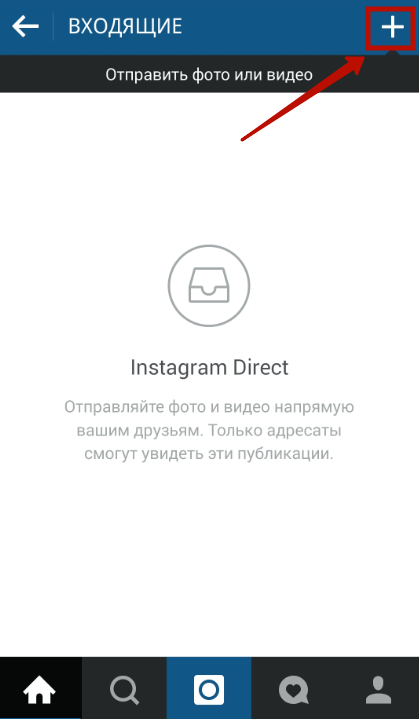 После этого достаточно будет нажать на кнопку «Поделиться»:
После этого достаточно будет нажать на кнопку «Поделиться»: Часть из этих настроек можно будет сделать и в онлайн-версии этой социальной сети.
Часть из этих настроек можно будет сделать и в онлайн-версии этой социальной сети.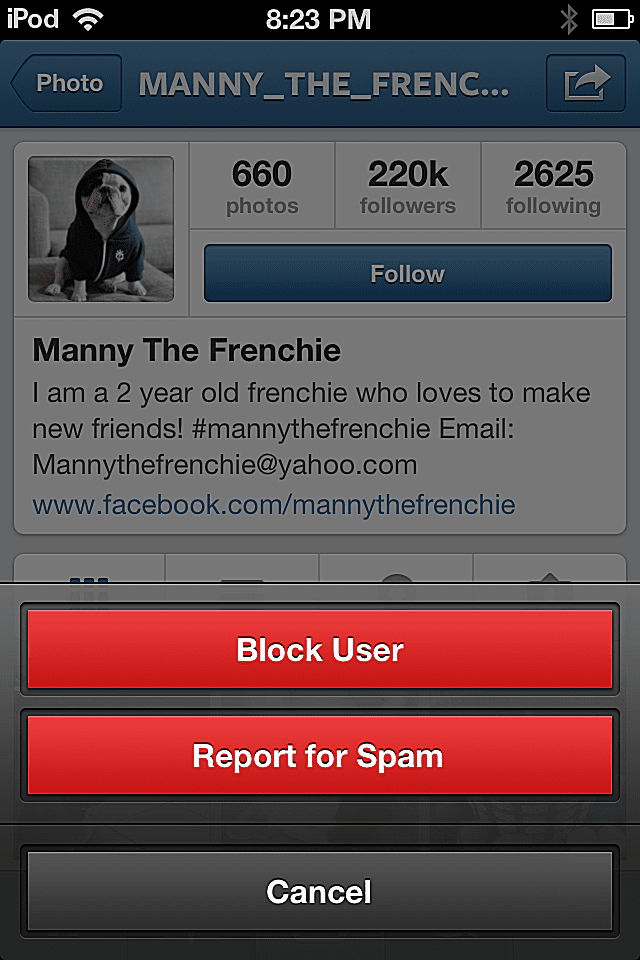 com/n/логин
com/n/логин
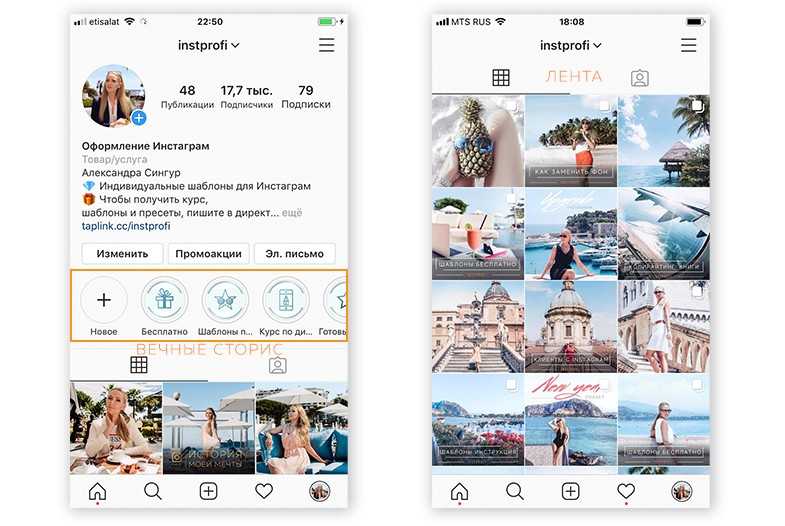

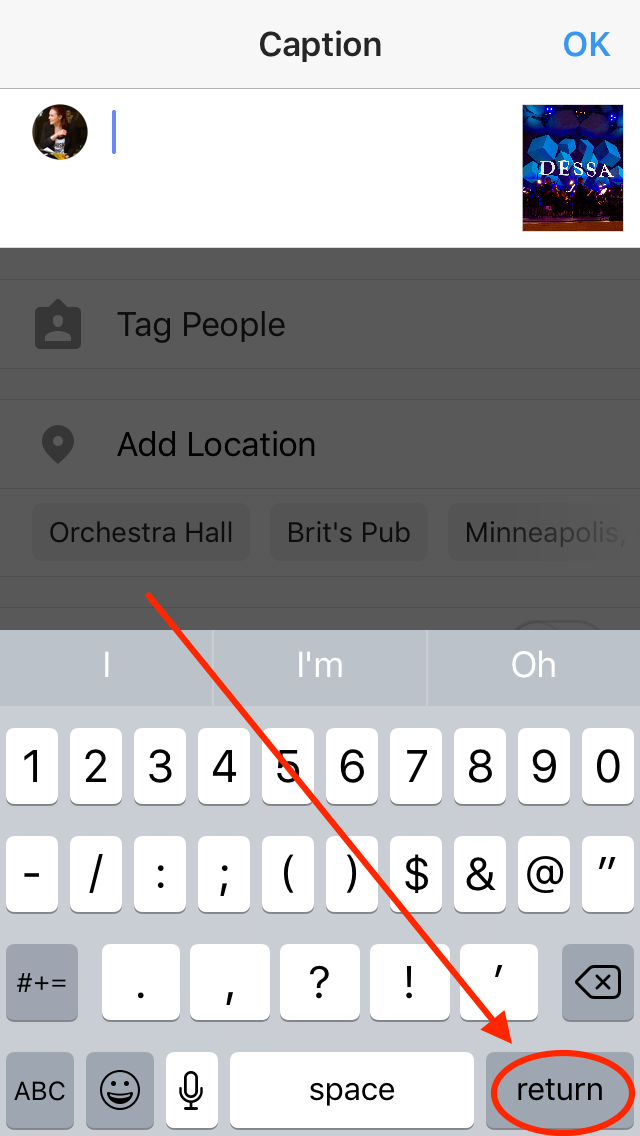
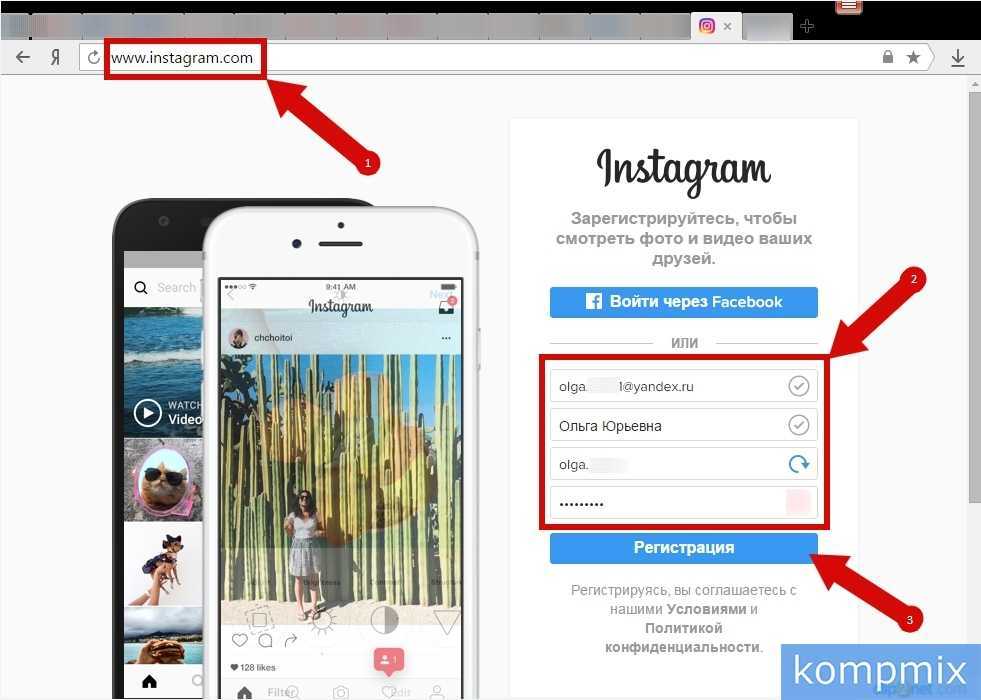
 И настроить автоматическое обновление приложения.
И настроить автоматическое обновление приложения.
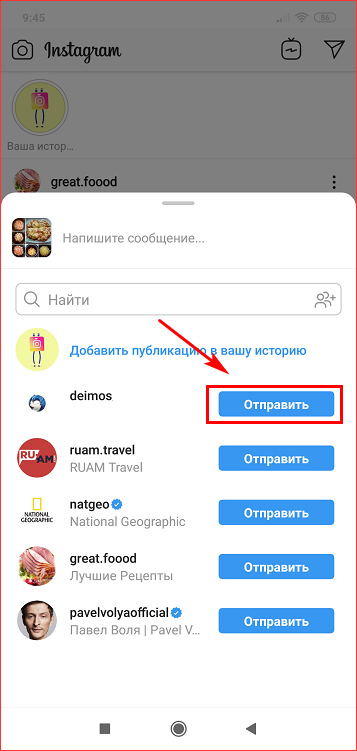


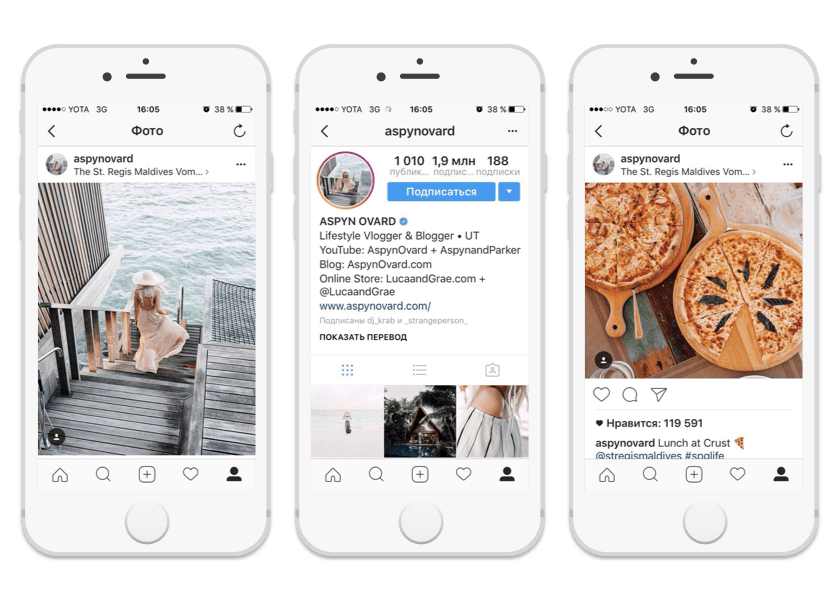
 Так вы перейдете в каталог, в котором на вашем телефоне хранятся фотографии – так вы можете выбрать фото, которое сделали раньше.
Так вы перейдете в каталог, в котором на вашем телефоне хранятся фотографии – так вы можете выбрать фото, которое сделали раньше. Раздвиньте пальцами границы области фокуса, чтобы изменить ее размер, и перетаскивайте ее по экрану, чтобы переместит фокус на нужный объект.
Раздвиньте пальцами границы области фокуса, чтобы изменить ее размер, и перетаскивайте ее по экрану, чтобы переместит фокус на нужный объект.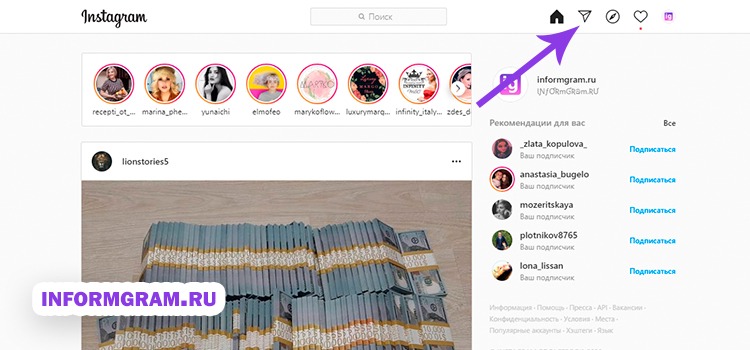 Нажмите кнопку «Add to Photo Map», чтобы Instagram получил доступ к GPS-навигации вашего устройства и отметил место, где была сделана фотография. Вы также можете сами указать место съемки, нажав «Name This Location» и выполнив поиск по названию места поблизости, с этой меткой ваше фото будет показано в ленте любого пользователя.
Нажмите кнопку «Add to Photo Map», чтобы Instagram получил доступ к GPS-навигации вашего устройства и отметил место, где была сделана фотография. Вы также можете сами указать место съемки, нажав «Name This Location» и выполнив поиск по названию места поблизости, с этой меткой ваше фото будет показано в ленте любого пользователя.


 К примеру, если пользователь имеет большое количество подписчиков, он может разместить рекламу у себя на странице, при этом получая за нее определенную плату. Это хорошо как для подписчика, так и для рекламодателя. Но больше всех выигрывает владелец аккаунта, которому платят за рекламу товара. Иногда бывает, что пользователям удается установить контакты непосредственно с большими торговыми сетями по продаже разнообразных товаров.
К примеру, если пользователь имеет большое количество подписчиков, он может разместить рекламу у себя на странице, при этом получая за нее определенную плату. Это хорошо как для подписчика, так и для рекламодателя. Но больше всех выигрывает владелец аккаунта, которому платят за рекламу товара. Иногда бывает, что пользователям удается установить контакты непосредственно с большими торговыми сетями по продаже разнообразных товаров.
 Прочтите наше введение в Instagram, если вам нужно исчерпывающее описание этого приложения.
Прочтите наше введение в Instagram, если вам нужно исчерпывающее описание этого приложения. Через обычную сеть возможен только очень ограниченный доступ, а для реального использования сервиса вам потребуется совместимое мобильное устройство.
Через обычную сеть возможен только очень ограниченный доступ, а для реального использования сервиса вам потребуется совместимое мобильное устройство.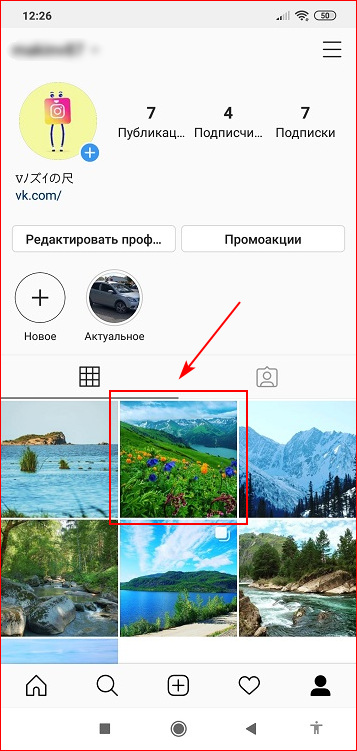
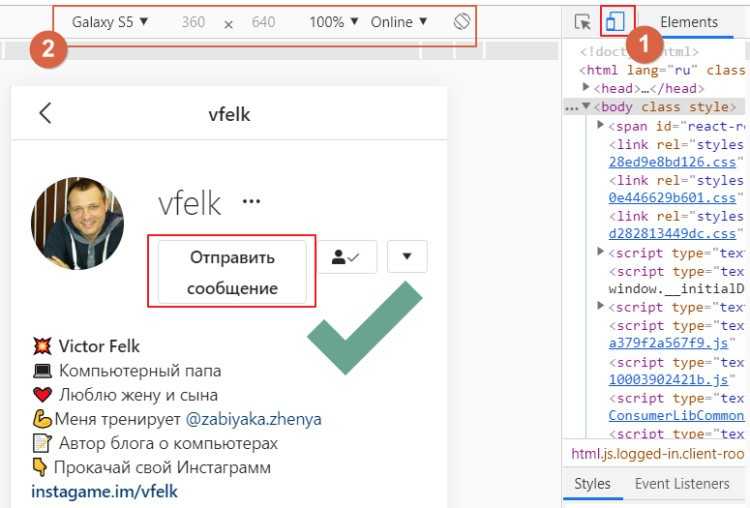
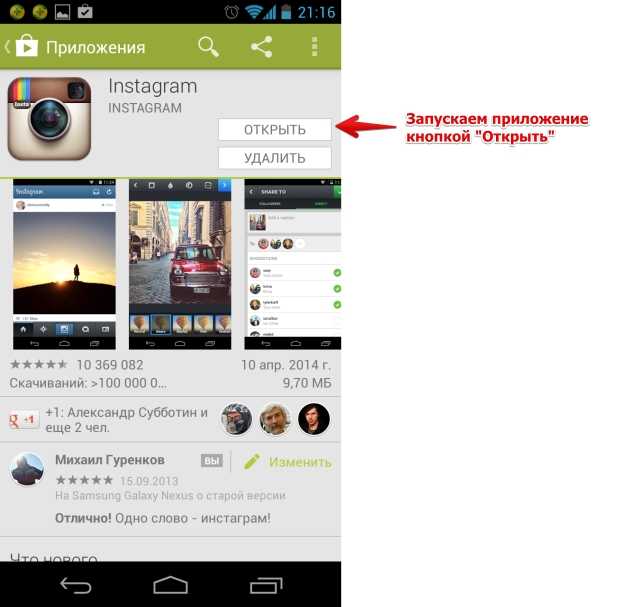
 Также вы можете добавить хэш-теги или отметить другого пользователя, введя в комментарии его имя пользователя в виде @username.
Также вы можете добавить хэш-теги или отметить другого пользователя, введя в комментарии его имя пользователя в виде @username.